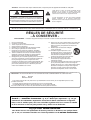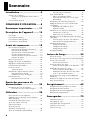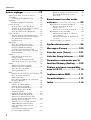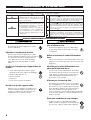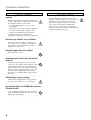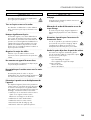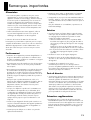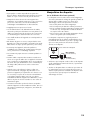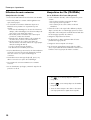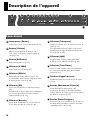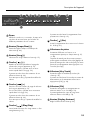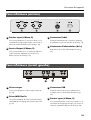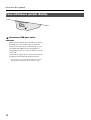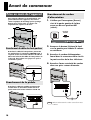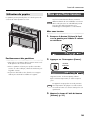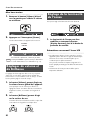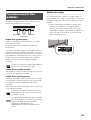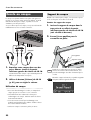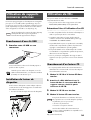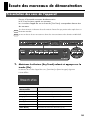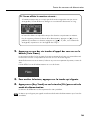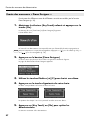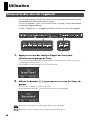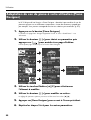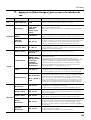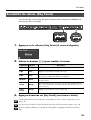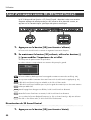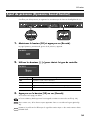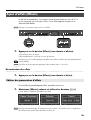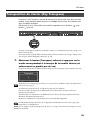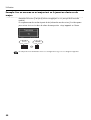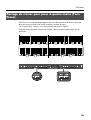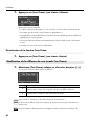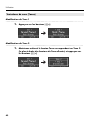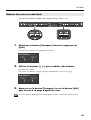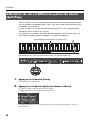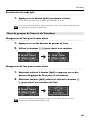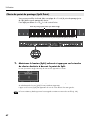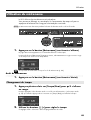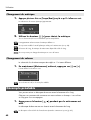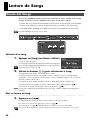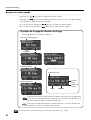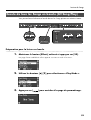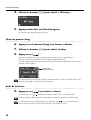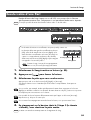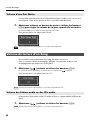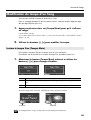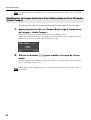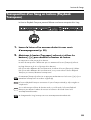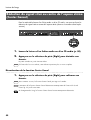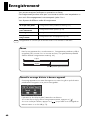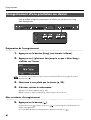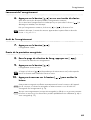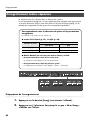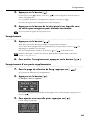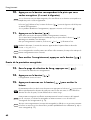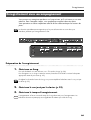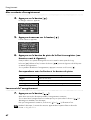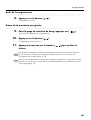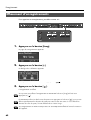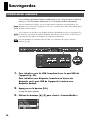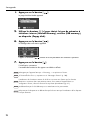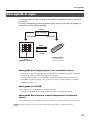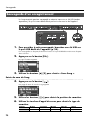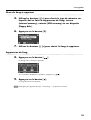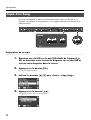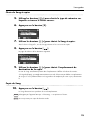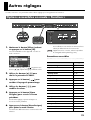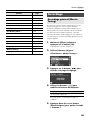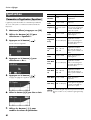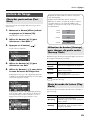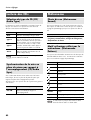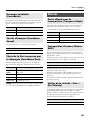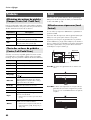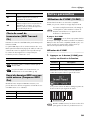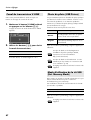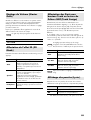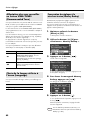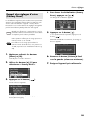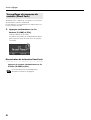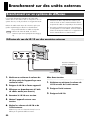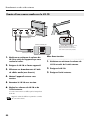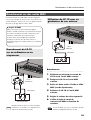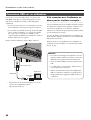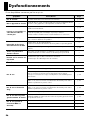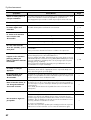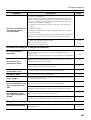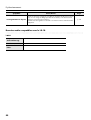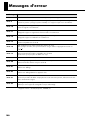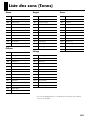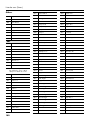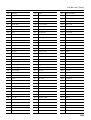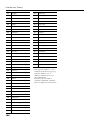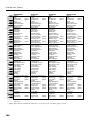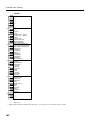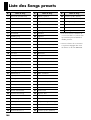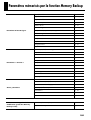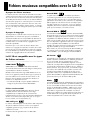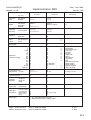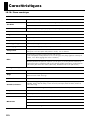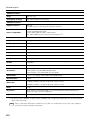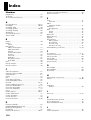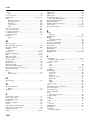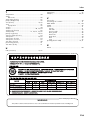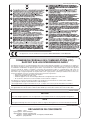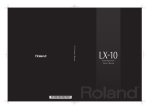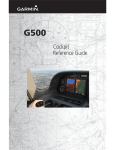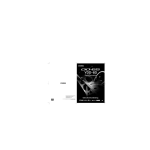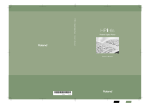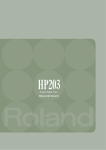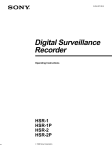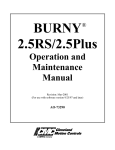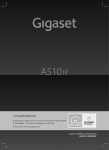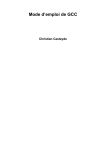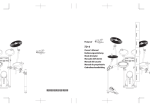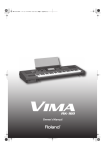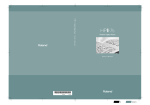Download Mode d`emploi M o d e d `e m p lo i
Transcript
Mode d’emploi Mode d’emploi 5100002090 * 5 1 0 0 0 0 1 7 7 8 - 0 08-08-1N 1 * Attention : Pour éviter tout risque d’électrocution, n’exposez pas cet appareil à l’humidité ou à la pluie. CAUTION RISK OF ELECTRIC SHOCK DO NOT OPEN ATTENTION: RISQUE DE CHOC ELECTRIQUE NE PAS OUVRIR ATTENTION : N'OUVREZ PAS LE CAPOT (OU LE PANNEAU ARRIÈRE) DE L'APPAREIL. IL NE CONTIENT AUCUN COMPOSANT QUI PUISSE ÊTRE ENTRETENU PAR L'UTILISATEUR. REPORTEZVOUS AUPRÈS D'UN CENTRE DE MAINTENANCE QUALIFIÉ. L'éclair fléché au centre d'un triangle équilatéral prévient l'utilisateur de la présence de courants élevés dans l'appareil, pouvant constituer un risque d'électrocution en cas de mise en contact avec les composants internes. Le point d'exclamation au centre d'un triangle équilatéral prévient l'utilisateur de la présence d'instructions importantes dans le mode d'emploi concernant la mise en œuvre de l'appareil. INSTRUCTIONS RELATIVES AUX BLESSURES, RISQUES D'ÉLECTROCUTION ET D'INCENDIE RÈGLES DE SÉCURITÉ - À CONSERVER AVERTISSEMENT - L'utilisation d'appareils électriques nécessite un certain nombre de précautions élémentaires : 1. 2. 3. 4. 5. 6. 7. 8. 9. Lisez ces instructions. Conservez ces instructions. Tenez compte de tous les avertissements. Suivez toutes les instructions. N'utilisez pas cet appareil dans des endroits humides. Ne le nettoyez qu'à l'aide d'un chiffon humide. N'obstruez pas les orifices de ventilation. N'installez l'appareil qu'en suivant les instructions du constructeur. Tenez-le à distance des sources de chaleur telles que radiateurs, bouches de chauffage ou autres appareils dégageant de la chaleur (incluant amplificateurs). Ne supprimez pas la sécurité apportée par les connecteurs avec terre ou polarisés. Une prise polarisée possède une broche plus large que l'autre. Une prise avec terre comporte un réceptacle pour la liaison équipotentielle. Si le connecteur qui vous est fourni ne correspond pas à votre prise murale, adressez-vous à un électricien pour faire mettre votre installation aux normes. 10. Prenez soin du cordon d'alimentation. Ne le faites pas cheminer dans des endroits où il pourrait être tordu, piétiné ou écrasé, principalement au niveau des connecteurs. 11. N'utilisez que les accessoires indiqués par le constructeur. 12. N’’installez l’appareil que dans ou sur des éléments prévus ou préconisés par le constructeur. En cas d’installation en rack effectuez les déplacements avec prudence afin d’éviter de le faire basculer. 13. En cas de risque d'orage ou en cas d'inutilisation prolongée, débranchez l'appareil du secteur. 14. Vous devez impérativement faire réviser votre appareil par un personnel qualifié en cas de dommage de quelque nature qu'il soit : cordon d'alimentation abimé, introduction de liquides ou d'objets dans l'appareil, exposition à la pluie, fonctionnement inhabituel, performances dégradées, chute ou chocs divers. Pour le Royaume-Uni IMPORTANT: LES COULEURS DES FILS DU CORDON SECTEUR CORRESPONDENT AU CODE SUIVANT : BLEU : NEUTRE MARRON :PHASE Si les couleurs des fils de votre prise secteur (ou l'identification de ses bornes) ne correspondaient pas à ce code, procédez comme suit : Le fil BLEU doit être reliéà la borne marquée d'un N ou de couleur NOIRE. Le fil MARRON doit être relié à al borne marquée d'un L ou de couleur ROUGE. Aucun de ces fils ne doit, en aucun cas, être relié à la terre d'une prise trois broches. 201b Avant d’utiliser cet appareil, lisez attentivement les paragraphes intitulés « CONSIGNES DE SÉCURITÉ », « CONSIGNES D’UTILISATION » (p. 9) et « Remarques importantes » (p. 12) qui contiennent des informations importantes concernant la bonne utilisation de cet appareil. Pour en tirer le meilleur parti, nous vous conseillons également de lire ce manuel en totalité et de le conserver en lieu sûr pour pouvoir vous y référer en cas de besoin. 202 Copyright © 2008 ROLAND CORPORATION Tous droits réservés. La reproduction de tout ou partie de ce document, sous quelque forme que ce soit, est strictement interdite sans l’accord préalable écrit de ROLAND CORPORATION. Introduction Nous vous félicitons de votre choix d’un piano LX-10 Roland. Pour en tirer le meilleur parti, nous vous conseillons de lire d’abord ce manuel en totalité. À propos du manuel Commencez par lire le chapitre « Avant de commencer » (p. 19) de ce mode d’emploi. Il vous explique comment brancher l’appareil et le mettre sous tension. Les autres chapitres examinent tous les aspects de l’instrument, depuis les fonctions de lecture de base jusqu’aux fonctions d’enregistrement d’un morceau complet. Conventions typographiques utilisées dans ce manuel Pour une plus grande clarté, ce manuel utilise les conventions suivantes: • Les noms des sélecteurs et des boutons rotatifs sont entre crochets [ ] ; on parlera par exemple du bouton [Piano]. • Un astérisque ou la mention REMARQUE au début d’un paragraphe indique une précaution particulière à observer. Veuillez en tenir compte. • (p. **) renvoie aux pages correspondantes dans ce manuel • Pour permettre une meilleure lisibilité, certaines copies d’écran et certaines couleurs du manuel ou certains noms de patchs peuvent différer de celles présentes sur l’instrument. Fonctionnalités du LX-10 Des sons de piano dotés d’une belle résonance et d’une grande expressivité Le LX-10 utilise un générateur de son multi-échantillonné en stéréo sur 88 touches qui reproduit avec la plus grande fidélité jusqu’au son des marteaux frappant les cordes, procurant une véritable sensation de piano de concert de grande qualité. Sa polyphonie de 128 notes vous permet d’utiliser la pédale forte très librement sans risquer de couper les résonances. Il ne se limite pas qu’aux sons de piano et dispose de 300 sonorités supplémentaires couvrant une grande variété de styles musicaux. Vous pouvez même piloter une batterie complète en temps réel à partir du clavier. Un clavier à « toucher ivoire » pour un plaisir de jouer encore plus grand Les qualités sans égal de l’ivoire et de l’ébène qui étaient utilisés dans les pianos de luxe ont été copiées en utilisant les technologies les plus modernes pour fournir un véritable clavier à « toucher ivoire ». Les touches blanches sont en deux parties (corps et surface) associant l’aspect visuel le plus naturel à une combinaison de matériaux idéale en matière de réponse et d’inertie du clavier. Les mécaniques à action de marteaux progressive de deuxième génération (PHA II) procurent un toucher parfaitement naturel, évoluant du grave à l’aigu de la même manière que sur un piano de concert. Le mécanisme de l’échappement est également restitué et est mis plus particulièrement en évidence dans les pianissimo. Afin de garantir une parfaite hygiène d’utilisation au cours du temps, un traitement antibactérien longue durée a été appliqué à cet appareil. 4 Introduction Une esthétique compacte non exempte de sophistication De forme traditionnelle, et de couleurs discrètes à finition miroir, le LX-10 ne fait que 45 cm d’épaisseur mais procure malgré tout la sensation d’un meuble de qualité prestigieux. Un son aérien et enveloppant La diffusion du son est assurée par une batterie de six haut-parleurs, qui restitue toute la richesse du son du piano, depuis le grave jusqu’à l’aigu. Ce système original crée un espace sonore très large qui diffuse non seulement des haut-parleurs situés en position basse, mais également de la partie supérieure du meuble. Vous pouvez ouvrir ou refermer le panneau supérieur pour modifier les caractéristiques tonales de l’instrument comme vous le feriez avec un piano de concert. Toute la polyvalence qu’on peut espérer d’un piano numérique Fonction « Piano Designer » Le LX-10 procure un son qui rivalise vraiment avec la puissance expressive et avec la richesse d’un piano de concert, en tenant compte de très nombreux paramètres susceptibles de modifier le son sur un instrument acoustique: ouverture du panneau supérieur, bruits de relâchement des touches, résonances sympathiques, bruit de la pédale et de libération des étouffoirs, etc. Tous ces aspects peuvent être personnalisés indépendamment les uns des autres. Une réverbération de salle de concert En plus d’une série d’effets de réverbération de grande qualité, le LX-10 propose une fonction « 3D Sound Control » destinée spécifiquement à la reproduction de la profondeur de champ du son d’un piano de concert, et une fonction « Dynamics Sound Control » destinée à augmenter la cohérence et la puissance de la diffusion. Un effet de « présence » spécifique est également proposé pour l’écoute au casque. Des fonctions d’assistance à l’étude et de lecture de morceaux d’accompagnement La présence d’un métronome, d’un enregistreur 3 pistes, de morceaux incorporés dotés d’un accompagnement d’orchestre et d’une bibliothèque de soixante titres font du LX-10 un choix particulièrement pertinent pour l’apprentissage du piano. Sauvegarde des enregistrements Les données que vous enregistrez avec le séquenceur incorporé peuvent être sauvegardées sur un lecteur de disquettes optionnel ou sur une clé USB. Vous pouvez également brancher un lecteur de CD USB du commerce sur le LX-10 pour mettre en lecture aussi bien des fichiers SMF que des données audio. Les fichiers SMF présents sur clés USB, disquettes ou CD-ROMs peuvent aussi être sauvegardés en mémoire interne. 5 Sommaire Introduction ............................. 4 À propos de ce manuel ........................................4 Conventions typographiques utilisées dans ce manuel............................................................4 Fonctionnalités du LX-10 .......................................4 Profondeur de la réverbération ........................ 35 Ajout d’effets (Effects) .........................................36 Édition des paramètres d’effets ........................ 36 Ajout d’un effet rotatif sur les sons d’orgues (Rotary Effect) ................................................ 37 CONSIGNES D’UTILISATION ...... 8 Transposition du clavier (Key Transpose) ..............38 Partage du clavier pour jouer à quatre mains (Twin Piano).....................................................40 Remarques importantes......... 11 Modification de la diffusion du son (Twin Piano Mode) ......................................... 41 Utilisation de sons superposés (Dual Play).............42 Description de l’appareil ........ 14 Face Face Face Face avant........................................................14 inférieure (arrière) ......................................16 inférieure (avant gauche) ............................16 inférieure (avant droite)..............................17 Avant de commencer ............. 18 Prise en main de l’appareil .................................18 Branchement du câble des hauts-parleurs ..........18 Branchement de la pédale...............................18 Branchement du cordon d’alimentation .............18 Ouverture/fermeture du clavier ........................19 Ouverture/fermeture du panneau supérieur .......19 Utilisation du pupitre.......................................20 Mise sous/hors tension.......................................20 Réglages de Volume et de Brilliance ....................21 Réglage de la luminosité de l’écran .....................21 Fonctionnement des pédales ...............................22 Écoute au casque ..............................................23 Support de casque .........................................23 Utilisation de supports mémoire externes ..............24 Branchement d’une clé USB .............................24 Installation du lecteur de disquettes ...................24 Utilisation de CDs ..............................................24 Branchement d’un lecteur CD...........................24 Écoute des morceaux de démonstration ....................... 25 Présentation des sons de l’appareil ......................25 Écoute des morceaux « Piano Designer » ..........27 Utilisation .............................. 28 Découverte des sons de l’appareil .......................28 Adaptation du son de piano à votre utilisation (Piano Designer) ................................................29 Sensibilité du clavier (Key Touch).........................32 Ajout d’un espace sonore 3D (3D Sound Control) ............................................33 Ajout de présence (Dynamics Sound Control) ..................................34 Ajout de réverbération (Reverb Effect) ..................35 6 Variations de sons (Tones) ............................... 43 Balance des sons en mode Dual....................... 44 Affectation de sons à différentes parties du clavier (Split Play) .......................................................45 Choix de groupes de Tones et de variations ...... 46 Choix du point de partage (Split Point) ............. 47 Utilisation du métronome ....................................48 Changement de tempo.................................... 48 Changement de métrique ................................ 49 Changement de volume .................................. 49 Décompte préalable ..........................................49 Lecture de Songs ....................50 Écoute des Songs ..............................................50 Écoute de tous les Songs en boucle (All Song Play) 52 Écoute isolée d’une Part .....................................54 Volume d’une Part mutée................................. 55 Volume de lecture d’un Song ..............................55 Volume des fichiers audio ou des CDs audio ..... 55 Modification du tempo d’un Song........................56 Lecture à tempo fixe (Tempo Mute) ................... 56 Modification du tempo de lecture d’un fichier audio ou d’un CD (Audio Tempo)..................... 57 Transposition d’un Song en lecture (Playback Transpose) ........................................................58 Réduction du signal situé au centre de l’espace stéréo (Center Cancel)........................................59 Enregistrement.......................60 Enregistrement d’une prestation au clavier ............61 Enregistrement mains séparées............................63 Enregistrement avec accompagnement .................66 Effacement d’enregistrements ..............................69 Sauvegardes..........................70 Initialisation mémoire .........................................70 Sauvegarde et copie..........................................72 Sauvegarde d’un enregistrement .........................73 Suppression d’un Song.......................................75 Copie d’un Song ...............................................77 Sommaire Autres réglages ..................... 79 Options accessibles en mode « Function » ............79 Accordage........................................................80 Accordage général (Master Tuning)..................80 Rappel des réglages d’usine (Factory Reset) ...... 90 Verrouillage du panneau de contrôle (Panel Lock) ................................................... 91 Paramètres d’égalisation (Equalizer) .................81 Branchement sur des unités externes ................................92 Lecture de Songs ...............................................82 Branchement sur un système de diffusion ..............92 Choix des parties actives (Part Mute) ................82 Utilisation du bouton [Accomp] pour changer de partie mutée (Accomp Track) .......................82 Choix du mode de lecture (Play Mode) .............82 Diffusion du son du LX-10 sur des enceintes externes .......................................... 92 Écoute d’une source audio sur le LX-10 ............. 93 Égalisation........................................................81 Lecture des CDs.................................................83 Sélection du type de CD (CD/Audio Type) ........83 Synchronisation de la mise en place du piano par rapport à l’accompagnement (CD/Audio Sync) ...........................................83 Métronome .......................................................83 Choix du son (Metronome Sound) ....................83 Motif rythmique (Metronome Pattern) ...............83 Décompte préalable (Countdown) ....................84 Son du décompte (Countdown Sound) ..............84 Choix de la Part concernée par le décompte (Countdown Part) ...........................................84 Branchement sur des unités MIDI .........................94 Branchement du LX-10 sur un ordinateur ou un séquenceur ........................................... 94 Utilisation du LX-10 avec un générateur de son externe.................................................... 94 Connexion USB sur un ordinateur ........................95 Dysfonctionnements ...............96 Messages d’erreur ...............100 Liste des sons (Tones) ...........101 Clavier .............................................................84 Partie affectée par la transposition (Transpose Mode)...........................................84 Transposition d’octave (Octave Shift) ................84 Valeur de la vélocité « fixe » (Fix Velocity).........84 Pédale..............................................................85 Paramètres mémorisés par la fonction Memory Backup .....109 Affectation des actions de pédale (Damper/Center/Left Pedal Part) .....................85 Choix des actions de pédales (Center/Left Pedal Func) ..................................85 Fichiers musicaux compatibles avec le LX-10 .......................110 MIDI ................................................................85 Utilisation avec un séquenceur (Local Control) ....85 Choix du canal de transmission (MIDI Transmit Ch.).........................................86 Envoi de données MIDI vers une unité externe (Composer MIDI Out)......................................86 Autres paramètres..............................................86 Utilisation du V-LINK (V-LINK) ...........................86 Canal de transmission V-LINK ..........................87 Choix du pilote USB (USB Driver) .....................87 Mode d’utilisation de la clé USB (Ext. Memory Mode) .......................................87 Réglage du Volume (Master Gain)....................88 Affectation de l’effet 3D (3D Mode) ..................88 Affectation des Parts aux boutons Track en lecture de fichiers SMF (Track Assign)...........88 Affichage des paroles (Lyrics)...........................88 Affectation des sons conseillés en lecture VIMA TUNES (Recommended Tone)..................89 Choix de la langue utilisée à l’écran (Language) ....................................................89 Conservation des réglages à la mise hors-tension (Memory Backup)..........................89 7 Liste des Songs internes .......108 Implémentation MIDI............111 Caractéristiques ...................112 Index ...................................114 CONSIGNES D'UTILISATION CONSIGNES D'UTILISATION INSTRUCTIONS POUR EVITER TOUT RISQUE D'INCENDIE, D'ÉLECTROCUTION OU DE BLESSURE À propos des mentions AVERTISSEMENT et ATTENTION À propos des symboles Le symbole signale des instructions ou des avertissements importants dont le sens précis est fourni par l'icône situé au centre du triangle. Dans le cas ci-contre, il s'agit de précautions ou d'avertissements généraux et de mises en gardes contre un danger. Signale des instructions avertissant l'utilisateur d'un risque de mort ou de AVERTISSEMENT blessures graves si l'appareil n'est pas utilisé correctement. ATTENTION Signale des instructions avertissant l'utilisateur d'un risque de blessures ou de dommages matériels si l'appareil n'est pas utilisé correctement. * « Dommages matériels » fait référence aux dommages ou aux conséquences sur les bâtiments et le mobilier ainsi qu'aux animaux domestiques ou de compagnie. Le symbole signale des éléments qui ne doivent pas être enlevés ou ne doivent pas être touchés. Leur nature est indiquée par l'icône situé au centre du cercle. Dans le cas ci-contre, il signale que l'appareil ne doit pas être démonté. Le symbole ● signale des éléments qui doivent être manipulés ou mobilisés. Leur nature est indiquée par l'icône situé au centre du cercle. Dans le cas ci-contre, il signale que le cordon d'alimentation doit être débranché de la prise secteur. OBSERVEZ SCRUPULEUSEMENT LES INSTRUCTIONS SUIVANTES Ouverture ou modification de l’appareil 002a Ne tentez pas de réparer l’appareil et n’y faites aucune modification. Ne branchez le cordon d’alimentation que sur une prise à la bonne tension 008a Ne branchez l’appareil que sur une alimentation du type décrit dans le mode d’emploi ou indiqué sur l’appareil. ...................................................................................... Réparation et remplacement de pièces 003 ...................................................................................... Ne tentez pas de réparer l’appareil et n’y faites aucune modification (sauf dans le cas où le manuel vous donne des instructions spécifiques dans ce sens). Adressez-vous à votre centre de maintenance agréé pour toute réparation ou transformation. ...................................................................................... Utilisez exclusivement le cordon d’alimentation fourni N’utilisez et n’entreposez pas l’appareil dans des endroits : Ne tordez pas le cordon d’alimentation et ne placez pas d’objet lourd dessus 004 • soumis à des températures extrêmes (rayonnement direct du soleil, système de chauffage) 008e Utilisez exclusivement le cordon d’alimentation fourni avec l’appareil, et ne l’utilisez par contre avec aucun autre type d’appareil. ...................................................................................... 009 • poussiéreux Prenez soin du cordon d’alimentation. Ne le faites pas cheminer dans des endroits où il pourrait être tordu, piétiné ou écrasé par des objets lourds. Un câble endommagé peut facilement causer une électrocution ou un incendie! ...................................................................................... • soumis à un fort niveau de vibrations N’écoutez pas à niveau trop élevé • humides (salles de bains, etc. • exposés à la pluie 010 ...................................................................................... Ne choisissez que des supports stables 007 Veillez à ce que cet appareil soit installé sur une surface horizontale et stable. N’utilisez pas de supports susceptibles de le faire basculer et ne l’installez pas sur des surfaces inclinées. ...................................................................................... Cet appareil, qu’il soit utilisé seul ou en association avec un amplificateur ou un casque, peut produire des niveaux sonores susceptibles de provoquer des pertes d’audition définitives. Ne l’utilisez jamais à fort niveau pendant une longue période ou en toutes circonstances où l’écoute deviendrait inconfortable. En cas de perte d’audition, consultez immédiatement un médecin spécialisé ...................................................................................... Évitez toute introduction de corps étrangers 011 Veillez à ce qu’aucun objet (matériaux inflammables, trombones, épingles) ni aucun liquide quel qu’il soit (eau, sodas) ne pénètre dans l’appareil. ...................................................................................... 8 CONSIGNES D'UTILISATION Éteignez l’appareil en cas de fonctionnement anormal 012a Éteignez immédiatement l’appareil, débranchez le cordon et adressez-vous au plus vite à votre centre de maintenance dans les cas suivants: • Le cordon d’alimentation ou sa prise ont été endommagés • De la fumée ou une odeur sortent de l’appareil • Des objets ou des liquides étrangers ont été introduits accidentellement dans l’appareil • L’appareil a été exposé à l’humidité L’appareil ne semble pas fonctionner normalement ...................................................................................... Ne laissez pas d’enfants sans surveillance 013 En présence de jeunes enfants, un adulte doit pouvoir assurer une surveillance aussi longtemps que l’enfant n’est pas capable de se servir de l’appareil en toute sécurité. ...................................................................................... Protégez l’appareil des chocs violents 014 Ne le laissez pas tomber. ...................................................................................... Ne partagez pas la même prise que d’autres appareils 015 Ne branchez pas l’appareil sur une prise déjà occupée par de nombreux autres appareils. Faites particulièrement attention lors de l’utilisation de pavés d’extension, à ne pas dépasser la puissance admise tant par le prolongateur que par le circuit électrique. Une surcharge importante pourrait provoquer une surchauffe et faire fondre l’isolant du cordon. ...................................................................................... Utilisation dans un pays étranger 016 Avant d’utiliser l’appareil dans un pays étranger, consultez votre revendeur ou un centre agréé. ...................................................................................... Ne tentez pas de lire un CD-ROM dans un lecteur CD audio ou DVD 023 Le son résultant pourrait être de niveau très élevé et serait susceptible d’endommager aussi bien votre matériel que votre audition. ...................................................................................... 9 N’installez jamais de récipient sur l’appareil 026 N’installez jamais de récipient contenant des liquides sur l’appareil (vases, boissons, etc.). Évitez également toute pulvérisation d’insecticides, désodorisants, agents nettoyants en aérosols ou toute utilisation de substances inflammables (dissolvant, etc.) à proximité de cet appareil. Essuyez toute projection de liquide immédiatement à l’aide d’un chiffon doux et sec. ...................................................................................... CONSIGNES D'UTILISATION Choisissez un emplacement bien ventilé 101a N’installez l’appareil que dans un emplacement qui ne gêne pas sa ventilation. Débranchez le cordon d’alimentation avant tout nettoyage 109a Avant de nettoyer l’appareil, mettez-le hors tension et débranchez-le (p. 19). ...................................................................................... Tirez sur la prise et non sur le cordon 102b Pour brancher ou débrancher le cordon d’alimentation, saisissez toujours la prise elle-même et non le câble. ...................................................................................... Nettoyez régulièrement la prise 103a À intervalles réguliers, vous devez débrancher la prise secteur de l’appareil et la nettoyer à l’aide d’un chiffon sec pour éviter toute accumulation de poussière. Vous devez également la débrancher si l’appareil doit rester inutilisé pendant une longue période. L’accumulation de poussière au niveau des broches est susceptible de réduire l’isolation et de provoquer des incendies. ...................................................................................... Organisez les trajets des câbles 104 Veillez à ce que les câbles circulent en toute sécurité et soient en particulier hors de portée des enfants. ...................................................................................... Ne soumettez cet appareil à aucune force 106 Ne montez jamais sur l’appareil. Ne déposez pas non plus d’objets lourds dessus. ...................................................................................... Ne manipulez pas le cordon secteur avec les mains humides ...................................................................................... Débranchez le cordon d’alimentation en cas de risque d’orage 110a En cas de risque d’orage, éteignez l’appareil et débranchez physiquement son cordon d’alimentation. ...................................................................................... Précautions à prendre pour l’ouverture et la fermeture du clavier 116 Lors de ces opérations, procédez avec prudence pour éviter de vous pincer les doigts (p. 20). La surveillance d’un adulte est nécessaire si la manipulation doit être faite par un jeune enfant. ...................................................................................... Gardez les petits objets hors de portée des enfants 118c Pour éviter toute ingestion accidentelle, gardez hors de portée des enfants les composants ci-après ainsi que tous les petits objets : • Pièces fournies • Vis d’assemblage du support • Écrou papillon du support de casque • Parties amovibles • Bouton de volume • Bouton de brillance ...................................................................................... 107b Ne manipulez jamais le cordon ou la prise d’alimentation avec les mains humides quand vous êtes amené à le brancher ou à le débrancher. ...................................................................................... Précautions à prendre en cas de déplacement de l’appareil 108d Pour déplacer l’appareil, observez les précautions ci-après. Faites en sorte d’être au moins deux pour le soulever et le transporter en le gardant debout. Faites attention à le tenir fermement pour éviter tout dommage, à l’instrument comme à vous-même. 1 • Vérifiez que les vis assurant la cohésion entre le clavier et son support sont bien serrées. Effectuez un resserrage en cas de besoin. 2 • Débranchez le cordon d’alimentation. 3 • Débranchez toutes les unités externes. 4 • Remontez la molette de calage (p. 23). 5 • Refermez le clavier et le panneau supérieur. ...................................................................................... 10 Remarques importantes Alimentation 301 • Ne connectez jamais ce produit sur une prise secteur appartement à un circuit sur lequel sont branchés des appareils contenant un inverseur (frigo, machine à lessiver, four à micro-ondes ou climatisation), voire un moteur. Ils peuvent en effet générer des parasites qui pourraient entraîner des dysfonctionnements. S’il vous est impossible d’utiliser une prise secteur faisant partie d’un autre circuit, nous vous conseillons d’insérer un filtre antiparasite entre ce produit et la prise. 307 • Avant tout branchement aux autres appareils, veillez à toujours mettre l’appareil hors tension sous peine de dommages aux haut-parleurs et autres appareils. 308 L’extinction de l’écran et des LEDs lors de la mise de l’interrupteur en position OFF ne représente pas une coupure complète de l’alimentation secteur. Pour cela vous devez aussi débrancher physiquement le cordon d’alimentation. Vous devez donc veiller à toujours conserver votre prise secteur accessible. Positionnement 351 • L’utilisation de cet appareil à proximité d’amplificateurs ou de grosses alimentations peut induire un ronflement. Pour résoudre ce problème, modifiez son orientation ou éloignezle de la source d’interférences. • Ce produit peut causer des interférences lors de la réception radio ou télévisée. Ne vous en servez pas à proximité de tels récepteurs. • Des parasites peuvent apparaître si vous utilisez des moyens de communication sans fil (tel qu’un téléphone mobile) à proximité de ce produit. Ils peuvent survenir au début d’un appel (donné ou reçu) ou durant la conversation. En cas de problème, éloignez le téléphone portable de ce produit ou coupez-le. • N’exposez pas ce produit directement au soleil, ne le laissez pas près d’appareils irradiant de la chaleur, dans un véhicule fermé ou dans un endroit le soumettant à des températures extrêmes. Une chaleur excessive peut le déformer ou le décolorer. • Lorsque vous déplacez ce produit en le soumettant à une forte différence de température et/ou d’humidité, de la condensation peut apparaître à l’intérieur. Une utilisation de l’appareil dans cet état peut entraîner des pannes ou des dommages. Avant de l’utiliser, laissez-le reposer quelques heures jusqu’à ce que la condensation se soit évaporée. 356 • Ne laissez pas d’appareils dotés de pieds caoutchouc ou vinyls au contact de l’ébénisterie de l’appareil pendant une longue durée. Il pourrait en résulter une dégradation ou une décoloration de la finition. 358 359 • N’apposez aucun sticker ou décalcomanie sur l’appareil. Leur retrait pourrait endommager sa finition extérieure. add • Cet appareil est conçu pour être raisonnablement stable en lui-même. Toutefois, si vous êtes amené à le positionner à une certaine distance du mur, installez l’accessoire prévu à cet effet. Pour plus de détails sur son installation, reportez-vous au feuillet d’assemblage. Entretien • Ce piano présente une finition laquée soignée de même nature que celle des mobiliers les plus raffinés. Il nécessite un nettoyage fréquent et délicat en prenant un certain nombre de précautions importantes: • Utilisez un chiffon doux et sec ou un plumeau dédié. Procédez avec légèreté: le plus petit grain de sable ou de poussière pourrait rayer la laque lors d’un essuyage énergique. N’utilisez en aucun cas de produits nettoyants ou de détergents qui pourraient altérer le verni ou le craqueler. • En cas de nécessité de lui redonner son brillant, utilisez un chiffon doux imprégné de liquide « polish » spécialisé. • N’utilisez en aucun cas de lingettes imprégnées. • N’utilisez en aucun cas de produits à base d’essence, alcoolisés ou de solvants qui pourraient altérer l’esthétique de l’appareil. • Les pédales de cet appareil sont en cuivre. Ce matériau peut noircir au cours du temps dans un processus d’oxydation parfaitement naturel. Vous pouvez leur redonner leur éclat d’origine à l’aide de produits d’entretien spécifiques du commerce. Perte de données 452 • Souvenez-vous que les données présentes dans la mémoire interne de l’appareil peuvent se retrouver effacées par une éventuelle opération de maintenance. Vos données importantes doivent toujours être sauvegardées sur clé USB ou notées sur un tableau. Nos services techniques veillent autant que possible à ne pas effacer vos données mais dans certains cas (en particulier quand un circuit lié à la mémoire est hors service) la restitution peut se retrouver impossible et la société Roland ne saurait alors être tenue pour responsable d’une telle perte de données. Précautions supplémentaires 551 • N’oubliez pas que le contenu de la mémoire peut être irrémédiablement perdu suite à un dysfonctionnement ou à un fonctionnement incorrect de l’appareil. Pour réduire tout risque de perte de données importantes, nous vous recommandons d’effectuer périodiquement un archivage de ces données. • N’entreposez pas d’objets sur ce clavier sous peine de dysfonctionnements divers. 11 Remarques importantes • Il peut parfois se révéler impossible de récupérer des données effacées. Roland Corporation décline toute responsabilité en ce qui concerne une telle perte de données. Manipulation des disquettes (en cas d’utilisation d’un lecteur optionnel) 651 • Lors du branchement ou du débranchement des câbles, saisissez-les par la prise elle-même et ne tirez jamais sur le câble. Vous éviterez ainsi de provoquer des courts-circuits ou d’endommager les éléments internes du connecteur. • Les disquettes sont recouvertes d’une surface magnétique micronisée permettant le stockage de grandes quantités de données dans un faible espace. Pour éviter de les endommager, observez les précautions suivantes : • Ne touchez jamais leur surface magnétique. • Ne les entreposez pas dans des endroits poussiéreux. • Ne les soumettez pas à des températures extrêmes (soleil ou véhicule clos). La température normale d’utilisation est comprise entre 10 et 50 °C.. • Ne les exposez pas à des champs magnétiques élevés comme ceux générés par les haut-parleurs. 557 652 • Manipulez les divers boutons de votre appareil avec modération, et procédez de même pour ce qui concerne les prises et les connecteurs. Un excès de brutalité peut endommager irrémédiablement ces divers éléments. 554 • N’appliquez aucune pression sur l’écran. 556 • Une chauffe modérée de l’appareil est normal quand il est sous tension. 558a • Afin d’éviter de gêner vos voisins, essayez d’utiliser votre appareil à un volume raisonnable. Il peut parfois être préférable d’utiliser le casque (surtout quand vous jouez la nuit). • Les disquettes comportent un onglet de protection permettant d’éviter de les effacer accidentellement. Il est recommandé de le maintenir en position « protégé » tant que vous n’avez pas besoin d’inscrire de nouvelles données sur la disquette. fig.DiskProtect.e.eps • Pour transporter l’appareil, utilisez de préférence l’emballage et les éléments de conditionnement d’origine. Sinon, procurez-vous un emballage équivalent. Face arrière de la disquette 560 Non protégé • Ne soumettez le pupitre à aucune contrainte pendant son utilisation. (écriture autorisée) 562 • Certains câbles comportent des résistances. N’utilisez en aucun cas ce type de câbles avec cet appareil. Ils auraient pour conséquence une dégradation du son et une réduction du niveau. Pour plus d’informations sur les caractéristiques de chaque câble, adressez-vous à leurs constructeurs respectifs. 565 • Avant d’ouvrir ou de refermer le clavier, veillez à ce qu’aucun animal de compagnie de petite taille ne soit présent sur l’appareil (et en particulier sur le clavier ou sur son couvercle) sous peine de se retrouver éventuellement coincés dans l’appareil. Dans un tel cas, vous devez immédiatement éteindre l’appareil et le débrancher, et vous adresser au plus vite à votre revendeur ou à un centre de maintenance agréé. Onglet de protection Protégé (écriture interdite) 653 • Veillez à ce que l’étiquette soit bien collée sur la disquette. Si elle se détachait à l’intérieur du lecteur, il pourrait être difficile de l’extraire. 654 • Stockez vos disquettes dans un endroit sûr pour éviter de les endommager et pour les protéger de la poussière ou d’autres risques potentiels. L’utilisation de disquettes sales ou poussiéreuses peut provoquer leur altération et endommager le lecteur. Add • Les barres horizontales qui relient le clavier aux jambes avant de l’appareil sont raisonnablement solides. Par souci de sécurité ne permettez pas, malgré tout, aux enfants de monter dessus. 12 Remarques importantes Utilisation des cartes mémoires Manipulation des CDs (CD-ROMs) (Manipulation des clés USB) (en cas d’utilisation d’un lecteur CD optionnel) 704 Add • Insérez la clé USB fermement et à fond mais sans brutalité. 705 • Ne touchez jamais ses contacts. Veillez également à ce qu’ils restent propres. 708 • Les clés USB sont constituées d’éléments de précision. Maniez-les avec précaution en respectant les points suivants : • Pour éviter d’endommager les clés avec de l’électricité statique, veillez à décharger toute électricité statique de votre propre corps avant de les manier. • Ne touchez pas les contacts des clés et évitez qu’ils n’entrent en contact avec du métal. • Évitez de plier, de laisser tomber ou de soumettre les clés à des chocs violents ou de fortes vibrations. • Ne laissez pas les clés en plein soleil, dans des véhicules fermés ou d’autres endroits de ce type (température de stockage: 0~50° C). • Les clés ne doivent pas être mouillées. • Ne démontez et ne modifiez pas les clés. Addition • Pour leur branchement, positionnez les clés horizontalement en face du connecteur et insérez-les fermement et à fond mais sans violence sous peine d’endommager le connecteur. • Lors de l’utilisation des CDs, veillez à respecter les points suivants : • Ne touchez pas la face enregistrée du disque. • Ne l’exposez pas à la poussière. • Ne le laissez pas au soleil ou dans un véhicule immobilisé. 801 • Évitez de toucher ou de rayer la face brillante (code) du disque. Les CDs sales ou endommagés peuvent se révéler impossibles à lire. Nettoyez-les éventuellement à l’aide d’un kit de nettoyage spécialisé du commerce. Add • Rangez les disques dans leur boîtier. Add • Ne laissez pas un disque inutilement dans le lecteur pendant une longue période. Add • N’apposez aucune étiquette sur le disque. Add • Ne le nettoyez éventuellement qu’à l’aide d’un chiffon doux, en procédant de manière radiale de l’intérieur vers l’extérieur. Ne l’essuyez pas de manière circulaire. Addition • N’introduisez aucun autre type d’objet (fil, pièces, etc.) dans le connecteur sous peine de l’endommager. Addition • Ne soumettez le connecteur USB à aucune contrainte excessive. Addition • En cas d’inutilisation prolongée, remettez le capuchon de protection sur la clé. 203 * GS ( ) est une marque déposée de Roland Corporation. Add * XGLite ( ) est une marque déposée de Yamaha Corporation. 220 * Toutes les autres marques citées dans ce document sont la propriété de leurs ayants droit respectifs. 13 Description de l’appareil 1 2 3 4 5 6 7 8 9 10 11 12 13 Face avant 1 2 Interrupteur [Power] 8 Permet la mise sous/hors tension de l’appareil (p. 21). Transpose le clavier et/ou le morceau en cours de lecture (p. 39). Bouton [Volume] En le maintenant enfoncé, l’appui sur le bouton [Split] permet de régler la balance entre les sons en mode Dual (p. 45). Règle le volume général du LX-10 (p. 22). Si un casque est branché, il règle le niveau du casque (p. 24). 9 3 Sélecteur [V-LINK] 10 Sélecteur [Effects] Permet d’ajouter divers effets au son (p. 37). 11 Son association avec le bouton [3D] donne accès à diverses autres fonctions (p. 80). 6 Sélecteur [3D] 12 Ajoute de la réverbération au son, simulant une écoute dans une salle de concert (p. 36). 14 Bouton [Metronome/Count In] Active/désactive le métronome (p. 49). Permet aussi de lancer un décompte préalable avant le début d’une séquence pour vous permettre de démarrer en mesure (p. 50). En maintenant ce bouton enfoncé et en appuyant sur le bouton [Reverb] vous pouvez jouer sur l’expressivité du son (p. 35). Sélecteur [Reverb] Touches d’appel des sons Permettent l’appel des sons pilotés par le clavier (p. 29). Ajoute une sensation de son tridimensionnel (p. 34). 7 Sélecteur [Twin Piano] Divise le clavier en deux parties pour permettre des exécutions à quatre mains dans la même tessiture (p. 41). Active/désactive le V-LINK (p. 87). 5 Sélecteur [Split] Divise le clavier en deux parties, permettant d’affecter un son différent à chacune (p. 46). Bouton [Brilliance] Règle la tonalité du son (p. 22). 4 Sélecteur [Transpose] 13 Bouton [Piano Designer] Ce bouton agit sur le caractère du son de piano en modifiant divers paramètres comme la résonance sympathique des cordes (p. 30). Description de l’appareil 15 17 18 19 20 21 22 23 24 14 16 14 Affiche le nom du son, son numéro, le tempo et la résolution du morceau ainsi que la valeur de différents paramètres selon le contexte. 15 20 21 Bouton [Song] (t) Touche [ Ramène au morceau précédent si la page de sélection de Song est apparente (p. 51). 18 22 Sélecteur [Key Touch] Il permet sinon de choisir des variations du son affecté au clavier (p. 29). Permet de régler la sensibilité (le toucher) du clavier (p. 33). Et en tant que touche (-) il permet de modifier les valeurs. Il permet aussi de lancer l’écoute des morceaux de démonstration en le maintenant enfoncé et en appuyant sur [File] (p. 26). Touche [ ] (+) Passe au morceau suivant si la page de sélection de Song est apparente (p. 51). 23 Il permet également la copie de Songs entre mémoire interne et clé USB (p. 78). Il permet sinon de choisir des variations du son affecté au clavier (p. 29). Et en tant que touche (+) il permet de modifier les valeurs. Touche [ Sélecteur [File] Permet de sauvegarder un enregistrement en mémoire interne ou sur clé USB (p. 74). En cours de lecture, il permet aussi une avance rapide dans le Song (p. 52). 19 Sélecteurs de pistes La partie de main droite des morceaux internes préenregistrés est affectée à la touche [Right] et la partie de main gauche à la touche [Left], les autres parties d’accompagnement étant regroupées sous la touche [Accomp]. ] (–) En cours de lecture, il permet aussi un retour arrière rapide dans le Song (p. 52). ] (Rec) Permettent d’effectuer une lecture ou un enregistrement séparé pour chaque main (p. 55, p. 64). Sélectionne le Song à mettre en lecture (p. 51). 17 Touche [ Active l’enregistrement de vos actions sur le clavier du LX-10 (p. 61). Bouton [Tempo/Beat] (s) Permet de régler le tempo et la métrique du métronome (p. 49). 16 Il permet aussi de lancer l’enregistrement d’une prestation au clavier (p. 61). Écran 24 Bouton [Display Contrast] Règle la luminosité de l’écran (p. 22). ] (Play/Stop) Lance/arrête la lecture d’un Song interne ou d’un enregistrement (p. 51). 15 Description de l’appareil Face inférieure (arrière) fig.Rearpanel.eps 25 25 26 27 Entrées Input (L/Mono, R) 27 Vous pouvez brancher ici une source audio ou un instrument de musique électronique, et l’écouter à travers le système de diffusion du LX-10 (p. 94). Connecteur Pedal Permet le branchement du connecteur spécifique du pédalier incorporé au meuble du LX-10 (p. 19). 28 26 28 Sorties Output (L/Mono, R) Connecteur d’alimentation (Ac In) Branchez ici le cordon d’alimentation fourni (p. 19). Vous pouvez brancher ici un système de diffusion ou des enceintes amplifiées pour renforcer la diffusion propre du LX-10 (p. 93). Face inférieure (avant gauche) fig.JackPanel.eps 29 29 Prises casque 31 30 31 Vous pouvez brancher ici deux casques d’écoute (p. 24). 30 32 Connecteur USB Permet de relier le LX-10 à un ordinateur pour échanger avec lui des données d’exécution (p. 96). Prises MIDI Out/In Ces prises permettent de relier le LX-10 à d’autres unités MIDI pour échanger des données avec elles (p. 95). 32 Entrées Input (L/Mono, R) Vous pouvez brancher ici une source audio ou un instrument de musique électronique, et l’écouter à travers le système de diffusion du LX-10 (p. 94). 16 Description de l’appareil Face inférieure (avant droite) fig.ExtMemoryPort.eps 33 Connecteur USB pour unités externes 33 Permet le branchement d’une clé USB, d’un lecteur de disquette ou d’un lecteur CD pour mettre en lecture les morceaux qu’ils contiennent (p. 51). La clé USB permet également de sauvegarder les enregistrements que vous avez pu réaliser sur le LX10 (p. 74). La rotation du support de ce connecteur permet de protéger le branchement de manière discrète. * Ce connecteur ne permet pas l’utilisation de lecteurs CD tirant leur alimentation de la connexion USB. 17 Avant de commencer Prise en main de l’appareil Pour pouvoir effectuer les branchements à la partie inférieure de l’appareil, vous devez retirer la plaque de bouchage qui les protège. Retirez pour cela les trois vis situées aux emplacements repérés ci-dessous. Branchement du cordon d’alimentation 1. Vérifiez que l’interrupteur [Power] situé à la partie gauche de la face avant est bien en position OFF (relevé). fig.PowerOff-e.eps Position relevée Plaque de bouchage OFF 2. Ramenez le bouton [Volume] à fond vers la gauche pour réduire le volume au minimum. 3. Branchez le cordon d’alimentation fourni dans le connecteur AC In situé à la partie arrière de la face inférieure. 4. Branchez l’autre extrémité du cordon dans une prise secteur alimentée. Branchement du câble des haut-parleurs Branchez le câble de haut-parleurs provenant du meuble dans le connecteur SPEAKER situé à la partie arrière de la face inférieure du LX-10. Observez la forme du câble de haut-parleurs et insérez-le dans le bon sens jusqu’à ce qu’il se verrouille en place. fig.SpeakerCable.eps fig.PowerCord.eps Branchement de la pédale Branchez le câble des pédales provenant du meuble dans le connecteur Pedal situé à la partie arrière de la face inférieure du LX-10. 3 fig.PedalCord.eps 4 REMARQUE 18 Utilisez exclusivement le cordon secteur fourni avec le LX-10. Avant de commencer Ouverture/fermeture du clavier Utilisez les deux mains pour ouvrir doucement le couvercle du clavier. Ce couvercle dispose d’un REMARQUE amortissement hydraulique qui le fait revenir doucement même si vous ne le retenez pas. Il est cependant inopérant si l’ouverture n’a pas été suffisante. Faites donc attention dans tous les cas à ne pas vous pincer. 1. 2. Tenez le couvercle à deux mains pour le relever. Ouverture/fermeture du panneau supérieur REMARQUE Ce panneau ne doit être manipulé que par un adulte. REMARQUE Ne le relevez pas trop loin vers l’arrière sous peine de l’endommager. REMARQUE Faites attention à ne pas vous pincer. Ouverture du panneau supérieur 1. Relevez le panneau supérieur. 2. Relevez la béquille située à la partie droite du meuble. 3. Rabaissez le panneau pour le faire porter sur sa béquille. Refermez-le aussi à deux mains. Fermeture du panneau supérieur REMARQUE 19 En cas de déplacement de l’appareil, veillez à refermer le couvercle préalablement pour éviter tout accident. 1. Relevez légèrement le panneau supérieur. 2. Abaissez la béquille. 3. Refermez doucement le panneau. Avant de commencer Utilisation du pupitre Les partitions peuvent prendre place sur le bord supérieur du couvercle du clavier quand il est ouvert. Mise sous/hors-tension 941 REMARQUE Une fois les branchements effectués, mettez les différents éléments de votre installation sous tension dans l’ordre préconisé. Un ordre différent pourrait provoquer des dysfonctionnements et/ou endommager vos haut-parleurs ou votre matériel. Mise sous tension 1. Ramenez le bouton [Volume] à fond vers la gauche pour réduire le volume au minimum. fig.VolumeMin-e.eps Positionnement des partitions • Faites glisser vos partitions dans les rainures situées sur le bord supérieur du couvercle du clavier. 2. Appuyez sur l’interrupteur [Power]. fig.PowerOn.eps Position enfoncée • Pliez vos partitions à l’envers pour qu’elles restent bien ouvertes. Si cela ne suffit pas, utilisez des trombones pour les garder ouvertes. ON • En présence de feuilles isolées, fixez-les sur un support solide à pince avant de les installer sur le pupitre. L’appareil s’active. Le sélecteur [Piano] s’allume. Après une brève temporisation, le clavier est prêt à jouer. 942 REMARQUE 3. Cet appareil est équipé d’un circuit de protection. Une temporisation de quelques secondes est donc nécessaire à la mise sous tension avant qu’il ne soit opérationnel. Montez le niveau à l’aide du bouton [Volume] (p. 21). 20 Avant de commencer Mise hors-tension 1. Ramenez le bouton [Volume] à fond vers la gauche pour réduire le volume au minimum. fig.VolumeMin-e.eps 2. L’écran redevient blanc et l’appareil est hors tension. fig.PowerOff-e.eps Position relevée OFF Pour l’éteindre complètement, commencez par mettre l’interrupteur POWER en position éteinte puis débranchez le cordon d’alimentation. Voir « Alimentation » (p. 12). Réglages de volume et de Brilliance Le réglage de volume agit aussi bien sur le son joué par le clavier que sur celui d’une séquence lancée à partir d’un fichier interne ou sur clé USB. En écoute au casque, ce même bouton [Volume] règle le niveau du casque. Le bouton [Volume] permet d’agir sur le volume sonore global de l’appareil. Jouez quelques notes au clavier pour effectuer ce réglage de volume. La rotation du bouton vers la droite augmente le volume, et sa rotation vers la gauche le réduit. 2. Le bouton [Brilliance] permet d’agir sur la couleur du son. La rotation du bouton vers la droite rend le son plus clair et sa rotation vers la gauche le rend plus doux. fig.VolBri-e.eps Min 21 Max Mellow 1. La luminosité de l’écran peut être modifiée en tournant le bouton [Display Contrast] situé à la droite du panneau de contrôle. Précautions concernant l’écran LCD 945 1. Vous pouvez agir sur la luminosité de l’écran du LX-10. fig.Contrast-e.eps Appuyez sur l’interrupteur [Power]. REMARQUE Réglage de la luminosité de l’écran Bright • Des phénomènes de type « lignes verticales » peuvent apparaître parfois à l’écran. Il s’agit de caractéristiques inhérentes à ces écrans à cristaux liquides qui ne constituent pas un dysfonctionnement. Vous pouvez en minimiser l’impact en agissant sur le bouton [Display Contrast] pour modifier la luminosité de l’écran. • La luminosité de l’écran peut être modifiée par la température ambiante. Avant de commencer Fonctionnement des pédales Les pédales correspondent aux fonctions ci-dessous et sont destinées principalement au son de piano. fig.Pedals-e.eps Pédale douce Pédale forte Molette de calage Si le fonctionnement des pédales vous semble instable, en particulier après avoir changé le LX-10 de place, vous pouvez y remédier en agissant sur la molette de calage située sous le pédalier. • Tournez cette molette pour l’abaisser et la faire porter fermement au contact du sol. Un calage insuffisant (présence d’un espace entre la molette et le sol) peut endommager le pédalier. Soyez attentifs en particulier en présence de tapis et de moquettes à ce que la molette appuie fermement sur le sol. Pédale tonale Pédale forte (pédale droite) L’appui sur cette pédale permet de maintenir le son après avoir relâché les touches. La durée du maintien varie subtilement en fonction de l’enfoncement. Sur un piano acoustique, l’appui sur cette pédale provoque un léger bruit résultant de la libération des étouffoirs, suivi d’une résonance riche et ample provoquée par la mise en vibration par sympathie des cordes libérées avec les cordes jouées. Le LX-10 simule à la fois le bruit de libération des étouffoirs (damper noise) et la résonance sympathique (damper resonance). Molette de calage Ces deux sons peuvent être réglés indépendamment par la fonction Piano Designer (p. 30). Pédale tonale (pédale centrale) Cette pédale ne provoque le maintien que des notes jouées au moment où vous appuyez sur la pédale. Pédale douce (pédale gauche) L’appui sur cette pédale modifie les qualités des notes jouées en leur donnant un caractère plus doux et plus chaud. L’effet est équivalent à celui de la pédale gauche d’un piano acoustique. Cette variation de caractère timbral peut varier en fonction de l’enfoncement de la pédale. Vous pouvez aussi affecter d’autres fonctions à la pédale tonale. Voir à ce sujet « Fonctions affectées aux pédales » (p. 86). REMARQUE Un débranchement intempestif du câble des pédales alors que le LX-10 est sous tension peut provoquer le maintien de l’effet de manière permanente. N’effectuez vos branchements et vos débranchements que lorsque l’appareil est horstension. 22 Avant de commencer Écoute au casque Support de casque Le casque vous permet d’utiliser votre piano sans gêner vos proches ou vos voisins, même aux heures tardives. Le LX-10 étant doté de deux prises casque, il permet une écoute simultanée pour deux personnes. Quand vous n’utilisez pas le casque, vous pouvez le reposer sur le crochet prévu à cet effet sous le LX-10. Si vous n’utilisez qu’un seul casque, vous pouvez le brancher indifféremment sur l’un ou l’autre connecteur. 1. Insérez le support de casque dans le trou prévu à cet effet à la partie inférieure gauche du clavier du LX-10 (voir schéma ci-dessous). 2. Serrez l’écrou papillon pour le verrouiller en place. Fixation du support de casque fig.Headphones.eps Casques Écrou papillon Support de casque 1. Branchez votre casque dans une des prises Phones situées à la partie inférieure gauche du clavier du LX-10. Le branchement d’un casque coupe automatiquement la diffusion des haut-parleurs incorporés. 2. Utilisez le bouton [Volume] du LX-10 (p. 21) pour en régler le volume. Utilisation du casque • Pour éviter d’endommager le cordon, ne manipulez le casque que par ses écouteurs ou son connecteur • Un branchement sans réduction du volume peut endommager votre casque. Veillez à réduire le volume avant tout branchement. • L’écoute à niveau excessif peut endommager votre matériel mais également votre audition. Veillez à choisir des niveaux d’écoute modérés. • Utilisez un casque à connecteur jack 6,35 stéréo. 23 REMARQUE N’utilisez ce crochet que pour reposer un casque d’écoute à l’exclusion de tout autre élément, sous peine d’endommager aussi bien l’instrument que le crochet. Quand un casque est branché, un symbole apparaît à la partie inférieure gauche de l’écran. fig.PhonesMark.eps Avant de commencer Utilisation de supports mémoires externes Un morceau (Song) enregistré sur le LX-10 peut être sauvegardé par copie sur une clé USB (vendue séparément) (p. 78). Vous pouvez aussi copier les Songs sur disquette en utilisant un lecteur (vendu séparément). Vous pouvez enfin lire des fichiers SMF ou audio sauvegardés sur clé USB ou sur disquette (p. 51). REMARQUE Utilisez de préférence des supports (clé USB ou disquette) de marque Roland. Nous ne pouvons garantir le fonctionnement de supports d’autres marques. Branchement d’une clé USB 1. Branchez votre clé USB sur son connecteur. fig.ConnectUSBMem.eps Utilisation de CDs Vous pouvez mettre en lecture des CDs ou CD-ROMs comportant des fichiers SMF. * Vous pouvez aussi lire des Songs présents sur les CDROMs VIMA (VIMA TUNES) vendus par Roland. Précautions liées à l’utilisation d’un CD • Les CDs comportant à la fois des données informatiques et audio ne peuvent pas être lus correctement. • Le LX-10 ne peut mettre en lecture que des CDs du commerce conforme aux standards définis par le logo « COMPACT disc DIGITAL AUDIO ». • La possibilité d’utiliser (avec une qualité audio convenable) des CDs audio comportant des systèmes de protection du copyright ou non-standards ne peut être garantie. • Pour plus de détails sur les caractéristiques de ces CDs non standards ou comportant des systèmes de protection, adressez-vous à votre disquaire. • Vous ne pouvez pas sauvegarder de Songs sur CDs ni supprimer ceux qui s’y trouvent et encore moins formater un CD. 931 Insérez à fond mais en douceur la clé USB jusqu’à ce qu’elle soit bien en place. Avant de pouvoir utiliser une disquette ou une clé USB nouvellement achetée, vous devez les initialiser (formater) sur le LX-10. Voir p. 71. Installation du lecteur de disquettes Fixez le lecteur de disquette comme indiqué ci-dessous en utilisant les trous de montage prévus à cet effet à la face inférieure du LX-10. * Voir aussi le mode d’emploi du lecteur de disquettes. Branchement d’un lecteur CD * Il n’est pas possible d’utiliser de lecteurs CD tirant leur alimentation du connecteur USB. Le lecteur doit disposer d’une alimentation autonome 1. Mettez le LX-10 et le lecteur CD horstension. 2. Branchez le câble USB fourni avec le lecteur CD dans le connecteur USB des supports externes situé à la partie inférieure du LX-10. 3. Mettez le LX-10 sous tension. 4. Mettez le lecteur CD sous tension. REMARQUE Pour plus d’informations sur l’utilisation du lecteur CD, reportez-vous à son mode d’emploi spécifique, en particulier pour ce qui concerne: • sa mise sous/hors-tension • l’insertion ou l’éjection d’un CD Une liste des modèles de lecteurs CD testé et reconnus comme compatibles est compatible sur le site internet Roland. http://www.roland.com/ 24 Écoute des morceaux de démonstration Présentation des sons de l’appareil Passons à l’écoute des morceaux de démonstration. Le LX-10 est livré avec sept de ces morceaux. Les six touches d’appel des sons et la touche [Twin Piano] correspondent chacune à un des morceaux. 981a REMARQUE Tous droits réservés. L’utilisation de ces données à d’autres fins que privées et de simple loisir est strictement interdite. REMARQUE La mise en lecture de ces morceaux ne donne lieu à aucune émission de données en MIDI OUT. fig.Panel-Demo-e.eps 1. Maintenez le sélecteur [Key Touch] enfoncé et appuyez sur la touche [File]. Les témoins des touches d’appel des sons: [Twin Piano] et [Piano Designer] clignotent. L’écran affiche: fig.d-Demo.eps Touche d’appel de démonstration Nature de la démonstration [Piano] Présentation d’un son de piano [E. Piano] Présentation d’un son de piano électrique [Organ] Présentation d’un son d’orgue [Strings] Présentation d’un son de cordes [Voice] Présentation d’un son de voix humaines [Others] Présentation d’un son de guitare [Twin Piano] Présentation de la fonction Twin Piano (p. 41) 25 Écoute des morceaux de démonstration Si l’écran affiche la mention suivante: Si la mémoire temporaire est occupée par des données enregistrées mais pas encore sauvegardées, l’écran affichera ce dialogue si vous tentez de sélectionner un Song. fig.d-SongDelete.eps La lecture des démos est impossible tant que des données sont présentes en mémoire. Pour les supprimer et lancer la lecture de la démonstration, appuyez sur [ ]. Si vous préférez ne pas effacer vos données, appuyez sur [ ]. Si, enfin, vous souhaitez les sauvegarder, reportez-vous à « Sauvegarde des Songs ». 2. Appuyez sur une des six touches d’appel des sons ou sur le bouton [Twin Piano]. Les morceaux sont alors lus les uns après les autres en partant de celui que vous avez sélectionné. Le témoin de la touche correspondant au morceau en cours de lecture clignote. Quand le dernier morceau est terminé, la lecture se poursuit en repartant du premier, et ainsi de suite. L’écran affiche le nom de la démonstration en cours de lecture. fig.d-DemoSongName.eps 3. Pour arrêter la lecture, appuyez sur la touche qui clignote. 4. Appuyez sur [Key Touch] ou sur la touche [File] pour sortir du mode de démonstration. Les témoins des différentes touches reprennent leur état précédent. Un témoin qui ne clignote pas signale une absence de données de démonstration pour la touche considérée. 26 Écoute des morceaux de démonstration Écoute des morceaux « Piano Designer » Pour écouter les différences entre les différentes sonorités accessibles par la fonction Piano Designer (p. 30). 1. Maintenez le sélecteur [Key Touch] enfoncé et appuyez sur la touche [File]. Les témoins des sons [Twin Piano] et [Piano Designer] clignotent. L’écran affiche alors: fig.d-Demo.eps REMARQUE 2. La lecture d’une démonstration est impossible tant que d’éventuelles données enregistrées en mémoire temporaire n’ont pas été sauvegardées. Appuyez sur [ ] pour les effacer (p. 26), ou sur [ ] pour les sauvegarder (p. 74). Appuyez sur le bouton [Piano Designer]. Ce bouton ainsi que plusieurs des touches à sa gauche se mettent à clignoter. La page de démonstration Piano Designer apparaît. fig.d-DemoPnoDsgn1.eps 3. Utilisez les touches fléchées [▲] [▼] pour choisir une démo. 4. Appuyez sur la touche clignotante de votre choix. La démo correspondant à ce bouton est mise en lecture. fig.d-DemoPnoDsgn2.eps La répétition des étapes 3 et 4 vous permet d’accéder aux autres démos. 5. Appuyez sur [Key Touch] ou [File] pour quitter les démonstrations. Les témoins reviennent à leur état antérieur. 27 Utilisation Découverte des sons de l’appareil Le LX-10 dispose de plus de 300 sons internes qui vous permettent de faire face à toutes les demandes dans de nombreux styles musicaux. Ces sons sont appelés « Tones » et ils sont divisés en six groupes, chacun étant affectée à une touche d’appel différente. Le Tone « Grand Piano 1 » est appelé par défaut à la mise sous tension de l’appareil. fig.Panel-Tones-e.eps 1. Appuyez sur une des touches d’appel des sons pour sélectionner un groupe de Tone. Vous pouvez entendre immédiatement le Tone affecté en première position dans ce groupe en jouant quelques notes au clavier. L’écran affiche le nom et le numéro de ce Tone sélectionné. fig.d-Piano001.eps 2. Utilisez les boutons [-] [+] pour passer en revue les Tones du groupe. Vous pouvez les entendre en jouant sur le clavier. Au prochain appel du groupe, c’est le dernier Tone choisi qui sera rappelé. fig.d-Piano003.eps Reportez-vous à la liste des sons (Tones) (p. 202) pour plus de détails. REMARQUE 28 Avec certains Tones, certaines touches peuvent ne pas produire de son. Utilisation Adaptation du son de piano à votre utilisation (Piano Designer) Le LX-10 dispose d’une fonction « Piano Designer » destinée à personnaliser le son de piano en agissant sur ses différentes composantes: niveau de résonance sympathique par exemple. Vous pourrez sauvegarder ensuite ces créations personnalisées (p. 90). 1. Appuyez sur le bouton [Piano Designer]. Il s’allume et la page Piano Designer apparaît à l’écran. Le Tone « Grand Piano 1 » est sélectionné. 2. Utilisez les boutons [-] [+] pour choisir un paramètre puis appuyez sur [ ] pour accéder à sa page d’édition. Il existe quatre pages d’édition pour la fonction Piano Designer. fig.d-PianoDesigner.eps 3. Utilisez les touches fléchées [▲] [▼] pour sélectionner l’élément à modifier. 4. Utilisez les boutons [-] [+] pour modifier sa valeur. Le réglage du panneau supérieur peut aussi se faire avec les touches [▲] [▼]. 29 5. Appuyez sur [Piano Designer] pour revenir à l’écran précédent. 6. Répétez les étapes 3 à 6 pour les autres paramètres. Utilisation 7. Affichage Lid Keyboard Appuyez sur [Piano Designer] pour revenir à la sélection de son. Paramètre Valeurs Description Open/Close Lid 0à6 Règle le degré d’ouverture du panneau supérieur. Plus le panneau est fermé et plus le son est doux, plus il est ouvert et plus le son est clair . Key Touch Fixed, Super Light, Light, Medium, Heavy, Super Heavy Réglage de la sensibilité du clavier. Avec l’option « Fixed », le volume est fixe et indépendant de la force appliquée au clavier. Key Touch Offset -10 à 0 à 9 Permet une adaptation plus fine de la sensibilité du clavier à la force de vos doigts. Les valeurs élevées correspondent à une sensation de clavier plus lourd. Hammer Response Off, 1 à 10 Si la fonction « Hammer Response » est activée, le temps entre l’appui sur une touche et le moment où le son est émis pourra varier en fonction de la force de la frappe. Les valeurs élevées correspondent à la réponse la plus lente. La fonction Hammer Response est inactive quand la valeur est à « 0 ». Hammer Noise -2 à 0 à +2 Vous pouvez agir sur le niveau du son produit spécifiquement par les marteaux quand ils frappent les cordes. Les valeurs élevées correspondent à un bruit de marteau sur les cordes plus important. Master Tuning 415,3 à 440 à 466,2 Hz Réglage du diapason de référence (hauteur du la du milieu). Temperament Equal, Just (Major), Just (Minor), Arabic, Kirnberger, Meantone, Pythagorean, Werkmeister Vous pouvez avoir accès à d’autres types de tempéraments utilisés dans certains styles musicaux. La plupart des compositions modernes sont destinées à être jouées à « tempérament égal », qui est le système le plus couramment utilisé aujourd’hui. Mais plus anciennement, une grande variété de systèmes d’accordages coexistait et le fait de les utiliser pour les musiques de l’époque considérée permet de les entendre avec la sonorité que le compositeur avait choisie. Pour plus de détails, voir « Tempéraments » (p. 31). Tonic C–B (do à si) Quand vous utilisez des tempéraments non égaux vous devez définir la tonique du morceau dans lequel vous les utilisez (correspondant au do d’une gamme majeur ou au la d’une gamme mineure). Ce choix est inutile pour le tempérament égal. Tuning Off, Preset, User Stretch Tuning (User: -50 à 0 à +50) Les pianos sont généralement accordés de manière à ce que leurs graves soient « un peu plus graves » et leurs aigus « un peu plus aigus » que le tempérament égal ne l’exigerait. Cette courbe d’accordage élargie est appelée « stretched tuning ». Avec le choix « Preset », le LX-10 utilise une courbe standard. Avec le choix « User » vous pouvez le modifier selon vos goûts. Appuyez sur la touche dont vous voulez modifier la hauteur puis utilisez les boutons [-] [+] pour en modifier la valeur (la sélection passe automatiquement de Preset à User dès la première modification) Damper Resonance Off, 1 à 10 Règle la résonance associée à l’utilisation de la pédale forte (résonance sympathique des cordes libérées des étouffoirs). Les valeurs élevées correspondent à une résonance sympathique plus forte. Damper Noise Off, 1 à 10 Vous pouvez agir sur le niveau du son produit spécifiquement par la pédale forte d’un piano acoustique (bruit des étouffoirs libérant les cordes quand vous appuyez sur la pédale). Duplex Scale Off, 1 à 10 Réglage du niveau de résonance sympathique des cordes aliquotes (p. 31). Les valeurs élevées correspondent à une résonance aliquote plus importante. String Resonance Off, 1 à 10 Quand vous jouez une note sur un piano acoustique, les cordes qui sont en train de vibrer pour d’autres notes résonnent aussi par sympathie avec cette note. La fonction qui reproduit cet effet sur un piano numérique s’appelle « String Resonance ». Les valeurs élevées correspondent à une résonance sympathique plus importante. Key Off Resonance Off, 1 à 10 Vous pouvez demander la simulation du son de relâchement de touche que produisent les pianos acoustiques. Les valeurs élevées correspondent à un bruit plus important. Resonance 30 Utilisation Tempéraments Tempérament Description Equal Chaque octave est ici divisée en douze intervalles rigoureusement égaux. La dissonance est ainsi répartie sur tous les intervalles. Just (Major) Ce tempérament élimine les ambiguïtés sur les quintes et les tierces. Il ne convient pas bien au jeu mélodique et ne peut pas être transposé mais possède de très belles sonorités. Just (Minor) Le tempérament juste « mineur » permet d’obtenir le même effet que le précédent sur les gammes mineures. Arabic Tempérament adapté spécifiquement à la musique arabe. Kirnberger Tempérament évolué issu des tempéraments Mean Tone et Just autorisant une grande liberté de modulations. Compatible avec toutes les tonalités (III). Meantone Compromis dans les intervalles justes permettant la transposition dans différentes tonalités. Pythagorean Ce tempérament proposé par le philosophe grec Pythagore élimine toute dissonance des quartes et des quintes. Les tierces sont dissonantes, mais les mélodies sont « euphoniques ». Werkmeister Combinaison des tempéraments Mean Tone et pythagoricien autorisant le jeu dans toutes les tonalités (première technique, III) À propos de la fonction «Duplex Scale »? La fonction Duplex Scale génère des résonances sympathiques dans des jeux de cordes spéciaux situés en avant ou en arrière du cadre dans certains pianos de concert. Ces cordes « aliquotes » ne sont pas frappées directement par les marteaux mais résonnent par sympathie avec les cordes qui sont frappées. Elle augmente la richesse et le timbre du son en ajoutant des harmoniques dans les aigus. Elles ne sont ajoutées que dans l’aigu, en général au-dessus de do 4. Comme ces cordes n’ont pas d’étouffoirs, leur résonance persiste même après que vous ayez relâché la touche pour la note qui les a mis en jeu. Les cordes aliquotes sont souvent présentes sur les pianos de concert haut de gamme mais certains constructeurs ne les utilisent toutefois pas. Sauvegarde des paramètres Piano Designer Les modifications créées par la fonction Piano Designer sont en principe réinitialisées à la mise hors-tension de l’appareil. Pour les conserver, vous devez utiliser la fonction Memory Backup (p. 90). 31 Utilisation Sensibilité du clavier (Key Touch) Vous pouvez agir sur le toucher du clavier (la réponse des touches) pour l’adapter à la personne qui utilise l’instrument. fig.Panel-KeyTouch-e.eps 1. Appuyez sur le sélecteur [Key Touch] (il se met à clignoter). fig.d-KeyTouch.eps 2. 3. Utilisez les boutons [-] [+] pour modifier le toucher Signification Couleur Description Fixed Orange Le volume est fixe et indépendant de la force appliquée aux touches. Super Light Vert Réglage correspondant au toucher le plus léger. Light Vert Vous accédez à des fortissimo (ff) avec moins de force: le clavier semble plus léger, plus adapté aux enfants et aux débutants. Medium Éteint Toucher standard, le plus proche de celui d’un véritable piano acoustique et le plus naturel. Heavy Rouge Vous devez dépenser plus de force pour accéder à de véritables fortissimo (ff), le clavier semble plus lourd mais l’expression dynamique du jeu s’en trouve renforcée. Super Heavy Rouge Réglage correspondant au toucher le plus lourd. Appuyez à nouveau sur [Key Touch] (son témoin s’éteint). Il est possible de choisir la vélocité fixe correspondant au choix « Fixed ». Reportez-vous pour cela p. 85. Vous pouvez aussi modifier le toucher de manière plus fine par la fonction Piano Designer. Voir p. 30. La fonction Memory Backup vous permet de sauvegarder ces réglages en mémoire interne (p. 90). 32 Utilisation Ajout d’un espace sonore 3D (3D Sound Control) Le LX-10 dispose d’une fonction « 3D Sound Control » destinée à créer une sensation d’espace analogue à celle éprouvée lors de l’utilisation d’un piano de concert, en agissant sur les caractéristiques spécifiques des pianos acoustiques. fig.Panel-3D-e.eps 1. Appuyez sur le bouton [3D] (son témoin s’allume). La fonction 3D Sound Control est activée et augmente la sensation d’espace. 2. En maintenant le bouton [3D] enfoncé, utilisez les boutons [-] [+] pour modifier l’importance de cet effet. Vous disposez de quatre niveaux de profondeur. Les valeurs élevées correspondant à une sensation d’espace plus grande. fig.d-3DType.eps La fonction Memory Backup permet la sauvegarde en mémoire interne de cet effet (p. 90). Vous pouvez modifier la manière dont cette fonction 3D Sound Control est appliquée (p. 89). REMARQUE L’effet 3D Sound Control n’est pas utilisable sur les CD ou fichiers audio. REMARQUE L’effet 3D Sound Control n’affecte pas non plus le signal des entrées Input ou des unités externes reliées par MIDI OUT. REMARQUE Quand la page Piano Designer est affichée, le 3D Sound Control est désactivé. REMARQUE Quand la fonction Twin Piano est activée, le 3D Sound Control est désactivé. REMARQUE Si vous utilisez la fonction Playback Transpose (p. 59) ou Center Cancel (p. 60) avec sélection d’un CD ou d’un fichier audio, le 3D Sound Control est désactivé. Désactivation du 3D Sound Control 1. 33 Appuyez sur le bouton [3D] (son témoin s’éteint). Utilisation Ajout de présence (Dynamics Sound Control) Cet effet ajoute de la présence, et augmente les caractéristiques de clarté et d’intelligibilité du son. fig.Panel-Dynamics-e.eps 1. Maintenez le bouton [3D] et appuyez sur [Reverb]. La page Dynamics, permettant la gestion de la présence, apparaît. fig.d-Dynamics.eps 2. Utilisez les boutons [-] [+] pour choisir le type de contrôle. fig.d-Dynamics2.eps Affichage 3. Description Off « Dynamics sound control » désactivé. Sharp Renforcement des graves et des aigus. Clear Augmente le caractère distinct des accords dans le registre grave. Power Renforcement des basses. Appuyez sur le bouton [3D] ou sur [Reverb]. Vous revenez à la page par défaut. La fonction Memory Backup permet la sauvegarde en mémoire interne de cet effet (p. 90). REMARQUE REMARQUE Avec certains sons, de la distorsion peut apparaître. Dans ce cas réduisez le gain général (p. 89). Dynamics Sound Control n’affecte pas le signal des entrées Input ou des unités externes reliées par MIDI OUT. 34 Utilisation Ajout de réverbération (Reverb Effect) Vous pouvez ajouter de la réverbération aux notes jouées par le clavier et obtenir ainsi une ambiance équivalente à celle que vous auriez dans une salle de spectacle. fig.Panel-Reverb-e.eps 1. Appuyez sur le bouton [Reverb] (son témoin s’allume). Jouez quelques notes au clavier. La réverbération s’applique à l’ensemble du son joué. REMARQUE Cet effet ne peut pas être appliqué à des données audio ou à un CD. Désactivation de la réverbération 1. REMARQUE Appuyez sur le bouton [Reverb] (son témoin s’éteint). La réverbération est inactive si la fonction Twin Piano est activée avec sélection du mode « 2 ». Modification du niveau de réverbération Vous disposez de dix niveaux de réverbération. 1. Maintenez [Reverb] enfoncé et utilisez les boutons [-] [+]. Le niveau de la réverbération s’affiche sur l’écran. fig.d-ReverbDepth.eps La fonction Memory Backup permet la sauvegarde en mémoire interne de cet effet (p. 90) REMARQUE Il n’est pas possible d’avoir des niveaux de réverbérations différents pour chaque Tone. L’effet est appliqué de la même manière à tous les sons (Tones). REMARQUE Ce 35 réglage ne modifie pas le niveau de réverbération des Songs mis en lecture. Utilisation Ajout d’effets (Effects) En plus de la réverbération, vous pouvez ajouter d’autres effets aux sons du LX-10. Ils sont regroupés sous la touche « Effects » et un effet adapté à chaque son est sélectionné par défaut. REMARQUE Certains sons peuvent ne pas recevoir ces effets. fig.Panel-Effects-e.eps 1. Appuyez sur le bouton [Effects] (son témoin s’allume). Jouez quelques notes au clavier. L’effet est appliqué au son (Tone) en cours de sélection. Certains Tones ont un effet appliqué par défaut. Leur sélection allume donc automatiquement le bouton [Effects]. REMARQUE Ces effets ne peuvent pas être appliqués à des données audio ou à un CD. Désactivation des effets 1. Appuyez sur le bouton [Effects] (son témoin s’éteint). Édition des paramètres d’effets Pour modifier le paramétrage des effets, procédez comme suit. 1. Maintenez [Effects] enfoncé et utilisez les boutons [-] [+]. L’écran affiche les différents paramètres de l’effet. fig.d-EffectDepth.eps L’effet le plus adapté est affecté par défaut à chaque Tone. REMARQUE En fonction du paramétrage de certaines fonctions comme « 3D Sound Control », l’application de l’effet peut être rendue impossible dans certains cas. 36 Utilisation Ajout d’un effet rotatif sur les sons d’orgue (Rotary Effect) L’effet de haut-parleur rotatif (Rotary) est appliqué à certains sons d’orgue appelés par le bouton [Organ]. Dans ce cas vous pouvez utiliser le bouton [Effects] pour agir sur la vitesse de rotation de l’effet. À propos de l’effet rotatif (Rotary) Cet effet simule la modulation spécifique créée par les cabines à haut-parleur rotatif associées aux orgues électroniques traditionnels. La vitesse des trompes d’aigus et des haut-parleurs de graves y est indépendante et le LX-10 reproduit toute la complexité de cette configuration. 1. Appuyez sur le bouton [Effects] pour faire alterner la vitesse de rotation de l’effet entre lent et rapide. L’appui sur [Effects] fait alterner l’effet entre la vitesse lente et la vitesse rapide. Un clignotement rapide du témoin correspond à la vitesse rapide et un clignotement lent correspond à la vitesse lente. 37 Utilisation Transposition du clavier (Key Transpose) La fonction « Key Transpose » permet de transposer le clavier et de jouer dans une autre tonalité, ce qui peut être intéressant pour vous adapter à la tessiture d’un chanteur sans avoir à changer de doigté. Elle peut aussi servir à jouer dans une tonalité comportant moins de dièses ( ) et de bémols ( ) à la clef. fig.Panel-Transpose-e.eps Le LX-10 vous permet de transposer seulement le clavier, ou seulement la lecture des Songs ou les deux à la fois (p. 85). À sa sortie d’usine, le LX-10 affecte la transposition à la fois au clavier et aux Songs “Transposition d’un Song en lecture (Playback Transpose)” (p. 59). 1. Maintenez le bouton [Transpose] enfoncé et appuyez sur la touche correspondant à la tonique de la tonalité choisie (cet enfoncement ne produit pas de son) La valeur de transposition s’affiche à l’écran tant que le bouton [Transpose] est maintenu enfoncé. fig.d-Transpose0.eps Quand le bouton [Transpose] est enfoncé, vous pouvez aussi modifier la valeur de transposition avec les boutons [-] [+]. La transposition peut aller de -6 à +5 demi-tons par pas d’un demi-ton. Dès qu’une valeur de transposition différente de 0 est sélectionnée, le témoin du bouton [Transpose] reste allumé. Quand la valeur de transposition est différente de 0, le bouton [Transpose] permet d’activer/ désactiver directement la transposition. Quand vous relâchez le bouton [Transpose] l’écran précédent réapparaît. En maintenant [Transpose] enfoncé et en appuyant simultanément sur les boutons [-] et [+] la transposition se réinitialise à 0. REMARQUE Si vous réglez le mode de transposition (p. 85) sur « Song » la fonction Key Transpose ne sera pas accessible. 38 Utilisation Exemple: Lire un morceau en mi majeur tout en le jouant au clavier en do majeur Maintenez le bouton [Transpose] enfoncé et appuyez sur mi (tonique de la nouvelle tonalité). En comptant toutes les touches à partir du do (incluant les touches noires), il en faut quatre pour arriver à mi et c’est donc la valeur de transposition +4 qui apparaît sur l’écran. fig.d-Transpose4.eps fig.Transpose.eps En jouant do-mi-sol vous entendez mi-sol #-si La transposition est réinitialisée à 0 si vous changez de Song ou si vous éteignez l’appareil. 39 Utilisation Partage du clavier pour jouer à quatre mains (Twin Piano) Cette fonction vous permet de partager le clavier en deux parties et de faire en sorte que deux personnes puissent jouer côte à côte dans la même tessiture. Tout se passe alors comme si vous disposiez de deux pianos séparés. Cela peut être une bonne solution pour l’étude, l’élève jouant en même temps que le professeur. fig.TwinPiano.eps_80 C1 C3 C2 C4 C3 C4 C5 C6 C5 C3 C6 C4 C7 C5 C8 C6 fig.Panel-TwinPiano-e.eps 40 Utilisation 1. Appuyez sur [Twin Piano] (son témoin s’allume). fig.d-TwinPiano.eps Quand cette fonction est activée: • Le clavier est divisé en deux parties, le « do du milieu » se retrouvant au centre de chacune. • Les parties gauche et droite jouent le même son (Grand Piano 1). • La pédale droite sert de pédale forte pour la partie droite et la pédale gauche de pédale forte également pour la partie gauche. • La fonction Twin Piano désactive automatiquement les fonctions Split et Dual si elles étaient actives. • Les effets et le 3D Sound Control sont désactivés. Désactivation de la fonction Twin Piano 1. Appuyez sur [Twin Piano] (son témoin s’éteint). Modification de la diffusion du son (mode Twin Piano) 1. Maintenez [Twin Piano] enfoncé et utilisez les boutons [-] [+]. Vous pouvez choisir entre deux options de diffusion. fig.d-TwinPianoMode.eps affichage REMARQUE REMARQUE Description 1 La stéréo du son de piano est respectée: plus les notes sont aiguës et plus elles sont diffusées à droite, et plus elles sont graves et plus elles sont diffusées à gauche. 2 Les notes de la partie droite sont diffusées dans le haut-parleur de droite et les notes de la partie gauche sont diffusées dans le haut-parleur de gauche. Avec le mode 2, l’activation du Twin Piano désactive la réverbération. La division de la diffusion créée par le mode 2 du Twin Piano peut ne pas fonctionner avec certains sons. La fonction Memory Backup permet la sauvegarde en mémoire interne de cet effet (p. 90) 41 Utilisation Utilisation de sons superposés (Dual Play) Deux sons déclenchés simultanément à l’appui sur une touche du clavier correspondent au mode « Dual Play ». Il permet, par exemple, de jouer simultanément un son de piano et un son de cordes (Strings). fig.Panel-Tones-e.eps 1. Maintenez le bouton [Piano] enfoncé et appuyez sur [Strings]. Les témoins de ces deux boutons s’allument. Jouez quelques notes sur le clavier: les deux sons sont joués en même temps. L’appui simultané sur deux boutons d’appel des sons active donc le mode Dual. Le Tone dont le bouton est le plus à gauche est appelé « Tone 1 » et celui dont le bouton est le plus à droite est appelé « Tone 2 ». fig.d-Dual.eps Tone 1 Tone 2 Dans cet exemple, le piano est le Tone 1 et les cordes (strings) sont le Tone 2. REMARQUE Vous ne pouvez pas activer le mode Dual si le mode Split ou Twin Piano est activé. Désactivation de la fonction Dual Play 1. Appuyez sur n’importe quel bouton Tone. Vous n’entendez plus que ce dernier son appelé. Vous pouvez appliquer une transposition d’octave sur le Tone 2. Voir p. 85 pour plus de détails. Vous pouvez aussi agir sur la balance des volumes entre les deux Tones sélectionnés. Voir “Balance des sons en mode dual” (p. 44). L’utilisation des pédales en mode Dual affecte par défaut aussi bien le Tone 1 que le Tone 2. Vous pouvez toutefois faire en sorte qu’elles n’affectent que l’un d’eux. Voir “Affectation des actions de pédales (Damper/Center/Left Pedal Part)” p. 86. REMARQUE Avec certaines combinaisons de sons (Tones), l’effet peut ne pas s’appliquer au Tone 2. 42 Utilisation Variations de sons (Tones) Modification du Tone 1 1. Appuyez sur les boutons [-] [+]. fig.d-Dual.eps Modification du Tone 2 1. fig.d-Dual.eps 43 Maintenez enfoncé le bouton Tone correspondant au Tone 2 (le plus à droite des boutons de Tone allumés) et appuyez sur les boutons [-] [+]. Utilisation Balance des sons en mode dual Vous pouvez modifier la balance des volumes entre les Tones 1 et 2. fig.Panel-Balance-e.eps 1. Maintenez le bouton [Transpose] enfoncé et appuyez sur [Split]. Les valeurs de volume en cours apparaissent à l’écran. fig.d-DualBalance.eps 2. Utilisez les boutons [-] [+] pour modifier cette balance. La balance est modifiée. Pour revenir à la balance originale, appuyez simultanément sur les boutons [-] [+] . fig.d-DualBalance2.eps 3. Appuyez sur le bouton [Transpose] ou sur le bouton [Split] pour revenir à la page d’appel des sons. La fonction Memory Backup permet la sauvegarde en mémoire interne de cet effet (p. 90). 44 Utilisation Affectation de sons à différentes parties du clavier (Split Play) La division du clavier entre une partie de main droite et une partie de main gauche jouant des sons différents est appelée mode « Split », et la note servant de limite entre les deux est appelée « point de Split ». Le point de Split est inclus dans la partie de main gauche, et il est systématiquement réinitialisé à Fa# 3 à la mise sous tension. En mode Split, le son affecté à la partie droite est appelé « son de la main droite » et celui affecté à la partie gauche est appelé « son de la main gauche ». fig.SplitPoint-e.eps Point de Split (par défaut à la mise sous tension : Fa 3) A0 B0 C1 D1 E1 F1 G1 A1 B1 C2 C3 son de la main gauche C4 C5 B7 C8 son de la main droite Par exemple, pour jouer le son du bouton [Piano] au sein du mode Split: fig.Panel-Split-e.eps 1. Appuyez sur le bouton [Piano]. Le son de piano est sélectionné. 2. Appuyez sur le bouton [Split] (son témoin s’allume). Le clavier est divisé en deux parties, droite et gauche. Le fa 3 représente le point de partage entre les deux. fig.d-Split.eps La partie de main droite est consacrée au piano, et la partie de main gauche au Tone « A. Bass+Cymbal ». 45 Utilisation Désactivation du mode Split 1. Appuyez sur le bouton [Split] (son témoin s’éteint). Le Tone affecté à la main droite se réapproprie l’ensemble du clavier. Si vous passez du mode Dual (p. 42) au mode Split, le Tone 1 du mode Dual Play devient le tone (son) de la main droite en mode Split. Choix de groupes de Tones et de Variations Changement de Tone pour la main droite 1. Appuyez sur un des boutons de groupe de Tone. 2. Utilisez les boutons [-] [+] pour choisir une variation. fig.d-Split.eps Changement de Tone pour la main droite 1. Maintenez enfoncé le bouton [Split] et appuyez sur un des boutons de groupe de Tone pour le sélectionner. 2. Maintenez toujours [Split] enfoncé et utilisez les boutons [-] [+] pour choisir une variation de Tone. fig.d-Split.eps Vous pouvez appliquer une transposition d’octave au Tone de la main gauche. Voir “Transposition d’octave (Octave Shift)” (p. 85). 46 Utilisation Choix du point de partage (Split Point) Vous pouvez modifier à volonté (dans une plage de si1 à si6) le point de partage (point de Split) définissant le partage du clavier. Il est réglé par défaut sur « Fa 3 » à la sortie d’usine. fig.SplitPoint-3-e.eps_78 Point de partage/split (valeur par défaut : Fa 3) A0 C1 B1 C2 C3 C4 C5 C6 B6 C7 Tessiture autorisée pour la mise en place du point de split (si 1à si 6) fig.Panel-Split-e.eps 1. Maintenez le bouton [Split] enfoncé et appuyez sur la touche du clavier destinée à devenir le point de Split. Le nom (en notation anglo-saxonne) de cette touche apparaît sur l’écran. fig.d-SplitPoint.eps La touche choisie comme point de split appartient à la section de main gauche. Au relâchement du bouton [Split] l’écran précédent réapparaît. L’appui sur le bouton [Split] fait apparaître le nom du Tone affecté à la main gauche. La fonction Memory Backup permet la sauvegarde en mémoire interne de cet effet (p. 90). 47 Utilisation Utilisation du métronome Le LX-10 offre une fonction Métronome très polyvalente. Vous pouvez en effet agir sur sa métrique, sur l’accentuation des temps et il peut se superposer à la lecture d’un Song pour une étude plus conviviale. REMARQUE Le métronome reste silencieux pendant la lecture de données audio ou d’un CD audio. fig.Panel-Metronome-e.eps 1. Appuyez sur le bouton [Metronome] (son témoin s’allume). La page métronome apparaît et vous l’entendez effectuer son décompte. Le témoin du bouton [Metronome] clignote en mesure, alternativement en rouge et en vert: rouge sur les temps forts et vert sur les temps faibles. fig.d-Metronome.eps Vous pouvez choisir d’autres sons pour le clic du métronome (p. 84). Arrêt du métronome 1. Appuyez sur le bouton [Metronome] (son témoin s’éteint). Changement de tempo 1. Appuyez plusieurs fois sur [Tempo/Beat] pour qu’il s’allume en rouge. Le tempo apparaît. Si des données audio ou un CD sont sélectionnées, c’est le tempo audio (p. 58) qui s’affiche. Appuyez alors à nouveau sur [Tempo/Beat] pour afficher le tempo. fig.d-MetronomeTempo.eps 2. Utilisez les boutons [-] [+] pour régler le tempo. Ce réglage se fait « à la noire » dans une plage allant de 10 à 500. 48 Utilisation Changement de métrique 1. Appuyez plusieurs fois sur [Tempo/Beat] jusqu’à ce qu’il s’allume en vert. Les indications de mesure (métrique) apparaissent. fig.d-MetronomeBeat.eps 2. Utilisez les boutons [-] [+] pour choisir la métrique. Si vous choisissez 0/4 vous n’entendrez que les temps faibles. L’enregistrement utilisera ensuite la métrique définie ici. Vous pouvez modifier le motif rythmique utilisé par le métronome (voir p. 84). En lecture de Song, la métrique du métronome dépend de celle du Song. REMARQUE Vous ne pouvez pas changer de métrique en cours de lecture. Changement de volume Le volume du clic du métronome peut être réglé sur 11 niveaux différents. 1. En maintenant [Metronome] enfoncé, appuyez sur [-] ou [+]. L’écran affiche le volume en cours. fig.d-MetronomeVol.eps Si ce volume est à 0, le clic n’est plus audible. Décompte préalable Vous pouvez activer un décompte de mesures avant le lancement d’un Song. Cela peut vous permettre de commencer en mesure et bien sur le temps si vous utilisez ce Song pour vous accompagner. 1. Appuyez sur le bouton [ actif. ] pendant que le métronome est Un décompte de deux mesures est observé avant le lancement du Song. Le décompte se fait à la fin de l’introduction (avant de commencer à jouer) (p. 85). 49 Lecture de Songs Écoute des Songs Le LX-10 est capable de mettre en lecture non seulement un certain nombre de morceaux (Songs) incorporés (74) mais également les fichiers aux formats ci-après: • Fichiers SMF (sous réserve du branchement d’une clé USB ou d’un lecteur CD ou de disquettes) • Fichiers audio (WAV) (sous réserve du branchement d’une clé USB ou d’un lecteur CD) • CDs VIMA TUNES (CD-ROM pour VIMA) (sous réserve du branchement d’un lecteur CD) Pour plus de détails à ce sujet, voir p. 100. fig.Panel-SongPlay-e.eps Sélection d’un Song 1. Appuyez sur [Song] (son témoin s’allume). L’écran ci-contre apparaît. Les Songs ne peuvent être sélectionnés en mémoire interne que s’ils y ont été sauvegardés précédemment. Pour plus de détails, voir « Copie d’un Song » (p. 78). 2. Utilisez les boutons [-] [+] pour sélectionner le Song. S’il s’agit d’un preset interne, l’écran affichera « Preset ». Les Songs en mémoire interne sont signalés comme « Internal », ceux sur clés USB comme « External », ceux sur disquettes comme « Disk », ceux sur CD-ROM comme « CD » et ceux sur CD audio comme « Music CD ». S’il s’agit d’un fichier WAV, la mention « Audio » apparaîtra avant le nom du Song. Pour sélectionner un Song dans un dossier, sélectionnez celui-ci et appuyez sur [ Pour ressortir du dossier, sélectionnez « Up » et appuyez sur [ ]. REMARQUE ]. Si un dossier contient plus de 500 fichiers et/ou dossiers, certains d’entre eux peuvent ne pas s’afficher. Mise en lecture du Song 3. Appuyez sur [ ]. Le Song sélectionné est mis en lecture jusqu’à sa fin puis la lecture s’arrête. Pour arrêter en cours de lecture, appuyez à nouveau sur [ Un nouvel appui sur [ ]. ] reprend la lecture au point où vous vous êtes arrêté. Si le Song comporte des paroles, celles-ci s’affichent à l’écran à la position choisie par vous (p. 89). 50 Lecture de Songs Avance et retour rapide • Appuyez sur [ ] pour passer au début du morceau suivant. • Appuyez sur [ ] pour revenir au début du morceau en cours. Si vous êtes déjà au début, vous revenez au début du morceau précédent. • En cours de lecture, maintenez [ ] enfoncé pour faire une avance rapide. • En cours de lecture, maintenez [ ] enfoncé pour faire un retour rapide. À propos de la page de sélection des Songs Cette page affiche les informations ci-dessous. Nouveau Song à enregistrer Song sur clé USB Song en mémoire interne Numéro du Song Nom du Song Song Preset (interne) Numéro de mesure Tempo Métrique Le maintien du bouton [Song] enfoncé et l’utilisation des boutons [-] [+] permet de passer en revue le premier Song de chaque groupe: le premier sur clé USB, puis le premier en mémoire interne ou le premier Preset etc. NOTE Il n’est pas possible de sélectionner « external memory » si aucune clé USB n’est présente ou si celle-ci ne contient aucun morceau. Pour la liste des morceaux internes, voir “Liste des Songs presets” (p. 109). 51 Lecture de Songs Écoute de tous les Songs en boucle (All Song Play) Vous pouvez lancer la lecture en boucle de tous les Songs présents en mémoire interne. fig.Panel-Function-e.eps Préparation pour la lecture en boucle 1. Maintenez le bouton [Effects] enfoncé et appuyez sur [3D]. Une page d’écran semblable à celle-ci apparaît: vous êtes en mode « Functions ». fig.d-FuncMenu.eps 2. Utilisez les boutons [▲] [▼] pour sélectionner «Play Mode ». fig.d-FuncSongPlay.eps 3. Appuyez sur [ ] pour accéder à la page de paramétrage. fig.d-SinglePlay.eps 52 Lecture de Songs 4. Utilisez les boutons [-] [+] pour choisir « All Song ». fig.d-AllSongPlay.eps 5. Appuyez deux fois sur [Piano Designer]. Vous revenez à la page de sélection de sons. Choix du premier Song 6. Appuyez sur le bouton [Song] (son témoin s’allume). 7. Utilisez les boutons [-] [+] pour choisir le Song. 8. Appuyez sur [ ]. La lecture enchaînée des Song commence à partir de celui que vous avez désigné. Une fois le dernier Song terminé, la lecture reprend à partir du premier. Un symbole apparaît dans la partie supérieure droite de l’écran pour signaler la lecture en continu en mode « All Song Play ». fig.AllSong-e.eps All Song Play (lecture en boucle) La lecture en boucle concerne les Songs de la mémoire interne si celle-ci est sélectionnée, et les Songs de la clé USB si c’est elle qui est sélectionnée. Arrêt de la lecture 9. Appuyez sur [ Un nouvel appui sur [ ] (son témoin s’éteint). ] reprendra la lecture à l’endroit où vous vous êtes arrêté. La fonction Memory Backup permet la sauvegarde en mémoire interne de cet effet (p. 90). En maintenant le bouton [Song] enfoncé et en appuyant sur [ ], vous pouvez lancer la lecture en boucle quel que soit le mode de lecture « Song Play » en cours. 53 Lecture de Songs Écoute isolée d’une Part Pendant la lecture de Songs internes ou sur clé USB, vous pouvez choisir d’écouter spécifiquement certaines Parts. Cela peut aussi vous permettre d’étudier mains séparées. REMARQUE Il n’est pas possible de muter des Parts de fichiers audio ou de CD audio. fig.Panel-TrackMute-e.eps Les données d’exécution sont affectées aux pistes (tracks) comme suit. fig.TrackButtons-e.eps Les données de la main gauche sont affectées au bouton [Left], celles de la main droite au bouton [Right], et les autres données sont affectées au bouton [Accomp]. Les « pistes » correspondent à une division des données d’exécution et les boutons [Left], [Right], et [Accomp] are sont appelés « boutons de pistes ». Accompagnement Main droite Main gauche Certains Songs n’ont pas d’accompagnement. Dans ce cas, le bouton [Accomp] reste éteint. 1. Sélectionnez le Song à mettre en lecture (p. 50). 2. Appuyez sur [ 3. Sélectionnez la piste que vous voulez muter. ] pour lancer la lecture. Appuyez pour cela sur un des boutons [Left], [Right], ou [Accomp]. Son témoin s’éteint et vous n’entendez plus les données correspondantes. Cette piste est « mutée ». Si vous voulez, par exemple, étudier spécifiquement la main droite, appuyez sur le bouton [Right] pour éteindre son témoin. Les données de main droite ne sont plus jouées et vous pourrez les remplacer par votre exécution sur le clavier. Il est possible de choisir la partie effectivement mutée par l’appui sur le bouton [Accomp]. Reportez-vous p. 83 pour en savoir plus. Si vous mutez l’accompagnement avant de lancer la lecture, vous pouvez sauter l’intro. 4. REMARQUE En réappuyant sur le bouton choisi à l’étape 3 (le témoin s’allume), vous réactivez la piste mutée. Les Mute sont annulés automatiquement au changement de Song. 54 Lecture de Songs Volume d’une Part Mutée Il est possible en fait de faire jouer à niveau réduit une part « mutée » pour vous en servir comme guide. Cette section permet de choisir ce niveau réduit de lecture. 1. Maintenez enfoncé un bouton de piste et utilisez les boutons [-] [+] pour régler le volume de la piste quand elle est mutée. Le volume prédéfini pour la lecture mutée apparaît sur l’écran. Vous pouvez choisir une valeur entre 0 et 80. fig.d-MuteVol-R.eps À la mise hors-tension de l’appareil, ce volume est réinitialisé à 0. Volume de lecture d’un Song Pour modifier le volume de lecture d’un Song, procédez comme suit. Dans un contexte d’étude accompagnée, cela peut vous permettre de doser votre accompagnement par rapport au son du piano. 1. Maintenez [ ] enfoncé et utilisez les boutons [-] [+]. Le volume de lecture apparaît à l’écran tant que vous maintenez [ Vous pouvez choisir une valeur entre 0 et 127. ] enfoncé. fig.d-SongVolume.eps REMARQUE À la mise hors-tension de l’appareil, ce volume est réinitialisé à 127. Volume des fichiers audio ou des CDs audio La lecture des fichiers audio ou des CD audio se fait à un volume prédéfini différent des autres. 1. REMARQUE 55 Maintenez [ ] enfoncé et utilisez les boutons [-] [+]. À la mise hors-tension de l’appareil, ce volume est réinitialisé à 64. Lecture de Songs Modification du tempo d’un Song Vous pouvez modifier le tempo de lecture d’un Song. Dans un contexte d’étude d’un des morceaux internes, cela peut rendre l’apprentissage des passages difficiles plus aisé. 1. Appuyez plusieurs fois sur [Tempo/Beat] pour qu’il s’allume en rouge. L’écran affiche le tempo. Si vous avez sélectionné un fichier audio ou un morceau d’un CD audio, l’écran affiche « Audio Tempo » (p. 57). 2. Utilisez les boutons [-] [+] pour modifier le tempo. Lecture à tempo fixe (Tempo Mute) Pour certains morceaux Presets, le tempo varie en cours de lecture. Pour obtenir une lecture de ces morceaux à tempo fixe, procédez comme suit. 1. Maintenez le bouton [Tempo/Beat] enfoncé et utilisez les boutons [-] [+] pour changer d’option. fig.d-TempoMuteOff.eps Choix Description On Les changements de tempo enregistrés dans le Song sont ignorés et le Song est lu à tempo fixe. Off La lecture du Song tient compte des changements de tempo enregistrés. Quand le Tempo Mute est activé, l’affichage du tempo apparaît contrasté. fig.TempoMute1-j.eps Contrasté Contrasté Au changement de Song, le Tempo Mute est automatiquement désactivé. 56 Lecture de Songs La page Tempo Mute n’apparaît pas si vous avez lancé la lecture d’un fichier audio ou d’un CD audio. Modification du tempo de lecture d’un fichier audio ou d’un CD audio (Audio Tempo) Vous pouvez aussi agir sur la vitesse de lecture d’un fichier audio ou d’un CD audio. 1. Appuyez plusieurs fois sur [Tempo/Beat] jusqu’à l’apparition de la page « Audio Tempo ». Des pressions successives permettent de passer en revue différents choix: tempo (bouton allumé en rouge) ’ audio tempo (bouton allumé en rouge) ’ time signature (bouton allumé en vert), et retour au tempo (bouton allumé en rouge). fig.d-TempoMuteOff.eps 2. Utilisez les boutons [-] [+] pour modifier le tempo de lecture audio. Le tempo d’origine étant considéré comme étant à 100 %, vous pouvez ralentir la lecture jusqu’à 75 % ou l’accélérer jusqu’à 125 %. La page Audio Tempo n’apparaît pas si vous avez sélectionné autre chose qu’un fichier audio ou un CD audio. 57 Lecture de Songs Transposition d’un Song en lecture (Playback Transpose) La fonction Playback Transpose permet d’effectuer une lecture transposée d’un Song. fig.Panel-Transpose-e.eps 1. Lancez la lecture d’un morceau destiné à vous servir d’accompagnement (p. 50). 2. Maintenez le bouton [Transpose] enfoncé et utilisez les boutons [-] [+] pour modifier la hauteur de lecture. La transposition se fait par pas d’un demi-ton. La valeur de transposition s’affiche tant que vous maintenez le bouton [Transpose] enfoncé. La plage d’action va de -6 à +5 (par pas d’un demi-ton). Dès qu’une valeur différente de 0 est sélectionnée, le témoin du bouton [Transpose] s’allume. Dès qu’une valeur différente de 0 est sélectionnée, vous pouvez utiliser le bouton Playback Transpose pour activer/désactiver la transposition. En maintenant [Transpose] enfoncé et en appuyant simultanément sur les boutons [-] et [+] vous réinitialisez la transposition à sa valeur originale (0). REMARQUE REMARQUE La fonction Playback Transpose est inactive si l’option Transpose Mode (p. 85) est réglée sur « Keyboard ». Si vous sélectionnez un fichier de données audio ou un CD audio, la fonction Playback Transpose peut affecter le timbre du morceau et la fonction 3D Sound Control sera automatiquement désactivée. Au changement de Song, la transposition est automatiquement réinitialisée à 0. 58 Lecture de Songs Réduction du signal situé au centre de l’espace stéréo (Center Cancel) Dans le cadre de la lecture d’un fichier audio ou d’un CD audio, vous pouvez forcer la réduction du signal situé au centre de l’espace stéréo (chant ou instrument soliste le plus souvent). fig.Panel-CenterCancel-e.eps 1. Lancez la lecture d’un fichier audio ou d’un CD audio (p. 50). 2. Appuyez sur le sélecteur de piste [Right] pour éteindre son témoin. La partie centrale est jouée à niveau réduit. REMARQUE En fonction de la source utilisée, cette réduction peut être plus ou moins complète. Désactivation de la fonction Center Cancel 1. Appuyez sur le sélecteur de piste [Right] pour rallumer son témoin. REMARQUE Avec certaines sources, la fonction Center Cancel peut agir sur le timbre. REMARQUE L’activation de la fonction Center Cancel désactive automatiquement la fonction 3D Sound Control (p. 33) si elle est activée. Au changement de Song, la fonction Center Cancel est automatiquement désactivée. 59 Enregistrement Vous pouvez enregistrer facilement vos prestations au clavier. Cet enregistrement peut être utilisé pour vous écouter et vérifier votre interprétation ou pour servir d’accompagnement à une autre partie jouée « live ». Vous disposez de différents modes d’enregistrement REMARQUE Enregistrement simple de ce que vous jouez → “Enregistrement d’une prestation au clavier” (p. 61) Enregistrement sur une piste sélectionnée → “Enregistrement mains séparées” (p. 63) Ré-enregistrement → “Enregistrement mains séparées” (p. 63) Enregistrement sur un Song existant → “Enregistrement avec accompagnement” (p. 66) L’enregistrement ne concerne pas les données audio ou les données sur CD audio. Memo Dans les enregistrements de « seconde intention », l’enregistrement précédent est effacé et remplacé par le nouveau. Pour un nouveau morceau, il est généralement préférable d’effacer d’abord l’enregistrement existant (p. 69). fig.OverRec.eps 1e passe 2e passe la fin de la première passe est conservée Quand le message d’alerte ci-dessous apparaît Ce message apparaît si vous tentez d’enregistrer un nouveau Song alors que les données précédemment enregistrées n’ont pas été sauvegardées. fig.d-SongDelete.eps L’opération est alors bloquée dans l’attente de votre décision. Si vous êtes d’accord pour effacer l’enregistrement existant, appuyez sur [ Si vous ne voulez pas l’effacer, appuyez sur [ mémoire interne ou sur clé USB (p. 73). 60 ]. ] et procédez à une sauvegarde en Enregistrement Enregistrement d’une prestation au clavier Cette procédure enregistre votre prestation au clavier sans utilisation d’un Song d’accompagnement. fig.Panel-RecNew-e.eps Préparation de l’enregistrement 1. Appuyez sur le bouton [Song] (son témoin s’allume). 2. Appuyez sur [-] plusieurs fois jusqu’à ce que « New Song » s’affiche sur l’écran. fig.d-NewSong.eps Vous pouvez aussi accéder à « New Song » en maintenant le bouton [Song] enfoncé et en appuyant sur [ ]. 3. Choisissez le son piloté par le clavier (p. 29). 4. Si besoin, activez le métronome. Appuyez sur le bouton [Metronome] (p. 49). Réglez le tempo (p. 49) et la métrique (p. 50) en fonction de vos besoins. Mise en attente d’enregistrement 5. Appuyez sur le bouton [ ]. Le témoin du bouton [ ] s’allume, le bouton [ ] se met à clignoter et le LX-10 passe en attente d’enregistrement. Si vous préférez abandonner l’enregistrement, appuyez à nouveau sur [ ]. 61 Enregistrement Lancement de l’enregistrement 6. Appuyez sur le bouton [ ] ou sur une touche du clavier. Après deux mesures de décompte préalable, l’enregistrement commence. Si vous avez lancé l’enregistrement en commençant à jouer (sans utiliser le bouton [ démarrage est immédiat, sans décompte. Dès que l’enregistrement commence, les boutons [ ] et [ ] s’allument en fixe. ]) le Pendant le décompte, le numéro des mesures apparaît dans la partie inférieure droite de l’écran: « -2 », puis « -1 ». Arrêt de l’enregistrement 7. Appuyez sur le bouton [ ]. L’enregistrement s’arrête. Écoute de la prestation enregistrée 8. Dans la page de sélection de Song, appuyez sur [ ]. Vous revenez au début de votre enregistrement. 9. Appuyez sur le bouton [ ]. L’enregistrement est mis en lecture. Si l’appui sur le bouton [ ] se fait pendant que le métronome est actif, un décompte de mesure est observé avant le début de la mise en lecture. 10. REMARQUE REMARQUE Appuyez à nouveau sur le bouton [ lecture. ] pour arrêter la Cette prestation enregistrée est effacée automatiquement à la mise hors-tension de l’appareil. Pour la conserver, vous devez la sauvegarder en mémoire interne ou sur clé USB. Voir: “Sauvegarde d’un enregistrement” (p. 73). Tant que votre enregistrement n’aura pas été sauvegardé (ou effacé) vous ne pourrez pas mettre en lecture un autre Song. Vous devrez donc procéder préalablement à un effacement (p. 69) ou à une sauvegarde (p. 73). 62 Enregistrement Enregistrement mains séparées Le séquenceur du LX-10 dispose de trois boutons de « pistes ». Ils vous permettent d’enregistrer vos mais séparément (par exemple votre main gauche sur la piste du bouton [Left] et votre main droite sur la piste du bouton [Right]), ou de réenregistrer uniquement une des pistes d’un enregistrement précédent. Correspondance entre les boutons de pistes et les prestations enregistrées Les affectations aux pistes se font comme suit. ● modes Twin Piano (p. 41), et Split (p. 46) Boutons de pistes Prestation enregistrée Twin Piano Split [Right] Partie droite du clavier Son de la partie droite [Left] Partie gauche du clavier Son de la partie gauche ● Modes Normal (un seul son pour tout le clavier), et Dual • Enregistrement avec choix d’une seule piste La prestation est enregistrée sur la piste sélectionnée. • Enregistrement avec choix de plusieurs pistes L’enregistrement se fait dans l’ordre: [Right] → [Left] → [Accomp] . fig.Panel-RecTrack-e.eps Préparation de l’enregistrement 63 1. Appuyez sur le bouton [Song] (son témoin s’allume). 2. Appuyez sur [-] plusieurs fois jusqu’à ce que « New Song » s’affiche sur l’écran. Enregistrement 3. Appuyez sur le bouton [ ]. Le témoin du bouton [ ] s’allume, le bouton [ ] se met à clignoter et le LX-10 passe en attente d’enregistrement. Si vous préférez abandonner l’enregistrement, appuyez à nouveau sur [ ]. Le bouton de la piste mise en enregistrement se met à clignoter. 4. Appuyez sur le bouton de la (des) piste(s) sur laquelle vous ne voulez pas enregistrer pour éteindre son témoin. Vous ne pouvez enregistrer qu’une piste à la fois. Enregistrement 5. Appuyez sur le bouton [ ]. Après deux mesures de décompte préalable, l’enregistrement commence. Si vous avez lancé l’enregistrement en commençant à jouer (sans utiliser le bouton [ démarrage est immédiat, sans décompte. Dès que l’enregistrement commence, les boutons [ ] et [ ] s’allument en fixe. ]) le Pendant le décompte, le numéro des mesures apparaît dans la partie inférieure droite de l’écran: « -2 », puis « -1 ». 6. Pour arrêter l’enregistrement, appuyez sur le bouton [ ]. Enregistrement d’une partie supplémentaire 7. Dans la page de sélection de Song, appuyez sur [ ]. Vous revenez au début de votre enregistrement. 8. Appuyez sur le bouton [ ]. Le dialogue ci-dessous apparaît. fig.d-OverRec.eps Pour effacer l’enregistrement précédent et réenregistrer une nouvelle prestation, appuyez sur le bouton [ ]. 9. Pour ajouter une nouvelle piste, appuyez sur [ ]. L’écran ci-dessous apparaît. fig.d-OverRec2.eps 64 Enregistrement 10. REMARQUE Appuyez sur le bouton correspondant à la piste que vous voulez enregistrer (il se met à clignoter). Si vous choisissez une piste déjà enregistrée, elle sera effacée et ses données seront perdues et remplacées par le nouvel enregistrement. Le bouton [ ] s’allume en fixe, le témoin du bouton [ ] se met à clignoter et le LX-10 passe en attente d’enregistrement. Si vous préférez abandonner l’enregistrement, appuyez à nouveau sur le bouton [ ] . 11. Appuyez sur le bouton [ ]. Après deux mesures de décompte préalable, l’enregistrement commence. Si vous avez lancé l’enregistrement en commençant à jouer (sans utiliser le bouton [ démarrage est immédiat, sans décompte. Dès que l’enregistrement commence, les boutons [ ] et [ ] s’allument en fixe. ]) le Pendant le décompte, le numéro des mesures apparaît dans la partie inférieure droite de l’écran: « -2 », puis « -1 ». REMARQUE 12. Si vous enregistrez de nouvelles parties sans effacer celles existantes, le tempo et la métrique du premier enregistrement seront conservés. Pour arrêter l’enregistrement, appuyez sur le bouton [ ]. Écoute de la prestation enregistrée 13. Dans la page de sélection de Song, appuyez sur [ ]. Vous revenez au début de votre enregistrement. 14. Appuyez sur le bouton [ ]. L’enregistrement est mis en lecture. 15. Appuyez à nouveau sur le bouton [ lecture. ] pour arrêter la En maintenant enfoncé un des boutons de pistes et en appuyant sur le bouton [ ], vous pouvez effacer spécifiquement les données de cette piste sans toucher aux autres. Si vous effacez les données de toutes les pistes, l’écran affichera alors « New Song ». REMARQUE REMARQUE 65 Cette prestation enregistrée est effacée automatiquement à la mise hors-tension de l’appareil. Pour la conserver, vous devez la sauvegarder en mémoire interne ou sur clé USB. Voir: “Sauvegarde d’un enregistrement” (p. 73). Tant que votre enregistrement n’aura pas été sauvegardé (ou effacé) vous ne pourrez pas mettre en lecture un autre Song. Vous devrez donc procéder préalablement à un effacement (p. 69) ou à une sauvegarde (p. 73). Enregistrement Enregistrement avec accompagnement Vous pouvez vous enregistrer par-dessus un Song existant, qu’il soit interne ou sur carte mémoire. Dans l’exemple ci-après, vous remplacerez une partie de main droite. Votre prestation au clavier remplacera celle de la Part sélectionnée par les boutons de pistes. Les données précédemment enregistrées pour la piste sélectionnée ne seront donc pas entendues pendant que l’enregistrement se fait. fig.Panel-RecSong-e.eps Préparation de l’enregistrement 1. Choisissez un Song. Pour plus de détails sur cette sélection, voir: “Écoute des Songs” (p. 50). Pour enregistrer sur un Song en mémoire externe, branchez la clé USB ou insérez la disquette appropriée avant de poursuivre (p. 25). En réglant le volume de lecture du Song, vous pouvez équilibrer la balance avec le son joué par le clavier (p. 55). 2. Choisissez le son joué par le clavier (p. 29). 3. Choisissez le tempo d’enregistrement. REMARQUE L’enregistrement se fait en suivant le tempo du Song sélectionné pour l’enregistrement. Les indications de mesure (métrique) seront également les mêmes que celles du Song. 66 Enregistrement Mise en attente d’enregistrement 4. Appuyez sur le bouton [ ]. Le dialogue ci-dessous apparaît. fig.d-OverRec.eps 5. Appuyez à nouveau sur le bouton [ ]. L’écran ci-dessous apparaît. fig.d-OverRec2.eps 6. Appuyez sur le bouton de piste de la Part à enregistrer (son témoin se met à clignoter). Cette procédure vous permet d’enregistrer tout en écoutant les autres pistes du Song. Le bouton [ ] s’allume en fixe, le témoin du bouton [ ] se met à clignoter et le LX-10 passe en attente d’enregistrement. Si vous préférez abandonner l’enregistrement, appuyez à nouveau sur le bouton [ ] . Correspondance entre les Parties et les boutons de pistes Bouton de piste Partie enregistrée [Right] Partie de main droite [Left] Partie de main gauche [Accomp] Autres données d’exécution (hors main gauche et main droite) Lancement de l’enregistrement 7. Appuyez sur le bouton [ ]. Après deux mesures de décompte préalable, l’enregistrement commence. Si vous avez lancé l’enregistrement en commençant à jouer (sans utiliser le bouton [ démarrage est immédiat, sans décompte. Dès que l’enregistrement commence, les boutons [ ] et [ ] s’allument en fixe. Pendant le décompte, le numéro des mesures apparaît dans la partie inférieure droite de l’écran: « -2 », puis « -1 ». 67 ]) le Enregistrement Arrêt de l’enregistrement 8. Appuyez sur le bouton [ ]. L’enregistrement s’arrête. Écoute de la prestation enregistrée 9. Dans la page de sélection de Song, appuyez sur [ ]. Vous revenez au début de votre enregistrement. 10. Appuyez sur le bouton [ ]. L’enregistrement est mis en lecture. 11. REMARQUE REMARQUE Appuyez à nouveau sur le bouton [ lecture. ] pour arrêter la Cette prestation enregistrée est effacée automatiquement à la mise hors-tension de l’appareil. Pour la conserver, vous devez la sauvegarder en mémoire interne ou sur clé USB. Voir: “Sauvegarde d’un enregistrement” (p. 73). Tant que votre enregistrement n’aura pas été sauvegardé (ou effacé) vous ne pourrez pas mettre en lecture un autre Song. Vous devrez donc procéder préalablement à un effacement (p. 69) ou à une sauvegarde (p. 73). 68 Enregistrement Effacement d’enregistrements Pour supprimer un enregistrement, procédez comme suit: fig.Panel-RecNew-e.eps 1. Appuyez sur le bouton [Song]. La page des enregistrements apparaît. fig.d-NewSong2.eps 2. Appuyez sur le bouton [+]. Un dialogue de confirmation apparaît. fig.d-SongDelete.eps Si vous préférez abandonner l’effacement, appuyez sur [ 3. Appuyez sur le bouton [ ]. ]. L’enregistrement est effacé. Vous pouvez aussi effacer l’enregistrement en maintenant le bouton [Song] enfoncé et en appuyant sur [ ]. En maintenant enfoncé un des boutons de pistes et en appuyant sur le bouton [ ], vous pouvez effacer spécifiquement les données de cette piste sans toucher aux autres. Si vous effacez les données de toutes les pistes, l’écran affichera alors « New Song ». Vos enregistrements en mémoire temporaire sont automatiquement effacés à la mise hors-tension de l’appareil. 69 Sauvegardes Initialisation mémoire Ces procédures permettent d’effacer complètement tous les Songs présents en mémoire interne, sur clé USB (vendue séparément) ou sur disquettes (vendues séparément). REMARQUE Une fois l’initialisation achevée, tous les Songs présents en mémoire auront été effacés. Les données ne pourront en être récupérées et nous vous conseillons donc d’être très prudents avant de lancer cette procédure. REMARQUE Si vous utilisez une clé USB ou une disquette (vendues séparément) neuves pour la première fois sur le LX-10, vous devrez les initialiser (formater) avant de pouvoir les utiliser. Le LX-10 ne peut pas utiliser de clés USB ou de disquettes qui n’ont pas été initialisées. Pour plus de détails sur l’utilisation des clés USB, voir “Utilisation de supports mémoires externes” (p. 24). fig.panel-deleteSong-e.eps 1. Pour initialiser une clé USB, branchez-la sur le port USB de l’appareil (p. 24). Pour initialiser une disquette, branchez un lecteur de disquette sur le port USB de l’appareil et insérez une disquette dedans. 2. Appuyez sur le bouton [File]. La page File Menu apparaît. 3. Utilisez les boutons [▲] [▼] pour choisir « Format Media ». fig.d-FileMenuFormat.eps 70 Sauvegardes 4. Appuyez sur le bouton [ ]. La page Initialize Media apparaît. fig.d-Format.eps 5. Utilisez les boutons [-] [+] pour choisir le type de mémoire à initialiser: interne (Internal Memory), externe (USB memory), ou disquette (floppy disk). 6. Appuyez sur le bouton [ ]. Un dialogue de confirmation apparaît. fig.d-Format2.eps L’appui sur le bouton [ 7. ] ramène à l’écran précédent sans effectuer l’opération. Appuyez sur le bouton [ ]. L’initialisation commence. L’ensemble de la mémoire du support considéré est effacé. 71 REMARQUE N’éteignez pas l’appareil tant que « Executing... » est présent sur l’écran. REMARQUE Si l’écran affiche « Error », reportez-vous à: “Messages d’erreur” (p. 100). REMARQUE L’initialisation de la mémoire interne du LX-10 ne concerne rien d’autre que les données d’exécution contenues dans cette mémoire interne. Pour ramener l’appareil dans sa configuration d’usine, utilisez la fonction Factory Reset (réinitialisation) (p. 91). REMARQUE Ne débranchez pas la clé USB tant que son initialisation n’est pas terminée. REMARQUE N’éjectez pas la disquette et ne débranchez pas le lecteur tant que l’initialisation de la disquette n’est pas terminée. Sauvegardes Sauvegarde et copie Un Song enregistré en mémoire temporaire peut être sauvegardé en mémoire interne ou sur clé USB. Les Songs sauvegardés en mémoire interne peuvent, pour leur part, être sauvegardés sur support externe (clé USB par exemple). fig.SongSaveCopy.eps LX-10 Song enregistré Sauvegarde Sauvegarde 1 2 Copie 3 4 Copie Support externe LX-10 Mémoire interne Clé USB, disquette (vendues séparément) Sauvegarde d’un Song enregistré vers la mémoire interne • Un Song (morceau) enregistré peut être sauvegardé dans la mémoire interne du LX-10 pour lui éviter d’être effacé à la mise hors tension de l’appareil. Un Song enregistré (mais non sauvegardé) serait en effet perdu autrement. Quand il est sauvegardé en mémoire interne, vous pouvez à nouveau y accéder quand vous remettez l’appareil sous tension. Sauvegarde sur clé USB • Vous pouvez aussi sauvegarder vos Song sur clé USB. Ce moyen de sauvegarde externe présente de nombreux avantages de sécurité. Sauvegarde des morceaux écoutés fréquemment en mémoire interne • Vous pouvez aussi sauvegarder en mémoire interne les morceaux Presets en cours d’étude. REMARQUE Les fichiers audio ou les CDs audio ne peuvent pas être copiés en mémoire interne. 72 Sauvegardes Sauvegarde d’un enregistrement Un Song enregistré peut être sauvegardé en mémoire interne ou sur clé USB (vendue séparément), ce qui lui évitera d’être effacé par la mise hors-tension de l’appareil. fig.Panel-SaveSong-e.eps 1. Pour procéder à cette sauvegarde, branchez une clé USB sur le port USB dédié de l’appareil (p. 24). Pour sauvegarder sur disquette, branchez un lecteur sur le port USB dédié et insérez une disquette dans ce lecteur. 2. Appuyez sur le bouton [File] . La page File Menu apparaît. fig.d-FileMenu.eps 3. Utilisez les boutons [▲] [▼] pour choisir « Save Song ». Saisie du nom du Song 4. Appuyez sur le bouton [ ]. Une page de saisie du nom du Song apparaît. fig.d-FileName.eps 73 5. Utilisez les boutons [-] [+] pour choisir la position du caractère. 6. Utilisez les touches d’appel des sons pour choisir le type de caractère. Bouton [Piano] [E. Piano] [Organ] [Strings] [Voice] Caractères Lettres Chiffres Symboles Espace Suppression Sauvegardes 7. Utilisez les boutons [▲] [▼] pour choisir le caractère. 8. Quand la saisie du nom est terminée, appuyez sur [ ]. La page de sélection de la destination du Song apparaît. Choix de la destination de sauvegarde du Song fig.d-FileSave2.eps 9. 10. Utilisez les boutons [-] [+] pour choisir le type de mémoire: interne (internal memory), externe (USB memory) ou sur disquette (floppy disk). Utilisez les boutons [▲] [▼] pour contraster le type mémoire. fig.d-FileSave3.eps 11. Utilisez les boutons [-] [+] pour choisir l’emplacement de destination. Le nom du Song actuellement présent dans l’emplacement s’affiche à la droite du numéro. S’il s’agit de (Empty), cet emplacement mémoire est vide. Choisissez par défaut un emplacement de ce type. Si vous préférez effacer un Song inutile et le remplacer par votre nouvel enregistrement, sélectionnez-le. Sauvegarde du Song 12. Appuyez sur le bouton [ ]. Le Song est sauvegardé dans cet emplacement. REMARQUE N’éteignez pas l’appareil tant que « Executing... » est présent sur l’écran. À l’étape 11, si vous avez choisi un emplacement non vide, le message de confirmation ci-dessous apparaîtra quand vous appuierez sur le bouton [ ] à l’étape 12. fig.d-FileSave4.eps Si vous préférez abandonner la sauvegarde, appuyez sur [ ]. Pour confirmer l’effacement du Song antérieurement présent et son remplacement par le nouvel enregistrement, appuyez sur [ ]. 74 Sauvegardes Suppression d’un Song Pour supprimer un Song précédemment sauvegardé en mémoire interne, sur clé USB ou sur disquette, procédez comme suit. Pour supprimer tous les Songs présents sur un de ces supports mémoire, reportez-vous à “Initialisation mémoire” (p. 70). fig.Panel-deleteSong-e.eps 1. Pour supprimer un Song sur une clé USB, branchez celle-ci sur le port USB dédié de l’appareil (p. 24). Pour supprimer un Song sur disquette, branchez votre lecteur de disquettes sur le port USB dédié de l’appareil et insérez la disquette dans ce lecteur. 2. Appuyez sur le bouton [File]. La page File Menu apparaît. 3. Utilisez les boutons [▲] [▼] pour choisir « Delete Song ». fig.d-FileMenuDel.eps 4. Appuyez sur le bouton [ La page Delete Song apparaît. fig.d-FileDelete.eps 75 ]. Sauvegardes Choix du Song à supprimer 5. Utilisez les boutons [-] [+] pour choisir le type de mémoire sur laquelle doit se faire la suppression de Song: interne (internal memory), externe (USB memory) ou sur disquette (floppy disk). 6. Appuyez sur le bouton [▼]. fig.d-FileDelete2.eps 7. Utilisez les boutons [-] [+] pour choisir le Song à supprimer. Suppression du Song 8. Appuyez sur le bouton [ ]. Un dialogue de confirmation apparaît. fig.d-FileDelete3.eps Si vous préférez abandonner l’opération, appuyez sur [ 9. Appuyez sur le bouton [ ]. ]. Le Song sélectionné est supprimé. REMARQUE N’éteignez pas l’appareil tant que « Executing... » est présent sur l’écran. 76 Sauvegardes Copie d’un Song Les Songs sauvegardés en mémoire interne peuvent être copiés sur clé USB ou sur disquette. Inversement, les Song présents sur ces supports peuvent aussi être copiés en mémoire interne. fig.Panel-SaveSong-e.eps Préparation de la copie 1. Branchez une clé USB sur le port USB dédié de l’appareil (p. 24) ou branchez votre lecteur de disquette sur ce port USB et insérez votre disquette dans le lecteur. 2. Appuyez sur le bouton [File]. La page File Menu apparaît. 3. Utilisez les boutons [▲] [▼] pour choisir « Copy Song ». fig.d-FileMenuCopy.eps 4. Appuyez sur le bouton [ La page de sélection de la source apparaît. fig.d-FileCopy.eps 77 ]. Sauvegardes Choix du Song à copier 5. Utilisez les boutons [-] [+] pour choisir le type de mémoire sur laquelle se trouve le fichier source. 6. Appuyez sur le bouton [▼]. fig.d-FileCopy2.eps 7. Utilisez les boutons [-] [+] pour choisir le Song à copier. Avec le choix « Copy all », tous les Songs présents sur la source seront copiés. 8. Appuyez sur le bouton [ ]. La page de sélection de la destination apparaît. fig.d-FileCopy3.eps 9. Utilisez les boutons [-] [+] pour choisir l’emplacement de destination de la copie. Le nom du Song actuellement présent dans l’emplacement s’affiche à la droite du numéro. S’il s’agit de (Empty), cet emplacement mémoire est vide. Choisissez par défaut un emplacement de ce type. Si vous préférez effacer un Song inutile et le remplacer par votre copie, sélectionnezle. Copie du Song 10. Appuyez sur le bouton [ ]. Le Song sélectionné est copié dans le nouvel emplacement. REMARQUE N’éteignez pas l’appareil tant que « Executing... » est présent sur l’écran. REMARQUE Vous ne pouvez pas copier de données audio. 78 Autres réglages Le mode « Function » vous permet d’accéder à divers réglages pour l’enregistrement et l’exécution. Options accessibles en mode « Function » fig.Panel-Function-e.eps 1. Maintenez le bouton [Effects] enfoncé et appuyez sur le bouton [3D]. Un écran semblable à celui-ci apparaît: vous êtes en mode « Function ». fig.FuncMenu-d.eps REMARQUE Ces modifications sont annulées et ramenées à leurs valeurs par défaut à la mise hors-tension de l’appareil. Pour les conserver, utilisez la procédure de sauvegarde Memory Backup (p. 89). Paramètres accessibles Fonction 2. 3. 4. 5. Master Tuning p. 80 Les boutons [Effects], [3D], et [ ] clignotent et les boutons [▲], [▼] et [Piano Designer] s’allument en fixe. Equalizer p. 81 Part Mute p. 82 Utilisez les boutons [▲] [▼] pour choisir le paramètre à éditer. Accomp Track p. 82 Play Mode p. 82 CD/Audio Type p. 83 CD/Audio Sync p. 83 Metronome Sound p. 83 Metronome Pattern p. 83 Countdown p. 84 Countdown Sound p. 84 Countdown Part p. 84 Transpose Mode p. 84 Octave Shift p. 84 Fix Velocity p. 84 Damper Pedal Part p. 85 Center Pedal Part p. 85 Center Pedal Func p. 85 Appuyez sur le bouton [ ] pour accéder à la page de paramétrage. Utilisez les boutons [-] [+] pour modifier la valeur. Appuyez sur le bouton [Piano Designer] pour revenir à l’écran précédent. Pour d’autres réglages, reprenez à l’étape 2 et choisissez un autre paramètre. 6. Page Appuyez sur le bouton [Piano Designer] pour quitter le mode Function. Les témoins des différents boutons reviennent à leur état antérieur. 79 Autres réglages Fonction Page Accordage Left Pedal Part p. 85 Left Pedal Func p. 85 Local Control p. 85 MIDI Transmit Ch. p. 86 Composer MIDI Out p. 86 USB Driver p. 87 Ext. Memory Mode p. 87 Master Gain p. 88 3D Mode p. 88 Track Assign p. 88 Lyrics p. 88 Recommended Tone p. 89 Maintenez [Effects] enfoncé et appuyez sur le bouton [3D]. Language p. 89 Le LX-10 passe en mode « Functions ». Memory Backup p. 89 Factory Reset p. 90 Accordage général (Master Tuning) Pour pouvoir jouer avec d’autres instruments vous pouvez avoir à vous régler avec eux sur un même diapason. Le terme de « diapason » correspond à la hauteur du son obtenu quand vous jouez le la du milieu du clavier. Quand vous devez jouer avec d’autres instruments, il peut être nécessaire de modifier cet accordage pour vous adapter à eux. Cette fonction concerne l’accordage général (et tous les sons) de l’appareil. 1. 2. Utilisez le bouton [▲] pour sélectionner « Master Tuning ». fig.d-FuncMenu.eps 3. Appuyez sur le bouton [ ] pour accéder à la page de réglage. fig.d-Tuning.eps 4. Utilisez les boutons [-] [+] pour modifier la hauteur du diapason. Valeurs de 415,3 Hz à 466,2 Hz À la sortie d’usine, cet instrument est réglé sur « 440 Hz ». 5. Appuyez deux fois sur le bouton [Piano Designer] pour quitter le mode « Function ». 80 Autres réglages Égalisation Paramètre Paramètres d’égalisation (Equalizer) L’égaliseur permet de modifier les caractéristiques timbrales du son en renforçant ou en réduisant certaines bandes de fréquences. 1. Maintenez [Effects] et appuyez sur [3D]. 2. Utilisez les boutons [▲] [▼] pour sélectionner « Equalizer ». 3. Appuyez sur le bouton [ ]. Valeurs Description EQ Number 1à4 Sélection de presets d’égalisation. High Gain -12 à +12 dB Niveau des hautes fréquences. 1.25 k à 16.0 k High Freq (Hz) Fréquence de coupure pour les aigus. En général le niveau est modifié audessus de ce point. High Mid Gain -12 à +12 dB Niveau des fréquences medium-aiguës. High Mid Freq Fréquence centrale de l’égalisation medium16 à 16.0 k (Hz) aiguë. Le niveau agit sur une bande de fréquences entourant celle-ci. L’écran ci-dessous apparaît. fig.d-EQ-Off.eps 4. Appuyez sur le bouton [+] pour sélectionner « On ». fig.d-EQ-On.eps 5. Appuyez sur le bouton [ High Mid Q 0.5, 1.0, 2.0, 4.0, 8.0 Largeur de la bande d’égalisation mediumaiguë. Plus la valeur est élevée et plus la bande est étroite. Low Mid Gain -12 à +12 dB Niveau des fréquences medium-graves. Low Mid Freq Fréquence centrale de l’égalisation medium16 à 16.0 k (Hz) grave. Le niveau agit sur une bande de fréquences entourant celle-ci. Low Mid Q 0.5, 1.0, 2.0, 4.0, 8.0 Largeur de la bande d’égalisation mediumgrave. Plus la valeur est élevée et plus la bande est étroite. Low Gain -12 à +12 dB Niveau des basses fréquences. Low Freq Fréquence de coupure pour les graves. En général 100 à 1.0 k (Hz) le niveau est modifié endessous de ce point. ]. La page de réglage de l’égaliseur apparaît. fig.d-EQ-Number.eps REMARQUE 6. Utilisez les boutons [▲] [▼] pour faire un choix. fig.d-EQ-Param.eps 7. 81 Utilisez les boutons [-] [+] pour modifier la valeur du paramètre. Des valeurs de gain trop élevées peuvent créer de la distorsion. Dans ce cas, réduisez le gain général (p. 88). Autres réglages Lecture de Songs Choix des parts actives (Part Mute) Vous pouvez choisir pour chaque Part d’un Song si elle est active ou non. La plupart des fichiers SMF du commerce comportent seize canaux (Parts). Chaque canal contient des données d’exécution différentes: le canal 1 une partie de cordes, le canal 2 une partie de basse ou le canal 10 la batterie, par exemple. Le morceau est composé de ces seize canaux lus simultanément. fig.MelodyChannel.eps 1. Maintenez le bouton [Effects] enfoncé et appuyez sur le bouton [3D]. Le LX-10 passe en mode « Function ». Canal 1 Strings Canal 2 Bass : : Canal 10 2. 3. Utilisez les boutons [▲] [▼] pour sélectionner « Part Mute ». Appuyez sur le bouton [ ]. L’écran ci-dessous apparaît. fig.d-PartMute.eps : Canal 16 Drums : Guitar Utilisation du bouton [Accomp] pour changer de partie mutée (Accomp Track) Détermine le type de mute provoqué par l’appui sur le bouton [Accomp] et l’extinction de son témoin. 4. 5. Utilisez les boutons [▲] [▼] pour sélectionner une Part. Paramètres Description Accomp & Rhythm Mute de l’accompagnement et du rythme. Utilisez les boutons [-] [+] pour choisir le statut de lecture de chaque Part. Accomp Mute de l’accompagnement seul. (le rythme n’est pas muté.) En appuyant sur le [+], un « M » apparaît à gauche de cette Part et elle est mutée (désactivée). Un nouvel appui sur le bouton [+] annule ce mute. Rhythm Mute du rythme seul. (l’accompagnement n’est pas muté.) fig.d-PartMute2.eps REMARQUE Ce changement ne prendra effet qu’à la prochaine sélection de Song. Choix du mode de lecture (Play Mode) En appuyant sur le [-] un « M » apparaît à gauche de toutes les autres Parts: seule celle qui est sélectionnée n’en comporte pas et est donc entendue en « solo ». Appuyez à nouveau sur [-] pour annuler ce solo. Vous pouvez choisir la manière dont la lecture s’enchaîne ou pas entre Songs. Paramètres Description One Song Les Songs sont lus séparément. Quand le Song en cours arrive à sa fin, la lecture s’arrête. All Song Les Songs sont lus les uns après les autres : Songs presets, Songs en mémoire interne, Songs sur clé USB etc. fig.d-PartMute3.eps 82 Autres réglages Lecture des CDs Métronome Sélection du type de CD (CD/ Audio Type) Choix du son (Metronome Sound) Le LX-10 peut se révéler incapable de reconnaître le type de CD que vous utilisez. Vous pouvez alors être amené à effectuer cette sélection manuellement. Valeurs Auto Description Sons de métronome Détection automatique du type de CD. Les CDs «Player Piano » contiennent à la fois des données audio et des données MIDI et le format des données peut varier de l’un à l’autre. S’il ne correspond pas aux normes du LX-10, un « bip » se fait entendre. Certains CDs « Piano player » peuvent ne pas être lisibles sur le LX-10. Type A Type B CD audio du commerce (CDs non destinés à l’utilisation avec la fonction Player Piano) Stereo REMARQUE Vous pouvez changer le son du clic du métronome selon la liste ci-après. Le métronome s’active dès que vous accédez à sa page de paramétrage pour que vous puissiez en faire le test. Certains CD Player Piano du commerce peuvent ne pas être lisibles sur le LX-10. Clic, Clic électronique, Voix (japonaise), Voix (anglaise), Animal, Blocs, Triangle & castagnettes, Claquements de mains Motif rythmique utilisé par le métronome (Metronome Pattern) Vous pouvez aussi demander au métronome de découper des intervalles différents d’une noire. Le métronome s’active dès que vous accédez à sa page de paramétrage. Paramètres Synchronisation de la mise en place du piano par rapport à l’accompagnement (CD/Audio Sync) Normal blanche noire pointée 0 à 100 noire croche pointée croche Description Plus la valeur est élevée et plus le son du piano est retardé par rapport à l’accompagnement. double-croche Double ajout d’un contretemps sur le premier temps Triplet découpage du premier temps en triolets Shuffle ajout d’un contretemps décalé (shuffle) REMARQUE 83 normal blanche pointée Avec certains CDs destinés à être utilisés avec la fonction Piano Player, la mise en place de la partie de piano par rapport à la partie d’accompagnement peut être désynchronisée. Vous pouvez alors la re-synchroniser grâce à cette fonction. Valeurs Description Le métronome ne peut pas être activé lors de la lecture de fichiers audio ou de CD audio. Autres réglages Décompte préalable (Countdown) Un décompte consiste à faire entendre le compte des temps à la fin d’une introduction (avant de commencer à jouer) pour pouvoir commencer en mesure et bien en place. Paramètres Description On Activation du décompte Off Pas de décompte Son du décompte (Countdown Sound) Vous pouvez choisir le son utilisé pour le décompte. Sons Clavier Partie affectée par la transposition (Transpose Mode) Détermine ce qui est affecté par la fonction de transposition: soit le clavier et la lecture des Songs, soit l’un ou l’autre. → Key Transpose (p. 38), Playback Transpose (p. 59) Paramètres Description Keyboard Transposition du clavier seul Song Transposition en lecture seule Keyboard & Song Transposition du clavier et de la lecture Transposition d’octave (Octave Shift) Voix (en anglais), Voix (en japonais) Choix de la Part concernée par le décompte (Countdown Part) Détermine la Part servant de repère pour le décompte. Il se fera entendre juste avant que cette Part commence à jouer. Paramètres Description Right & Left Track Parties de main droite et de main gauche d’un Song Left Track Partie de main gauche d’un Song Right Track Partie de main droite d’un Song Part 1–16 Une Part de 1 à 16 REMARQUE À la sélection d’un nouveau Song, ce paramétrage revient automatiquement à « Right & Left Track ». Vous pouvez modifier la hauteur du Tone 2 en mode Dual Play (p. 42) et la hauteur du son Lower en mode Split (p. 45) par pas d’une octave. Cela peut vous servir, par exemple, à remonter le son Lower à la même tessiture que le son Upper en mode Split. Paramètres -2 à +2 La plage de transposition peut aller de deux octaves vers le bas à deux octaves vers le haut. La hauteur descend d’une octave à chaque pression sur le bouton[-] et monte d’une octave à chaque pression sur le bouton [+]. Pour revenir à la hauteur originale, appuyez simultanément sur les boutons [-] et [+]. Valeur de la vélocité « fixe » (Fix Velocity) Ce réglage permet de choisir la valeur de la vélocité quand la fonction Keyboard Touch (p. 32) est réglée sur « Fixed ». Quand vous faites ce choix toutes les notes seront entendues à la même vélocité quelle que soit la force appliquée aux touches du clavier. Cette vélocité se choisit ici. Paramètres 1 à 127 84 Autres réglages Pédales MIDI Affectation des actions de pédales (Damper/Center/Left Pedal Part) Dans les modes Dual et Split, l’action des pédales s’applique normalement aux deux sons joués, mais vous pouvez aussi en décider autrement en fonction de vos besoins. Paramètres Description Right & Left Toutes actions activées Right Actif seulement sur le Tone 1 (mode dual)/ Tone de main gauche (mode split) Left Actif seulement sur le Tone 2 (mode dual)/ Tone de main droite (mode split) Choix des actions de pédales (Center/Left Pedal Func) Cette section vous permet d’effectuer divers paramétrages MIDI pour le LX-10. Pour plus de détails, voir “Branchement sur des unités MIDI” (p. 94). Utilisation avec séquenceur (Local Control) Si vous utilisez un séquenceur MIDI mettez ce paramètre en positionLocal Off. La fonction Thru du séquenceur étant en général activée par défaut, les notes jouées par le clavier ou lues par le séquenceur sont envoyées au générateur de son par deux chemins différents (1) et (2) comme indiqué sur le schéma cidessous, chaque note sera doublée voire parfois interrompue. Pour éviter ce phénomène vous pouvez utiliser la fonction Local Off pour couper le chemin (1). fig.LocalCntr.e Séquenceur Fonction de pédale forte. Soft Fonction de pédale douce. Sostenuto Fonction de pédale tonale. Expression Contrôle du volume. Play/Stop Reproduit au pied l’action du bouton [ ]. Effect Sw Activation/désactivation des effets au pied reproduisant l’appui sur le bouton [Effects]. Dans le cas de l’effet « rotary », agit sur la vitesse de rotation. Bend Up Variation de hauteur vers le haut. Bend Down Variation de hauteur vers le bas. Modulation Ajout de vibrato. L’appui sur la pédale fait apparaître le Tone 2 en mode Dual. 85 Mémoire MIDI OUT MIDI IN Chaque note jouée est entendue deux fois * Cette fonction n’est pas accessible dans les modes Twin Piano (p. 40), Dual (p. 42), ou Split (p. 45). (2) Soft Thru On Local On: Le clavier et le générateur de son interne sont reliés. fig.LocalOn.e Le son est entendu Générateur de son Local On Local Off:Le clavier et le séquenceur ne sont pas reliés au générateur de son interne. L’appareil ne produit aucun son si un circuit MIDI externe n’est pas mis en place. fig.LocalOff.e Pas de son * Cette fonction n’est active qu’en mode Dual (p. 42). L’appui sur la pédale fait apparaître le même son une octave au-dessus. Octave MIDI OUT Description Damper Layer MIDI IN Générateur de son À la mise sous tension, la pédale gauche fonctionne comme une pédale douce et la pédale centrale comme une pédale tonale (p. 23). Vous pouvez les réaffecter de diverses manières. Fonction (1) Local On Générateur de son Local Off Autres réglages Paramètres Description On Fonction Local On. Clavier et séquenceur sont reliés au générateur de son interne. Off Fonction Local Off. Clavier et séquenceur ne sont pas reliés au générateur de son interne. Le jeu sur le clavier ou la mise en lecture du séquenceur ne produisent pas de son. Autres paramètres Utilisation du V-LINK (V-LINK) En branchant le LX-10 sur une unité vidéo compatible V-LINK, vous pouvez contrôler ses images depuis le LX-10. 921 REMARQUE Choix du canal de transmission (MIDI Transmit Ch.) Détermine le numéro du canal MIDI utilisé par le LX-10 pour la transmission MIDI. Le système MIDI dispose de 16 canaux numérotés de 1 à 16. Même quand le branchement physique du câble est réalisé, la communication entre les appareils reste impossible tant que les canaux des deux appareils ne correspondent pas. Le LX-10 reçoit sur les canaux de 1 à 16 Paramètres (Canaux) Off, 1 à 16 À propos du V-LINK Le V-LINK ( ) est une fonction qui permet d’utiliser la musique et les images de manière interactive. En utilisant le MIDI pour relier deux unités compatibles V-LINK ou plus, vous pouvez accéder à un grand nombre d’effets visuels qui renforceront l’expressivité de votre prestation. Utilisation du V-LINK 1. Appuyez sur le bouton [V-LINK] pour activer ou désactiver la fonction. Paramètres En position « Off », le LX-10 ne transmet pas de données MIDI. Pour plus de détails sur les branchements, voir “Branchement sur des unités MIDI” (p. 94). Envoi de données MIDI vers une unité externe (Composer MIDI Out) Quand la fonction Composer MIDI Out est activée, vous pouvez adresser les données enregistrées sur le LX-10 vers une unité MIDI externe ou un ordinateur. Paramètres Pour éviter tout dysfonctionnement ou dommage à vos haut-parleurs, veillez à réduire le volume au minimum et à éteindre tous vos appareils avant d’effectuer vos branchements. Description On Fonction V-LINK activée. Off Fonction V-LINK désactivée. Quand la fonction est activée, l’icône du V-LINK est visible dans la partie inférieure gauche de l’écran. fig.VLinkIcon.eps Vous pouvez contrôler la diffusion d’images à partir des douze touches les plus à gauche du clavier. Description On Données transmises. Off Données non transmises. A0 B0 C1 D1 E1 F1 G1 de la 0 à sol # 1 REMARQUE Quand le V-LINK est activé, les douze touches de la partie gauche du clavier ne produisent aucun son. 86 Autres réglages Canal de transmission V-LINK Cette section permet de définir le canal sur lequel sont transmis les messages de contrôle de la vidéo. 921 1. Maintenez le bouton [V-LINK] enfoncé et appuyez sur les boutons [-] [+]. La page de sélection du canal de transmission V-LINK apparaît. 2. Utilisez les boutons [-] [+] pour choisir le canal de transmission. Paramètres 1 à 16 Choix du pilote (USB Driver) Il n’y a normalement pas besoin d’installer de pilote spécifique pour brancher le LX-10 sur votre ordinateur. Toutefois si vous rencontrez des problèmes ou une mauvaise qualité des transmissions, l’utilisation du pilote (driver) spécifique Roland peut éventuellement les corriger. Installez et sélectionnez le pilote de votre choix. Paramètres Description Generic Utilisez cette option si vous utilisez un driver USB générique fourni avec le système. C’est le mode à choisir par défaut. Original Choisissez cette option si vous utilisez un pilote (driver) téléchargé depuis le site internet Roland. Après avoir modifié ce paramétrage, éteignez l’appareil puis rallumez-le. Pour plus de détails sur le téléchargement et l’installation des pilotes spécifiques Roland, reportez-vous au site internet Roland: http://www.roland.com/ À la sortie d’usine, ce canal est réglé sur « 16 ». Pour plus de détails sur le branchement sur votre ordinateur par le port USB, voir “Connexion USB sur un ordinateur” (p. 95) Ce réglage reste mémorisé à la mise hors-tension de l’appareil. Mode d’utilisation de la clé USB (Ext. Memory Mode) Dans certains cas, quand une clé USB est branchée sur le port USB, le transfert des données peut se révéler être anormalement long voire interrompu. Une modification du mode de communication de la clé USB peut résoudre ce problème. Paramètres Mode 1, Mode2 Après avoir modifié ce paramétrage, éteignez l’appareil puis rallumez-le. Ce réglage reste mémorisé à la mise hors-tension de l’appareil. 87 Autres réglages Réglage de Volume (Master Gain) Quand vous diffusez le son du LX-10 sur un système externe, vous pouvez être amené à agir sur le gain général (Master Gain) pour obtenir un volume suffisant quand le bouton [Volume] du LX-10 est au maximum. Pour effectuer ce réglage, procédez comme suit. Noter que ce paramètre affecte également le niveau de la diffusion interne et de l’écoute au casque. REMARQUE Un gain trop élevé peut générer de la distorsion. Paramètres Affectation des Parts aux boutons Track en lecture de fichiers SMF (Track Assign) Normalement, la lecture de fichiers SMF destinés aux instruments Roland Piano Digital (p. 111) affecte la partie de main gauche au bouton de piste [Left] et la partie de main droite au bouton de piste [Right]. Mais avec des fichiers SMF provenant d’autres sources, cette affectation peut être différente. Si, en réglage « Auto », vous ne pouvez pas contrôler correctement les parties de main droite et de main gauche de votre morceau (p. 55), choisissez une des autres options « 2/ 1 Part » ou « 3/4 Part ». -12 à 12 dB REMARQUE Affectation de l’effet 3D (3D Mode) Détermine la manière dont l’effet 3D Sound Control (p. 33) est appliqué. Paramètres Description Auto Quand un casque est branché, le niveau d’effet est optimisé pour l’écoute au casque et quand aucun casque n’est branché, il est optimisé pour l’écoute sur haut-parleurs. Speaker La profondeur de l’effet est optimisée pour l’écoute sur haut-parleurs, qu’un casque soit ou non branché. L’effet 3D sound control s’applique également aux sorties Output, permettant de bénéficier aussi de cet effet avec des écoutes externes. Headphones La profondeur de l’effet est optimisée pour l’écoute au casque, que celui-ci soit ou non branché. Ce réglage peut être utilisé pour des Songs enregistrés à un format SMF différent de celui des Presets internes: il n’affecte pas les presets internes. Paramètres Description Auto La Part affectée à chaque piste (track) est déterminée automatiquement dans le fichier Song. 2/1 Part La Part 1 est affectée au bouton [Right], la Part 2 au bouton [Left], et les Parts restantes au bouton [Accomp]. 3/4 Part La Part 4 est affectée au bouton [Right], la Part 3 au bouton [Left], et les Parts restantes au bouton [Accomp]. REMARQUE Après avoir modifié ce réglage, re-sélectionnez le Song. Affichage des paroles (Lyrics) Permet de choisir si les paroles du morceau mis en lecture s’affichent à l’écran (pour les fichiers comportant des paroles). Paramètres Description On Les paroles sont affichées. Off Les paroles ne sont pas affichées. Par défaut, à la sortie d’usine, cette option est sur On. 88 Autres réglages Affectation des sons conseillés en lecture VIMA TUNES (Recommended Tone) Vous pouvez brancher un lecteur CD USB du commerce sur le LX-10, et l’utiliser pour la diffusion de morceaux sur CD-ROM créés pour le système VIMA (VIMA TUNES). Les morceaux fournis sur les CD-ROMs VIMA (VIMA TUNES) sont programmés avec des « sons recommandés » adaptés à chacun d’eux. Lors de la sélection du Song, ces sons sont automatiquement affectés aux sélecteurs de sons [Strings], [Voice], et [Others] du LX-10 (ces trois boutons clignotent). En appuyant sur le sélecteur clignotant, le son (Tone) recommandé est sélectionné et le morceau peut être joué avec les sons adaptés. Conservation des réglages à la mise hors-tension (Memory Backup) Normalement, la plupart des réglages optionnels sont réinitialisés à la mise hors-tension de l’appareil. Vous pouvez toutefois choisir qu’ils soient mémorisés et rappelés ensuite quand vous le rallumez. Cette fonction est appelée « Memory Backup ». 1. Maintenez enfoncés les boutons [Effects] et [3D]. Le LX-10 passe en mode « Function ». 2. Utilisez les boutons [▲] [▼] pour sélectionner « Memory Backup ». fig.d-FuncMenu-Backup.eps Vous pouvez paramétrer le LX-10 pour que cette affectation automatique soit activée (On) ou désactivée (Off). Paramètres On Off Description Lors de la sélection d’un Song sur un CDROM VIMA (VIMA TUNES), les sons recommandés sont affectés automatiquement aux sélecteurs [Strings], [Voice], et [Others]. 3. Appuyez sur le bouton [ ]. L’écran ci-dessous apparaît. fig.d-Backup.eps Les sons recommandés ne sont pas affectés automatiquement aux boutons Tone du LX-10. Par défaut, à la sortie d’usine, cette option est sur On. Choix de la langue utilisée à l’écran (Language) Si vous préférez annuler l’opération, appuyez sur le bouton [Piano Designer]. 4. Vous pouvez modifier la langue utilisée pour l’affichage sur l’écran. Pour lancer la sauvegarde Memory Backup, appuyez sur [ ]. Un dialogue de confirmation apparaît. fig.d-Backup2.eps Paramètres English, Japanese 5. Appuyez sur le bouton [ ]. Si vous préférez annuler l’opération, appuyez sur le bouton [ ]. Quand l’opération est terminée, la page du mode Function réapparaît. REMARQUE 89 Pour le détail des paramètres mémorisés, voir “Paramètres mémorisés par la fonction Memory Backup” (p. 109). Autres réglages Rappel des réglages d’usine (Factory Reset) 4. Pour lancer la réinitialisation (Factory Reset), appuyez sur [ ]. Un dialogue de confirmation apparaît. fig.d-Reset2.eps Les modifications apportées par le mode Function peuvent être annulées et les paramètres ramenés dans leur état à la sortie d’usine. Cette réinitialisation s’appelle « Factory Reset ». Exécutez-la si vous voulez ramener des réglages sauvegardés par la fonction Memory Backup dans leur état original. REMARQUE Quand vous effectuez un « Factory Reset », tous les paramètres antérieurement mémorisés seront effacés et remplacés par les valeurs par défaut. 5. Appuyez sur le bouton [ Si vous préférez annuler l’opération, appuyez sur le bouton [ Cette opération n’efface pas les Songs présents en mémoire interne ou sur clé USB. Pour effacer tous les Songs présents dans la mémoire interne du LX-10 et tous ceux présents sur clé USB, reportez-vous à “Initialisation mémoire” (p. 70). 1. Maintenez enfoncés les boutons [Effects] et [3D]. Utilisez les boutons [▲] [▼] pour sélectionner « Factory Reset ». ]. Quand la réinitialisation est terminée, le message cidessous apparaît. fig.d-Reset3.eps 6. Ramenez le bouton [Volume] à fond vers la gauche (volume au minimum). 7. Éteignez l’appareil puis rallumez-le. Le LX-10 passe en mode « Function ». 2. ]. fig.d-FuncMenu-Reset.eps 3. Appuyez sur le bouton [ ]. L’écran ci-dessous apparaît. fig.d-Reset.eps Si vous préférez annuler l’opération, appuyez sur le bouton [Piano Designer]. 90 Autres réglages Verrouillage du panneau de contrôle (Panel Lock) Quand la fonction « Panel Lock » est activée, tous les boutons du panneau de contrôle sont désactivés. De cette manière, une éventuelle pression malencontreuse sur l’un d’eux restera sans effet. 1. Appuyez simultanément sur les boutons [V-LINK] et [File]. La fonction Panel Lock est activée. Un symbole représentant une clé apparaît alors dans la partie supérieure droite de l’écran et tous les contrôles sont inactifs. Désactivation de la fonction Panel Lock Appuyez à nouveau simultanément sur les boutons [V-LINK] et [File] . La fonction Panel Lock est automatiquement désactivée à l’extinction de l’appareil. 91 Branchement sur des unités externes Branchement sur un système de diffusion Il est possible de brancher le LX-10 sur des unités audio externes afin soit de le diffuser dans les haut-parleurs de votre système d’écoute, soit de procéder à un enregistrement audio . Utilisez des câbles audio munis de connecteurs jack 6,35 (vendus séparément) pour effectuer vos branchements. REMARQUE Pour pouvoir brancher vos câbles sur la partie inférieure du clavier du LX-10, vous devez commencer par retirer la plaque de bouchage (p. 19). 926a * L’utilisation de câbles comportant des résistances peut rendre le volume en entrée extrêmement faible. Utilisez uniquement des câbles ne comportant pas de résistances. * Pour éviter tout dysfonctionnement et d’endommager vos haut-parleurs ou votre matériel, veillez à réduire le volume au minimum et à mettre tous vos appareils horstension avant d’effectuer vos branchements. Diffusion du son du LX-10 sur des enceintes externes Sorties Enceintes amplifiées, système de diffusion, etc. Entrées (Line In) 1. Réduisez au minimum le volume du LX-10 et celui de l’appareil que vous voulez lui relier. 2. Éteignez le LX-10 et l’autre appareil. 3. Effectuez vos branchements à l’aide de câbles audio (non fournis). 4. Remettez le LX-10 sous tension. 5. Mettez l’appareil externe sous tension. 6. Réglez les volumes du LX-10 et de l’unité externe. Quand vous jouez sur le clavier du LX-10, le son est diffusé par le système de diffusion externe. 92 Mise hors-tension 1. Réduisez au minimum le volume du LX-10 et celui de l’unité externe. 2. Éteignez l’unité externe. 3. Éteignez le LX-10. Branchement sur des unités externes Écoute d’une source audio sur le LX-10 Entrées (Input) Chaîne stéréo, etc. Les entrées RCA sont situées sous la partie avant gauche du LX-10. Elles permettent le branchement facile d’un lecteur audio portable. Sorties (Line Out) 1. Réduisez au minimum le volume du LX-10 et celui de l’appareil que vous voulez lui relier. 2. Éteignez le LX-10 et l’autre appareil. 3. Effectuez vos branchements à l’aide de câbles audio (non fournis). 4. Mettez l’appareil externe sous tension. 5. Remettez le LX-10 sous tension. 6. Réglez les volumes du LX-10 et de l’unité externe. Le son de l’unité externe est diffusé par les haut-parleurs du LX-10. Réglez le volume de diffusion à partir des contrôles de votre unité externe. 93 Mise hors-tension 1. Réduisez au minimum le volume du LX-10 et celui de l’unité externe. 2. Éteignez le LX-10. 3. Éteignez l’unité externe. Branchement sur des unités externes Branchement sur des unités MIDI Par le branchement d’un câble MIDI entre deux appareils, vous pouvez échanger des données entre eux et effectuer un contrôle à distance: sélection de son sur un appareil à partir de l’autre ou pilotage depuis un autre clavier. Utilisation du LX-10 avec un générateur de son externe À propos du MIDI MIDI est l’acronyme de « Musical Instrument Digital Interface » (Interface numérique pour instruments de musique) et constitue un standard universel de communication entre ordinateurs et instruments de musique numériques. Le LX-10 dispose de prises MIDI qui lui permettent d’échanger ses données avec des unités externes et d’augmenter largement son champ d’action et ses possibilités d’utilisation. Sortie MIDI Out Branchement du LX-10 sur un ordinateur ou un séquenceur Câble MIDI THRU MIDI OUT IN Générateur de son MIDI Branchement Prises MIDI Out/In Câbles MIDI OUT MIDI IN Séquenceur MIDI REMARQUE Quand le LX-10 est relié à un séquenceur MIDI, mettez-le en « Local Off ». Voir “Utilisation avec séquenceur (Local Control)” (p. 85). 1. Réduisez au minimum le niveau du LX-10 et de l’unité MIDI externe. 2. Éteignez le LX-10 et l’unité MIDI externe. 3. Reliez les deux unités à l’aide ce câble MIDI (vendu séparément). 4. Rallumez le LX-10 et l’unité MIDI externe. 5. Réglez le volume des deux appareils. 6. Veillez à régler le canal de transmission MIDI en fonction du contexte. Pour plus de détails à ce sujet, voir “Choix du canal de transmission (MIDI Transmit Ch.)” (p. 86). 94 Branchement sur des unités externes Connexion USB sur un ordinateur Ces fonctions ne sont accessibles que si vous reliez le port USB (MIDI) du LX-10 (sous sa partie avant gauche) au port USB de votre ordinateur à l’aide d’un câble USB (vendu séparément). • Vous pouvez alors utiliser les sons du LX-10 pour jouer des fichiers SMF mis en lecture par un logiciel de séquence. • Et en utilisant les possibilités d’échange de données MIDI entre le LX-10 et l’ordinateur, vous pouvez sauvegarder des Songs créés sur le LX-10 vers l’ordinateur et les exploiter à partir des différentes possibilités de contrôle et d’édition offertes par vos logiciels. Reliez le LX-10 à l’ordinateur comme indiqué ci-dessous. Si la connexion avec l’ordinateur ne donne pas les résultats escomptés... Il n’y a normalement pas besoin d’installer de pilote spécifique pour brancher le LX-10 sur votre ordinateur. Toutefois si vous rencontrez des problèmes ou une mauvaise qualité des transmissions, l’utilisation du pilote (driver) spécifique Roland peut éventuellement les corriger. Pour plus de détails sur le téléchargement et l’installation du pilote spécifique Roland, reportez-vous au site internet Roland: http://www.roland.com/ Définissez le pilote correspondant à votre configuration et installez-le. Pour plus de détails, voir “Choix du pilote (USB Driver)” (p. 87). Attention • Pour éviter tout dommage aux haut-parleurs et à votre matériel, veillez à réduire au minimum le volume et à débrancher vos appareils avant tout branchement. • Seules les données MIDI peuvent être transmises par USB. Connecteur USB • Les câbles USB ne sont pas fournis. Adressez-vous à votre revendeur pour en acheter. Ordinateur Câble USB Connecteur USB * Reportez-vous au site internet Roland pour tout ce qui concerne les compatibilités systèmes: http://www.roland.com/ 95 • Allumez le LX-10 avant tout lancement d’application MIDI sur l’ordinateur. N’allumez et n’éteignez pas le LX-10 pendant qu’une application MIDI est active sur l’ordinateur. Dysfonctionnements En cas de problème commencez par lire ce qui suit. Symptôme Cause/Action Pas de courant Le câble d’alimentation est-il branché correctement? Rien n’apparaît sur l’écran Le LX-10 utilise un écran à cristaux liquide qui peut être incapable d’afficher du texte ou des graphismes si la température est inférieure à 0°. Le pédalier est-il correctement branché? Vérifiez son branchement. L’appui sur une pédale est sans effet ou l’effet ne s’arrête plus Si vous débranchez le câble des pédales du LX-10 quand il est sous tension, l’effet de la pédale peut rester bloqué en position « activée ». Veillez à mettre le LX-10 hors-tension avant d’effectuer vos connexions. Une autre fonction n’a-t-elle pas été affectée à cette pédale? Voir « Fonctions affectées aux pédales ». Impossible de lire/écrire correctement une clé USB Page p. 19 — p. 19 — p. 86 S’agit-il d’une clé de marque Roland? Le bon fonctionnement de mémoires de tierces parties ne peut être garanti. — Essayez de modifier le paramétrage des communications pour l’unité USB externe. p. 88 “Buzz” en provenance d’unités externes Ces unités sont-elles branchées sur différentes sources d’alimentation? Veillez à brancher vos unités externes sur la même prise que le LX-10. — Le volume de l’instrument branché sur les entrées est trop faible N’utilisez-vous pas un câble contenant une résistance? N’utilisez que des câbles dépourvus de résistance. — Pas de son Pas de son Pas de son en lecture de Song Pas de son dans la partie gauche extrême du clavier Pas de son (quand un instrument MIDI est connecté) 96 Le câble de haut-parleur est-il branché correctement? p. 19 Le volume du LX-10 ou de l’appareil qui lui est relié n’est-il pas au minimum? p. 22 N’avez-vous pas branché un casque? Ou un connecteur n’est-il pas resté en place dans la prise casque? Lorsque ce connecteur est occupé, les haut-parleurs sont automatiquement déconnectés. p. 24 Le paramètre « Local Control » n’est-il pas sur « Off »? Dans ce cas, aucun son interne n’est déclenché directement par le clavier. Mettez ce paramètre en position « On ». p. 86 Le paramètre « Local Control » n’est-il pas sur « Off »? Dans ce cas, aucun son interne n’est déclenché directement par le clavier. Mettez ce paramètre en position « On ». p. 86 Le volume du Song n’est-il pas à 0? p. 56 Le V-LINK est-il actif? Quand le V-LINK est activé les douze touches de la partie gauche du clavier ne produisent aucun son. p. 87 Cet instrument est-il sous tension? — Les branchements MIDI sont-ils corrects? p. 95 Les canaux MIDI sont-ils concordants? p. 87 Dysfonctionnements Symptôme Toutes les notes jouées ne sont pas entendues Cause/Action Page Le nombre maximum de notes pouvant être jouées simultanément par le LX-10 est de 128. L’utilisation excessive de la pédale en jouant avec un accompagnement peut excéder ce chiffre et provoquer l’omission de notes. — Le son est bizarre Le son est trop faible, seules les notes aiguës sont entendues Le câble de haut-parleur est-il branché correctement? p. 19 Utilisez-vous une transposition? p. 39 Le paramètre Master Tune est-il bien réglé? p. 81 Le paramètre Temperament est-il bien réglé? p. 32 Le paramètre Stretch Tuning est-il bien réglé? p. 31 Le LX-10 n’est-il pas en mode Dual? p. 43 Si le LX-10 est relié à un séquenceur externe, veillez à le mettre en mode « Local OFF ». Vous pouvez aussi désactiver la fonction « Soft Thru » du séquenceur. p. 86 L’appui sur les sélecteurs [Strings], [Voice], ou [Others] appelle le mauvais instrument Les sélecteurs INSTRUMENT [Strings] [Voice] [Others] servent également de boutons d’appel pour les « Recommended Tones ». Avec les réglages par défaut, le branchement d’un lecteur de CD sur le port USB dédie et la mise en lecture d’un Song VIMA (VIMA TUNES) depuis un CD provoque l’affectation automatique des sons les plus appropriés aux pistes [Strings], [Voice], et [Others]. Vous pouvez aussi paramétrer l’appareil pour que l’affectation des sons recommandés ne soit pas automatique. p. 90 Les effets ne sont pas appliqués Dans les modes Dual et Split, si différents effets sont affectés aux deux sons sélectionnés, aucun effet ne s’appliquera au Tone 2 (en mode Dual) ou au Tone de la main gauche (en mode Split). — La réverbération reste audible même après désactivation La qualité du son de piano utilisé par le LX-10 restitue en elle-même un sentiment d’espace correspondant à la résonance naturelle d’un piano acoustique et peut donner l’impression d’une réverbération active. — Dans le haut du clavier, le son change brutalement d’une note à l’autre Sur un piano acoustique, les étouffoirs sont interrompus vers la dernière octave du clavier et le son de ces notes dispose donc d’une résonance naturelle et non interrompue. Les pianos numériques Roland reproduisent fidèlement cette caractéristique. Sur le LX-10, la limite d’action de la pédale forte varie en fonction de la transposition. — Le clavier ou le morceau mis en lecture sont désaccordés Les sons sont entendus deux fois (doublés) quand vous jouez Le câble de haut-parleur est-il branché correctement? Une résonance aiguë est perceptible En écoute au casque: Certains sons de piano plus brillants que les autres comportent des composantes aiguës qui peuvent ressembler dans certains cas à une réverbération métallique. Elle est amplifiée par de hauts niveaux de réverbération et vous pouvez y remédier en réduisant ces niveaux. En écoute sur haut-parleurs: Une autre cause (résonance produite par le LX-10) peut alors être suspectée. Adressez-vous à votre revendeur ou à un centre de maintenance agréé. 97 p. 19 — Dysfonctionnements Symptôme Les basses sont bizarres ou une vibration parasite intervient parfois Cause/Action Page En écoute sur haut-parleurs: L’écoute à fort volume peut faire résonner d’autres instruments proches du LX-10, ou divers composants comme des tubes fluorescents, des portes en verre etc. Le problème est alors augmenté par l’augmentation des basses ou du volume. Pour résoudre le problème: • Positionnez les haut-parleurs à 10–15 cm des murs ou de toute autre surface. — • Réduisez le volume. • Éloignez les haut-parleurs des objets susceptibles d’entrer en résonance. En écoute au casque: Une autre cause (résonance produite par le LX-10) peut alors être suspectée. Adressez-vous à votre revendeur ou à un centre de maintenance agréé. Quand vous mettez le volume au maximum, de la distorsion peut apparaître en fonction de la manière dont vous jouez. Dans ce cas réduisez le volume. Ou bien réduisez le gain général. p. 22 p. 89 La lecture d’un Song ne se fait pas correctement La lecture du Song est impossible L’écran n’affiche-t-il pas le message “OK to delete Song?” Pour écouter un nouveau morceau, vous devez préalablement libérer la mémoire interne. Effacez les données enregistrées après les avoir éventuellement sauvegardées. p. 27 p. 70 Une piste n’est-elle pas mutée? Quand le témoin d’un instrument est éteint, le son de cette piste est muté. Appuyez sur le bouton pour le rallumer. p. 55 L’option Part Mute n’est-elle pas active? Les Parts mutées ne peuvent pas être entendues. p. 83 Une piste mutée produit quand même du son Le volume « track mute » n’a-t-il pas une valeur différente de 0? Si vous le ramenez à 0, la piste sera effectivement inaudible. p. 56 Volume trop faible Le volume du Song n’est-il pas trop réduit? p. 56 Tempo instable En lecture à partir d’une clé USB, le tempo peut devenir instable en présence d’un trop gros flux de données. Il ne manque qu’un instrument en lecture Lecture impossible pour un Song sauvegardé sur clé USB Pas d’affichage du nom d’un Song sauvegardé sur clé USB Les données audio sont-elles à un format compatible avec le LX-10? Reportez-vous page suivante pour la liste des compatibilités. — p. 99 Le fichier porte-t-il bien l’extension de nom .MID? Les fichiers comportant d’autres extensions ne peuvent pas être reconnus. — Le nom ne s’affiche pas si aucune information le concernant n’a été saisie dans le Song ou s’il n’est constitué que d’espaces. — Le fichier porte-t-il bien l’extension de nom .MID? Les fichiers comportant d’autres extensions ne peuvent pas être reconnus. — Enregistrement/lecture impossibles Enregistrement impossible Avez-vous bien sélectionné un bouton de piste pour la mise en attente d’enregistrement? p. 64 p. 68 98 Dysfonctionnements Symptôme Cause/Action Page L’enregistrement a disparu Toutes les données enregistrées sont effacées quand le LX-10 est mis hors-tension ou si un Song est chargé pour être mis en lecture, et les données ainsi effacées ne peuvent être récupérées. Veillez à les sauvegarder sur clé USB ou en mémoire interne avant d’éteindre l’appareil . p. 74 Données audio compatibles avec le LX-10 l WAV Fréquence d’échantillonnage 44,1 kHz Résolution 16 bits Extension de nom de fichier .wav 99 Messages d’erreur Affichage Commentaire Error: 1 Ce fichier musical est en lecture seule. Vous ne pouvez pas le sauvegarder. Error: 2 Une erreur est intervenue pendant l’écriture. L’onglet de protection du support de sauvegarde est peut-être en position « protégé » (écriture interdite) ou le support n’a pas encore été initialisé. Error: 10 Aucun support de sauvegarde n’est présent. Insérez un support et recommencez. Error: 11 Espace libre insuffisant sur la destination de sauvegarde. Changez de support ou supprimez les fichiers inutiles et recommencez. Error: 14 Erreur survenue en cours d’écriture. Le support peut être corrompu. Changez de support ou initialisez-le et recommencez. Error: 15 Fichier illisible. Format incompatible avec le LX-10. Error: 16 Délai insuffisant pour le rappel complet des données du Song. Après quelques secondes, vous pourrez mettre le Song en lecture en appuyant à nouveau sur [ ]. Error: 18 Format audio non compatible. Utilisez uniquement des fichiers compatibles avec le LX-10. Reportez-vous p. 99 pour plus de détails à ce sujet. Error: 30 La mémoire interne du LX-10 est saturée. Error: 40 Le LX-10 ne peut pas gérer le flux de données MIDI émis par l’unité externe. Réduisez le flux des données envoyées au LX-10. Error: 41 Rupture de la liaison MIDI. Vérifiez votre câblage. Error: 43 Erreur de transmission MIDI. Vérifiez votre câblage MIDI et les appareils reliés. Error: 51 Possibilité d’erreur système. Reprenez la procédure du début. Si après plusieurs essais cette erreur persiste, adressez-vous à votre centre de maintenance agréé. Error: 65 Surcharge électrique sur le port Ext Memory. Vérifiez que votre support de sauvegarde n’est pas endommagé. * Supports externes : Clé USB, disquettes, CD-ROM, etc. 100 Liste des sons (Tones) Piano Organ Voice 001 Grand Piano1 001 ChurchOrgan1 001 Aerial Choir 002 Piano + Str. 002 ChurchOrgan2 002 Jazz Scat 003 Harpsichord 003 Combo Jz.Org 003 Harpvox 004 Grand Piano2 004 Ballad Organ 004 Glass Pad 005 Piano + Pad 005 Accordion 005 Angels Choir 006 Grand Piano3 006 Nason flt 8’ 006 Beauty Vox 007 MagicalPiano 007 Gospel Spin 007 Soft Pad 008 Rock Piano 008 Full Stops 008 Female Aahs 009 Piano+Choir 009 Mellow Bars 009 Male Aahs 010 Honky-tonk 010 Light Organ 010 Thum Voice 011 Coupled Hps. 011 Lower Organ 011 Lunar Strngs 012 ’60s Organ 012 Decay Choir * 013 Dcy ChoirPad * E.Piano Strings 001 Pop E.Piano 002 Vintage EP 001 Rich Strings 003 FM E.Piano 002 OrchestraStr 004 Vibraphone 003 Orchestra 005 EP Belle 004 ChamberWinds 006 Celesta 005 Harp 007 ’60s E.Piano 006 Violin 008 Clav. 007 Velo Strings 009 Mallet Isle 008 Flute 010 Morning Lite 009 Cello 011 Marimba 010 OrchestraBrs 012 Stage Phaser 011 PizzicatoStr 013 Ballad Bells 012 DecayStrings 014 ’70s E.Piano 015 E.Grand * * Les sons accompagnés d’une * sont prévus pour être joués en association avec un son de piano. 101 Liste des sons (Tones) Others 001 Nylon-str.Gt 002 Steel-str.Gt 003 Jazz Guitar 004 AcousticBass 005 A.Bass+Cymbl 006 FingeredBass 007 BrassSection 008 Alto Sax 009 Tenor Sax GM2 010 STANDARD Set 011 ROOM Set 012 POWER Set 013 ELEC.Set 014 ANALOG Set 015 JAZZ Set 016 BRUSH Set 017 ORCH.Set 018 SFX Set * 010 - 018 correspondent à des kits rythmiques. Voir p. 106 à 108 pour le détail de ces kits. 019 Piano 1 020 Piano 1w 021 Piano 1d 022 Piano 2 023 Piano 2w 024 Piano 3 025 Piano 3w 026 Honky-tonk 027 Honky-tonk w 028 E.Piano 1 029 Detuned EP 1 030 Vintage EP 031 ’60s E.Piano 032 E.Piano 2 102 033 Detuned EP 2 070 Harmonica 034 St.FM EP 071 Bandoneon 035 EP Legend 072 Nylon-str.Gt 036 EP Phase 073 Ukulele 037 Harpsichord 074 Nylon Gt o 038 Coupled Hps. 075 Nylon Gt 2 039 Harpsi.w 076 Steel-str.Gt 040 Harpsi.o 077 12-str.Gt 041 Clav. 078 Mandolin 042 Pulse Clav. 079 Steel+Body 043 Celesta 080 Jazz Guitar 044 Glockenspiel 081 Hawaiian Gt 045 Music Box 082 Clean Guitar 046 Vibraphone 083 Chorus Gt 1 047 Vibraphone w 084 Mid Tone Gt 048 Marimba 085 Muted Guitar 049 Marimba w 086 Funk Guitar1 050 Xylophone 087 Funk Guitar2 051 TubularBells 088 Chorus Gt 2 052 Church Bell 089 Overdrive Gt 053 Carillon 090 Guitar Pinch 054 Santur 091 DistortionGt 055 Organ 1 092 Gt Feedback1 056 TremoloOrgan 093 Dist.Rtm Gt 057 ’60s Organ 094 Gt Harmonics 058 Organ 2 095 Gt Feedback2 059 Perc.Organ 1 096 AcousticBass 060 Chorus Organ 097 FingeredBass 061 Perc.Organ 2 098 Finger Slap 062 Rock Organ 099 Picked Bass 063 Church Org.1 100 FretlessBass 064 Church Org.2 101 Slap Bass 1 065 Church Org.3 102 Slap Bass 2 066 Reed Organ 103 Synth Bass 1 067 Puff Organ 104 WarmSyn.Bass 068 Accordion 1 105 Synth Bass 3 069 Accordion 2 106 Clav.Bass Liste des sons (Tones) 107 Hammer 144 Tuba 181 SequencedSaw 108 Synth Bass 2 145 MuteTrumpet1 182 Syn.Calliope 109 Synth Bass 4 146 MuteTrumpet2 183 Chiffer Lead 110 RubberSyn.Bs 147 French Horn1 184 Charang 111 Attack Pulse 148 French Horn2 185 Wire Lead 112 Violin 149 Brass 1 186 Solo Vox 113 Slow Violin 150 Brass 2 187 5th Saw Lead 114 Viola 151 Synth Brass1 188 Bass+Lead 115 Cello 152 Synth Brass3 189 Delayed Lead 116 Contrabass 153 AnalogBrass1 190 Fantasia 117 Tremolo Str. 154 Jump Brass 191 Warm Pad 118 PizzicatoStr 155 Synth Brass2 192 Sine Pad 119 Harp 156 Synth Brass4 193 Polysynth 120 Yang Qin 157 AnalogBrass2 194 Space Voice 121 Timpani 158 Soprano Sax 195 Itopia 122 Strings 159 Alto Sax 196 Bowed Glass 123 Orchestra 160 Tenor Sax 197 Metallic Pad 124 ’60s Strings 161 Baritone Sax 198 Halo Pad 125 Slow Strings 162 Oboe 199 Sweep Pad 126 Syn.Strings1 163 English Horn 200 Ice Rain 127 Syn.Strings3 164 Bassoon 201 Soundtrack 128 Syn.Strings2 165 Clarinet 202 Crystal 129 Choir 1 166 Piccolo 203 Synth Mallet 130 Choir 2 167 Flute 204 Atmosphere 131 Voice 168 Recorder 205 Brightness 132 Humming 169 Pan Flute 206 Goblins 133 Synth Voice 170 Bottle Blow 207 Echo Drops 134 Analog Voice 171 Shakuhachi 208 Echo Bell 135 OrchestraHit 172 Whistle 209 Echo Pan 136 Bass Hit 173 Ocarina 210 Star Theme 137 6th Hit 174 Square Lead1 211 Sitar 1 138 Euro Hit 175 Square Lead2 212 Sitar 2 139 Trumpet 176 Sine Lead 213 Banjo 140 Dark Trumpet 177 Saw Lead 1 214 Shamisen 141 Trombone 1 178 Saw Lead 2 215 Koto 142 Trombone 2 179 Doctor Solo 216 Taisho Koto 143 Bright Tb 180 Natural Lead 217 Kalimba 103 Liste des sons (Tones) 218 Bagpipe 255 Helicopter 219 Fiddle 256 Car Engine 220 Shanai 257 Car Stop 221 Tinkle Bell 258 Car Pass 222 Agogo 259 Car Crash 223 Steel Drums 260 Siren 224 Woodblock 261 Train 225 Castanets 262 Jetplane 226 Taiko 263 Starship 227 Concert BD 264 Burst Noise 228 Melodic Tom1 265 Applause 229 Melodic Tom2 266 Laughing 230 Synth Drum 267 Screaming 231 TR-808 Tom 268 Punch 232 Elec.Perc. 269 Heart Beat 233 Reverse Cym. 270 Footsteps 234 Gt FretNoise 271 Gun Shot 235 Gt Cut Noise 272 Machine Gun 236 BsStringSlap 273 Laser Gun 237 Breath Noise 274 Explosion 238 Fl.Key Click 239 Seashore 240 Rain 241 Thunder 242 Wind 243 Stream 244 Bubble 245 Bird 1 246 Dog 247 Horse Gallop 248 Bird 2 249 Telephone 1 250 Telephone 2 251 DoorCreaking 252 Door 253 Scratch 254 Wind Chimes 104 * Dans le groupe « Others », si vous maintenez un des boutons [-] ou [+] pour faire défiler les sons, le défilement s’arrêtera sur les sons (Tones) 010 et 019. Pour passer au son suivant et reprendre le défilement, relâchez le bouton et appuyez à nouveau dessus. Liste des sons (Tones) 28 29 27 30 31 32 33 34 35 C2 36 37 38 40 41 39 42 43 44 45 46 47 C3 48 49 50 52 53 51 54 55 56 57 58 59 C4 60 61 62 64 65 63 66 67 68 69 70 71 C5 72 73 74 76 77 75 78 79 80 81 82 83 C6 84 85 86 88 87 Standard Set Room Set Power Set Electronic Set High-Q Slap Scratch Push [EXC7] Scratch Pull [EXC7] Sticks Square Click Metronome Click Metronome Bell Kick Drum 2 Kick Drum 1 Side Stick Snare Drum Hand Clap Electric Snare 3 Low Tom 2 Closed Hi-Hat 1 [EXC1] Low Tom 1 Pedal Hi-Hat 1 [EXC1] Mid Tom 2 Open Hi-Hat 1 [EXC1] Mid Tom 1 High Tom 2 Crash Cymbal 1 High Tom 1 Ride Cymbal 1 Chinese Cymbal 1 Ride Bell 1 Tambourine Splash Cymbal Cowbell Crash Cymbal 2 Vibraslap Ride Cymbal 2 High Bongo 1 Low Bongo 1 Mute High Conga 1 Open High Conga Low Conga High Timbale Low Timbale High Agogo Low Agogo Cabasa Maracas Short High Whistle [EXC2] Long Low Whistle [EXC2] Short Guiro [EXC3] Long Guiro [EXC3] Claves High Woodblock Low Woodblock Mute Cuica [EXC4] Open Cuica [EXC4] Mute Triangle [EXC5] Open Triangle [EXC5] Shaker Jingle Bell Bar Chimes Castanets Mute Surdo [EXC6] Open Surdo [EXC6] ----- High-Q Slap Scratch Push [EXC7] Scratch Pull [EXC7] Sticks Square Click Metronome Click Metronome Bell Room Kick 2 Room Kick 1 Side Stick Room Snare Hand Clap Electric Snare 4 Room Low Tom 2 Closed Hi-Hat 2 [EXC1] Room Low Tom 1 Pedal Hi-Hat 2 [EXC1] Room Mid Tom 2 Open Hi-Hat 2 [EXC1] Room Mid Tom 1 Room High Tom 2 Crash Cymbal 3 Room High Tom 1 Ride Cymbal 3 Chinese Cymbal 2 Ride Bell 2 Tambourine Splash Cymbal Cowbell Crash Cymbal 4 Vibraslap Ride Cymbal4 High Bongo 2 Low Bongo 2 Mute High Conga 2 Open High Conga Low Conga High Timbale Low Timbale High Agogo Low Agogo Cabasa Maracas Short High Whistle [EXC2] Long Low Whistle [EXC2] Short Guiro [EXC3] Long Guiro [EXC3] Claves High Woodblock Low Woodblock Mute Cuica [EXC4] Open Cuica [EXC4] Mute Triangle [EXC5] Open Triangle [EXC5] Shaker Jingle Bell Bar Chimes Castanets Mute Surdo [EXC6] Open Surdo [EXC6] ----- High-Q Slap Scratch Push [EXC7] Scratch Pull [EXC7] Sticks Square Click Metronome Click Metronome Bell Room Kick 1 Power Kick Side Stick Power Snare Hand Clap Electric Snare 5 Power Low Tom 2 Closed Hi-Hat 2 [EXC1] Power Low Tom 1 Pedal Hi-Hat 2 [EXC1] Power Mid Tom 2 Open Hi-Hat 2 [EXC1] Power Mid Tom 1 Power High Tom 2 Crash Cymbal 3 Power High Tom 1 Ride Cymbal 3 Chinese Cymbal 2 Ride Bell 2 Tambourine Splash Cymbal Cowbell Crash Cymbal 4 Vibraslap Ride Cymbal4 High Bongo 2 Low Bongo 2 Mute High Conga 2 Open High Conga Low Conga High Timbale Low Timbale High Agogo Low Agogo Cabasa Maracas Short High Whistle [EXC2] Long Low Whistle [EXC2] Short Guiro [EXC3] Long Guiro [EXC3] Claves High Woodblock Low Woodblock Mute Cuica [EXC4] Open Cuica [EXC4] Mute Triangle [EXC5] Open Triangle [EXC5] Shaker Jingle Bell Bar Chimes Castanets Mute Surdo [EXC6] Open Surdo [EXC6] ----- High-Q Slap Scratch Push [EXC7] Scratch Pull [EXC7] Sticks Square Click Metronome Click Metronome Bell Power Kick Electric Kick Side Stick Electric Snare 1 Hand Clap Electric Snare 2 Electric Low Tom 2 Closed Hi-Hat 2 [EXC1] Electric Low Tom 1 Pedal Hi-Hat 2 [EXC1] Electric Mid Tom 2 Open Hi-Hat 2 [EXC1] Electric Mid Tom 1 Electric High Tom 2 Crash Cymbal 3 Electric High Tom 1 Ride Cymbal 3 Reverse Cymbal Ride Bell 2 Tambourine Splash Cymbal Cowbell Crash Cymbal 4 Vibraslap Ride Cymbal4 High Bongo 2 Low Bongo 2 Mute High Conga 2 Open High Conga Low Conga High Timbale Low Timbale High Agogo Low Agogo Cabasa Maracas Short High Whistle [EXC2] Long Low Whistle [EXC2] Short Guiro [EXC3] Long Guiro [EXC3] Claves High Woodblock Low Woodblock Mute Cuica [EXC4] Open Cuica [EXC4] Mute Triangle [EXC5] Open Triangle [EXC5] Shaker Jingle Bell Bar Chimes Castanets Mute Surdo [EXC6] Open Surdo [EXC6] ----- * - - - - - : Pas de son. * [EXC]: déclenchement simultané impossible avec un son de percussion du même groupe exclusif. 105 Liste des sons (Tones) Analog Set 28 29 27 30 31 32 33 34 35 C2 36 37 38 40 41 39 42 43 44 45 46 47 C3 48 49 50 52 53 51 54 55 56 57 58 59 C4 60 61 62 64 65 63 66 67 68 69 70 71 C5 72 73 74 76 77 75 78 79 80 81 82 83 C6 84 85 86 88 87 High-Q Slap Scratch Push [EXC7] Scratch Pull [EXC7] Sticks Square Click Metronome Click Metronome Bell TR-808 Kick 2 TR-808 Kick 1 TR-808 Rim shot TR-808 Snare Hand Clap Electric Snare 6 TR-808 Low Tom 2 TR-808 Closed Hi-Hat 1 [EXC1] TR-808 Low Tom 1 TR-808 Closed Hi-Hat 2 [EXC1] TR-808 Mid Tom 2 TR-808 Open Hi-Hat [EXC1] TR-808 Mid Tom 1 TR-808 High Tom 2 TR-808 Crash Cymbal TR-808 High Tom 1 Ride Cymbal 3 Chinese Cymbal 2 Ride Bell 2 Tambourine Splash Cymbal TR-808 Cowbell Crash Cymbal 4 Vibraslap Ride Cymbal4 High Bongo 2 Low Bongo 2 TR-808 High Conga TR-808 Mid Conga TR-808 Low Conga High Timbale Low Timbale High Agogo Low Agogo Cabasa TR-808 Maracas Short High Whistle [EXC2] Long Low Whistle [EXC2] Short Guiro [EXC3] Long Guiro [EXC3] Claves High Woodblock Low Woodblock Mute Cuica [EXC4] Open Cuica [EXC4] Mute Triangle [EXC5] Open Triangle [EXC5] Shaker Jingle Bell Bar Chimes Castanets Mute Surdo [EXC6] Open Surdo [EXC6] ----- Jazz Set Brush Set Orchestra Set High-Q Slap Scratch Push [EXC7] Scratch Pull [EXC7] Sticks Square Click Metronome Click Metronome Bell Room Kick 2 Jazz Kick Side Stick Jazz Snare Hand Clap Electric Snare 7 Jazz Low Tom Closed Hi-Hat 2 [EXC1] Low Tom 1 Pedal Hi-Hat 2 [EXC1] Mid Tom 2 Open Hi-Hat 2 [EXC1] Jazz Mid Tom Jazz High Tom 2 Crash Cymbal 3 Jazz High Tom 1 Ride Cymbal 3 Chinese Cymbal 2 Ride Bell 2 Tambourine Splash Cymbal Cowbell Crash Cymbal 4 Vibraslap Ride Cymbal4 High Bongo 2 Low Bongo 2 Mute High Conga 2 Open High Conga Low Conga High Timbale Low Timbale High Agogo Low Agogo Cabasa Maracas Short High Whistle [EXC2] Long Low Whistle [EXC2] Short Guiro [EXC3] Long Guiro [EXC3] Claves High Woodblock Low Woodblock Mute Cuica [EXC4] Open Cuica [EXC4] Mute Triangle [EXC5] Open Triangle [EXC5] Shaker Jingle Bell Bar Chimes Castanets Mute Surdo [EXC6] Open Surdo [EXC6] ----- High-Q Slap Scratch Push [EXC7] Scratch Pull [EXC7] Sticks Square Click Metronome Click Metronome Bell Room Kick 2 Jazz Kick Side Stick Brush Tap Brush Slap1 Brush Swirl Brush Low Tom 2 Brush Closed Hi-Hat [EXC1] Brush Low Tom 1 Brush Pedal Hi-Hat [EXC1] Brush Mid Tom 2 Brush Open Hi-Hat [EXC1] Brush Mid Tom 1 Brush High Tom 2 Jazz Crash Cymbal Brush High Tom 1 Jazz Ride Cymbal 1 Chinese Cymbal 2 Jazz Ride Cymbal 2 Tambourine Splash Cymbal Cowbell Crash Cymbal 4 Vibraslap Ride Cymbal4 High Bongo 2 Low Bongo 2 Mute High Conga 2 Open High Conga Low Conga High Timbale Low Timbale High Agogo Low Agogo Cabasa Maracas Short High Whistle [EXC2] Long Low Whistle [EXC2] Short Guiro [EXC3] Long Guiro [EXC3] Claves High Woodblock Low Woodblock Mute Cuica [EXC4] Open Cuica [EXC4] Mute Triangle [EXC5] Open Triangle [EXC5] Shaker Jingle Bell Bar Chimes Castanets Mute Surdo [EXC6] Open Surdo [EXC6] ----- Closed Hi-Hat 2 [EXC1] Pedal Hi-Hat 2 [EXC1] Open Hi-Hat 2 [EXC1] Ride Cymbal 3 Sticks Square Click Metronome Click Metronome Bell Concert Bass Drum 2 Concert Bass Drum 1 Side Stick Concert Snare Drum Castanets Concert Snare Drum Timpani F Timpani F# Timpani G Timpani G# Timpani A Timpani A# Timpani B Timpani C Timpani C# Timpani D Timpani D# Timpani E Timpani F Tambourine Splash Cymbal Cowbell Concert Cymbal 2 Vibraslap Concert Cymbal 1 High Bongo 2 Low Bongo 2 Mute High Conga 2 Open High Conga Low Conga High Timbale Low Timbale High Agogo Low Agogo Cabasa Maracas Short High Whistle [EXC2] Long Low Whistle [EXC2] Short Guiro [EXC3] Long Guiro [EXC3] Claves High Woodblock Low Woodblock Mute Cuica [EXC4] Open Cuica [EXC4] Mute Triangle [EXC5] Open Triangle [EXC5] Shaker Jingle Bell Bar Chimes Castanets Mute Surdo [EXC6] Open Surdo [EXC6] Applause * - - - - - : Pas de son. * [EXC]: déclenchement simultané impossible avec un son de percussion du même groupe exclusif. 106 Liste des sons (Tones) SFX Set 28 29 27 30 31 32 33 34 35 C2 36 37 38 40 41 39 42 43 44 45 46 47 C3 48 49 50 52 53 51 54 55 56 57 58 59 C4 60 61 62 64 65 63 66 67 68 69 70 71 C5 72 73 74 76 77 75 78 79 80 81 82 83 C6 84 85 86 88 87 ------------------------------------------------High Q Slap Scratch Push [EXC7] Scratch Pull [EXC7] Sticks Square Click Metronome Click Metronome Bell Guitar Fret Noise Guitar Cutting Noise Up Guitar Cutting Noise Down String Slap of Double Bass Fl.Key Click Laughing Screaming Punch Heart Beat Footsteps 1 Footsteps 2 Applause Door Creaking Door Scratch Wind Chimes Car-Engine Car-Stop Car-Pass Car-Crash Siren Train Jet Plane Helicopter Starship Gun Shot Machine Gun Laser Gun Explosion Dog Horse-Gallop Birds Rain Thunder Wind Seashore Stream Bubble ----------------- * - - - - - : Pas de son. * [EXC]: déclenchement simultané impossible avec un son de percussion du même groupe exclusif. 107 Liste des Songs presets N° Nom du Song N° Nom du Song N° Nom du Song 1 Die Forelle (Schubert=Liszt) 35 Prélude, op.28-15 69 Sonatine op.20-1 (Kuhlau) 2 Nocturne No.20 36 Harmonious Blacksmith 70 Sonatine No.5 (Beethoven) 3 Reflets dans l'Eau 37 Ungarische Tänze 5 71 Late Night Chopin 4 My Pleasure 38 Türkischer Marsch (Beethoven) 72 Fly Flee 5 La Fille aux Cheveux de Lin 39 Nocturne No.2 73 Leveil de lamour 6 La Campanella 40 Frühlingslied 74 Preludelight 7 Trio Grande 41 Präludium 8 Wedding Song 42 Jägerlied 9 Scherzo No.2 43 Menuet Antique * Tous droits réservés. L’utilisation de ces morceaux dans un contexte autre que strictement privé et familial est interdite par la loi. 10 Étude, op.10-12 44 Für Elise 982 11 Sonate No.15 45 Türkischer Marsch (Mozart) 12 Liebesträume 3 46 Ständchen 13 Étude, op.10-3 47 Humoreske 14 Je te veux 48 Blumenlied 15 Valse, op.64-1 49 Alpenglöckchen 16 Golliwog’s Cakewalk 50 Menuett G dur (Beethoven) 17 Fantaisie-Impromptu 51 Venezianisches Gondellied 18 Arabesque 1 52 Alpenabendröte 19 An der schönen, blauen Donau 53 Farewell to the Piano 20 Auf Flügeln des Gesanges 54 Brautchor 21 Mazurka No.5 55 Battle of Waterloo 22 Gymnopédie 1 56 Wiener Marsch 23 Étude, op.25-1 57 Le Coucou 24 Clair de Lune 58 Menuett G dur (Bach) 25 Étude, op.10-5 59 Spinnerlied 26 Dr. Gradus ad Parnassum 60 Gavotte 27 Grande Valse Brillante 61 Heidenröslein 28 La priére d’une Vierge 62 Zigeuner Tanz 29 Course en Troïka 63 La Cinquantaine 30 To The Spring 64 Csikos Post 31 Valse, op.64-2 65 Dolly’s Dreaming Awakening 32 Radetzky Marsch 66 La Violette 33 Träumerei 67 Fröhlicher Landmann 34 Moments Musicaux 3 68 Sonatine op.36-1 (Clementi) 108 * La mise en lecture de ces morceaux n’est pas accompagnée d’un envoi de données sur la sortie MIDI OUT. Paramètres mémorisés par la fonction Memory Backup Paramètres Piano Designer Paramètres « Function » Autres paramètres Paramètres sauvegardés dès leur modification (procédure Memory Backup inutile) Open/close lid p. 31 Key Touch p. 31, p. 33 Key Touch Offset p. 31 Hammer Response p. 31 Hammer Noise p. 31 Master Tuning p. 31, p. 80 Temperament (Tempérament, Tonique) p. 31 Stretch Tuning p. 31 Damper Resonance p. 31 Damper Noise p. 31 Duplex Scale p. 31 String Resonance p. 31 Key Off Resonance p. 31 Equalizer (On/Off, Paramétrage) p. 81 Play Mode p. 82 Metronome Sound p. 83 Countdown Sound p. 84 Transpose Mode p. 84 Damper Pedal Part p. 85 MIDI Transmit Ch. p. 86 3D Mode p. 88 Track Assign p. 88 Lyrics p. 88 Language p. 89 V-LINK Transmit Ch. p. 87 3D Sound Control (On/Off, niveau) p. 34 Dynamics Sound Control (Type) p. 35 Reverb (On/Off, niveau) p. 36 Dual Balance p. 45 Split Point p. 48 Twin Piano Mode p. 42 Paramètres pilote USB (driver) p. 87 Mode Ext. Memory p. 87 109 Fichiers musicaux compatibles avec le LX-10 À propos des fichiers musicaux Les fichiers musicaux contiennent des informations musicales comme l’enfoncement d’une touche et le temps pendant lequel elle reste enfoncée. Ces données d’exécution sont transmises au LX-10 à partir de fichiers stockés sur clés USB. Ils diffèrent d’un CD audio puisqu’ils ne contiennent pas le son lui-même mais seulement des ordres d’exécution des notes. Par contre vous pouvez facilement effacer certaines parties, ou changer de son ou de tempo sans changer de hauteur pour une même musique. À propos du Copyright Toute duplication ou utilisation des morceaux associés à cet appareil dans un contexte autre que privé ou familial est strictement interdite sans l’accord préalable du détenteur du copyright. Les données ne peuvent pas non plus être copiées ni utilisées dans une nouvelle œuvre copyrightée sans autorisation préalable. Notez bien que si vous créez des œuvres dérivées d’un matériel sous copyright, leur utilisation en dehors d’un cadre privé et de loisirs pourrait enfreindre les règles du copyright. La société Roland ne pourrait être tenue pour responsable de violations de copyright réalisées de cette manière. Le LX-10 est compatible avec les types de fichiers suivants: VIMA TUNES VIMA TUNES est un nouveau format de fichier Roland associant des fichiers musicaux à des images et à des paroles, et permettant leur utilisation simultanée. Quand un fichier arborant le logo VIMA TUNES est mis en lecture sur un appareil portant le même logo, les paroles du morceau s’afficheront sur l’écran de l’unité externe ou du téléviseur relié à l’appareil, permettant une utilisation en karaoké ou en diaporama sonorisé. * Cet instrument (LX-10) n’est pas capable d’afficher les images et les paroles des fichiers VIMA TUNES. Fichiers musicaux SMF Les fichiers SMF (Standard MIDI Files) utilisent un format standard de fichiers musicaux destinés à une large compatibilité qui ne dépende pas du constructeur de l’appareil utilisé pour les lire. Une très importante bibliothèque de titres à ce format est ainsi disponible, que ce soit pour l’écoute, l’étude, ou le loisir (karaoké, etc.). SMF with Lyrics Les fichiers “SMF with Lyrics” sont des fichiers SMF comportant des paroles. Quand ces fichiers sont lus sur un appareil compatible (portant ce logo), les paroles de la chanson s’affichent sur l’écran. Le LX-10 est doté de générateurs de son GM 2/GS. 110 General MIDI Le système General MIDI est un ensemble de spécifications concernant les générateurs de sons et destiné à permettre la création de fichiers musicaux qui ne soient pas limités par les particularités d’un modèle ou d’un constructeur. La compatibilité GM des appareils et des fichiers musicaux est indiquée par le logo GM et signifie que ces morceaux, joués sur un appareil compatible, donneront un résultat sonore quasiment identique, quelle que soit la marque ou le modèle concerné. General MIDI 2 Le format General MIDI 2 est une évolution du General MIDI, précisant des points non pris en compte par le format original et offrant des capacités d’expression accrues et une meilleure compatibilité. Les différentes manières d’éditer les sons et les effets sont, par exemple, décrits avec plus de précision. La liste des sons disponibles a également été accrue. Les générateurs de son compatibles General MIDI 2 sont naturellement capables de restituer aussi bien les fichiers musicaux portant le logo General MIDI que le logo General MIDI 2. Dans certains cas, la version classique du General MIDI, (qui ne comporte pas les nouvelles fonctionnalités) est appelée « General MIDI 1 » pour la distinguer du General MIDI 2. GS Format Le format GS est un ensemble de caractéristiques définies par Roland et destinées à standardiser ses différents générateurs de sons. Ce format, dont les caractéristiques sont très supérieures à celles du standard GM, augmente encore le nombre de sons disponibles et augmente aussi la compatibilité en incluant des caractéristiques d’édition de sons, d’effets ou d’autres éléments. Conçu pour le futur, le format GS est prêt pour inclure sans modification de nouvelles sonorités et de nouvelles fonctionnalités du matériel dès qu’elles seront disponibles. Grâce à leur compatibilité ascendante avec le système General MIDI, les appareils Roland standardisés GS peuvent aussi bien jouer des fichiers GM que GS. XGLite Le format XG est un format de standardisation des générateurs de sons de YAMAHA Corporation, qui définit la manière dont les sons sont modifiés et édités et la structure de leurs effets, ajoutés au standard General MIDI 1. XGlite est une version simplifiée de ce format. Vous pouvez relire n’importe quel fichier XG sur un générateur de son XGlite. Vous devez toutefois vous rappeler que certains fichiers peuvent donner un résultat différent du son original du fait de la réduction du nombre des paramètres de contrôle et des effets. MIDI Implementation Chart PIANO NUMÉRIQUE Modèle : LX-10 Transmis Fonction... Reconnus Canal de base Par défaut Modifié 1 1 à 16 1 à 16 1 à 16 Mode Par défaut Messages Modifié Mode 3 x ************** Mode 3 Mode 3, 4 (M=1) Numéros de notes n° réels joués 15 à 113 ************** 0 à 127 0 à 127 Vélocité Note ON Note OFF O O O O After Touch Polyphonique Canal x x O O O O O O x x x x O O x O O x O x x x O O O O O O O O O O O O O (Reverb) O (Chorus) O O Changements de programme : n° réels 0–127 ************** O 0–127 Système exclusif O O x x x x x x Pitch Bend Contrôles (control change) 0, 32 1 5 6, 38 7 10 11 64 65 66 67 84 91 93 98, 99 100, 101 Système commun : Song Pos : Song Sel : Tune Système temps réel : Clock : Commands Messages auxilliaires Date : 1 oct. 2008 Version : 1.00 Implémentation MIDI O O x : All sound off : Reset all controllers x x : Local Control x : All Notes OFF O : Active Sense x : Reset Remarques Mode 1 : OMNI ON, POLY Mode 3 : OMNI OFF, POLY Remarques *2 *1 *1 *1 *1 *1 *1 *1 *1 *1 *1 *1 *1 *1 *1 *1 Bank select Modulation Portamento time Data entry Volume Panpot Expression Hold 1 Portamento Sostenuto Soft Portamento control Effect1 depth Effect3 depth NRPN LSB, MSB RPN LSB, MSB n° prog. 1 à 128 x x O (120, 126, 127) O O O (123 à 125) O x * 1 O x sélectionnable par Sys Ex. * 2 Reconnu comme M=1 même si M≠1. Mode 2 : OMNI ON, MONO Mode 4 : OMNI OFF, MONO O : Oui X : Non 111 Caractéristiques LX-10: Piano numérique <Clavier> Clavier 88 touches (mécaniques PHA II à toucher ivoire avec échappement) Toucher: 100 niveaux / vélocité fixe (niveau réglable) Sensibilité Réponse des actions de marteaux: 10 niveaux Modes clavier Whole, Dual (balance réglable), Split (point de split réglable), Twin piano <Générateur de son> Conforme aux standards GM2/GS/XGLite Polyphonie max. 128 voix Sons 337 Tones (dont 8 drum sets et 1 SFX set) Tempéraments 8 types, tonique sélectionnable Accordage élargi Off/Preset/User (réglable note par note: -50 à +50 cents) Accordage général 415,3 à 466,2 Hz (par pas de 0,1 Hz) Transposition Transposition du clavier: -6 à +5 demi-tons Transposition en lecture (CDs audio/données audio): -6 à +5 demi-tons 3D (4 niveaux), Dynamics (3 types), Reverb (10 niveaux), son de haut-parleur rotatif (seulement sur les sons d’orgue, Slow/Fast), Égaliseur numérique 4 bandes, Tone effects (réglage des valeurs seulement) Effets Spécifiques aux sons de piano: Ouverture/fermeture du panneau supérieur (sons de piano, 7 niveaux), Bruit de marteaux (5 niveaux), Résonance sympathique (10 niveaux), Bruit de pédale (10 niveaux), Cordes aliquotes (10 niveaux), Résonance des cordes (10 niveaux), Relâchement de touche (10 niveaux) <Enregistreur-séquenceur> Pistes 3 pistes Songs Section Recorder: 1 song Mémoire interne: Max. 99 songs Nombre de notes Env. 30000 notes Contrôles/sélecteurs Sélection de Song, Play/Stop, Enregistrement, Retour et avance rapides, Mute de pistes (niveau réglable), Tempo, Mute de tempo, Lecture en boucle, Décompte, Mutes de Parts, Volume de lecture des Songs Fonction d’atténuation du signal central (pour la lecture audio seulement) Tempo 10 à 500 à la noire, Variation de vitesse en lecture audio: 75 à 125 % Résolution 120 ticks par noire Métriques: 2/2, 0/4, 2/4, 3/4, 4/4, 5/4, 6/4, 7/4, 3/8, 6/8, 9/8, 12/8 Volume: 0 à 10 niveaux Métronome Motifs métronome: 11 motifs Sons du métronome: 8 types 112 Caractéristiques <Mémoire interne> Songs Max. 99 songs Sauvegarde de Songs SMF (Standard MIDI Files) (Format 0) <Mémoire externe> Supports externes Clés USB Disquette (si présence d’un lecteur de disquettes optionnel) Fichiers compatibles SMF (Standard MIDI File) (Format 0/1) Format original Roland (i-Format) Fichiers audio (WAV 44,1 kHz / 16-bit linéaire) CDs audio (CD-DA) (si présence d’un lecteur CD optionnel*1) <Autres> Songs internes 74 Songs + 7 Songs de démonstration de sons Puissance de sortie 60 W x 2 Haut-parleurs 16 cm x 2, 10 cm x 2, 5 cm x 2 Écran LCD graphique monochrome rétroéclairé, 128 x 64 pixels Langues Anglais, japonais Paroles Oui (écran incorporé) Contrôles Volume, Brilliance, LCD Contrast Pédales Forte (option demi-pédale), Douce (demi-pédale et fonction assignable), Tonale (fonction assignable). Autres fonctions Panel Lock, V-LINK Connecteurs Alimentation, Pédales, Entrées (Avant: L/Mono, R – Arrière: L/Mono, R), Sorties (L/Mono, R), USB (MIDI), MIDI (IN, OUT), Casque (Stéréo) x 2, Port USB dédié aux sauvegardes Alimentation 115 V, 117 V, 220 V, 230 V, 240 V alternatif (50/60 Hz) Consommation 150 W 1410(W) x 446(D) x 1071(H) mm (panneau supérieur fermé) Dimensions 1410(W) x 453(D) x 1116(H) mm (panneau supérieur ouvert) Poids 95 kg Accessoires Mode d’emploi, cordon d’alimentation, recueil Roland 60 Classical Piano Masterpieces, Support de casque, passe-fils, Stabilisateur Options Clés USB, disquettes, lecteurs de disquettes et de CD, implémentation MIDI, câbles audio et MIDI *1 Une liste de lecteurs CD testés et vérifiés comme compatibles avec cet appareil est disponible sur le site internet Roland: http://www.roland.com/ 962a REMARQUE 113 Dans le cadre d’une amélioration constante de nos produits, ces caractéristiques et/ou l’aspect de cet appareil peuvent être sujets à modification sans préavis. Index Nombres [3D] (bouton) ............................................................. 33 3D (mode) ................................................................. 88 3D Sound Control (fonction) ......................................... 33 A [Accomp] (bouton) ................................................ 54, Accordage ........................................................... 30, Accordage élargi ....................................................... Accordage général ............................................... 30, Accordage standard ................................................... Alimentation ............................................................... All Song Play (fonction) ................................................ Avance rapide ........................................................... 67 80 30 80 80 20 52 51 B Balance ..................................................................... Balance Volume ................................................................. Branchement Câbles de haut-parleur ........................................... Câble des pédales ................................................. Clé USB ............................................................... Cordon d’alimentation ........................................... Enceintes .............................................................. Lecteur CD ............................................................ Ordinateur ............................................................ Périphériques audio ............................................... Unités MIDI ........................................................... Bruit .......................................................................... Bruit de marteaux ....................................................... Bruit des étouffoirs ...................................................... 44 44 18 18 24 18 92 24 95 92 94 30 30 30 C Câble de haut-parleur .................................................. 18 Canal de transmission MIDI ......................................... 86 Caractéristiques ........................................................ 112 Casque ..................................................................... 23 CD ............................................................................ 24 Center Cancel (fonction) ............................................... 59 Center/Left Pedal (fonction) .......................................... 85 Clé USB ............................................................... 24, 72 Composer MIDI Out (fonction) ....................................... 86 Connecteur d’alimentation ...................................... 16, 18 Connecteur des pédales ........................................ 16, 18 Connecteur haut-parleur .............................................. 18 Copie .................................................................. 72, 77 Cordes aliquotes .................................................. 30–31 Cordon d’alimentation ................................................. 18 Cordon du pédalier .................................................... 18 Count-In (fonction) ....................................................... 49 Couvercle du clavier ............................................. 19, 30 D Décompte préalable .................................................... 84 [DISPLAY BRIGHTNESS] (bouton) .................................. 21 [Display Contrast] (bouton) .......................................... 15 Dual (mode) ............................................................... 42 Duplex Scale (fonction) .......................................... 30–31 114 Dynamics Sound Control (fonction) ............................... 34 Dysfonctionnements .................................................... 96 E Écran ........................................................................ Luminosité ............................................................ Édition Paramètres d’effets ................................................ Effacement Enregistrement ...................................................... Effets ......................................................................... Reverb ................................................................. Rotary .................................................................. Effet rotatif ................................................................. [Effects] (bouton) ......................................................... Égaliseur ................................................................... Enregistrement ........................................................... Mains séparées ..................................................... Nouvelle Part ........................................................ Nouveau Song ...................................................... Par dessus un Song ................................................ External Memory (connecteur) ................................ 17, 15 21 36 69 36 35 37 37 36 81 60 63 64 61 66 24 F Face inférieure ..................................................... 16–17 Factory Reset (fonction) ............................................... 90 Fichiers musicaux ..................................................... 110 Fichiers SMF ............................................................ 110 Forward (bouton) ........................................................ 15 Function (mode) .......................................................... 79 G General MIDI ........................................................... 110 General MIDI 2 ........................................................ 110 GS (format) .............................................................. 110 H Hammer Response (fonction) ........................................ 30 Hauteur ............................................................... 38, 80 I Initialisation Mémoire .............................................................. 70 J Jacks 6,35 ........................................................... 16, 23 K Key Off Resonance (fonction) ........................................ 30 [Key Touch] (bouton) ................................................... 32 Key Touch Offset (fonction) ........................................... 30 L Langue ...................................................................... 89 Lecteur de disquettes ................................................... 24 Index Lecture Song .................................................................... 50 Lecture en boucle......................................................... 52 [Left] (bouton) ................................................. 54, 63, 67 Listes Dysfonctionnements ............................................... 96 Messages d’erreur ............................................... 100 Paramètres .......................................................... 109 Songs internes ..................................................... 108 Tones ................................................................. 101 Liste des Songs internes ............................................. 108 Liste des sons (Tones) ................................................ 101 Local Control (fonction)................................................. 85 Local Off (fonction) ...................................................... 85 Local On (fonction) ...................................................... 85 Luminosité Écran ................................................................... 21 M Mémoire interne ......................................................... 72 Memory Backup (fonction) ........................................... 89 Messages d’erreur .................................................... 100 Métrique Metronome ........................................................... 49 Metronome .......................................................... 48, 83 [Metronome] (bouton) .................................................. 48 MIDI .................................................................... 85, 94 MIDI (connecteur) ....................................................... 95 MIDI Out/In (prises) .................................................... 16 Mode clé USB ............................................................ 87 Mode layer ................................................................ 42 Mode de lecture ......................................................... 52 Molette de calage ....................................................... 22 Morceaux de démonstration ......................................... 25 Morceaux de présentation des sons .............................. 25 Motif du métronome .................................................... 83 Mute Tempo .................................................................. 56 Volume de Part ...................................................... 55 N Nom du Song ............................................................. 73 O Ouverture/fermeture Clavier ................................................................. 19 Ordinateur ................................................................. 95 P Panneau des contrôles.................................................. 14 Panel Lock (fonction) ................................................... 91 Paramétrages clavier ................................................... 84 Paramètres ............................................................... 109 Paramètres systèmes .................................................... 79 Paroles ...................................................................... 88 Parties affectées par les pédales ................................... 85 Partie servant au décompte .......................................... 84 Part Mute (fonction)...................................................... 82 Pédale ................................................................. 22, 85 115 Pédale douce ............................................................. Pédale forte ............................................................... Pédale tonale ............................................................. Piano Designer (fonction) ....................................... 29, Morceaux de démonstration ................................... [Piano Designer] (bouton) ............................................ Play/Stop (bouton) ..................................................... Playback Transpose (fonction) ...................................... Point de split ........................................................ 45, [Power] (interrupteur) ...................................... 14, 18, 22 22 22 31 27 29 15 58 47 20 R Rappel réglages ............................................................... [Rec] (bouton) ................................................ 15, 61, Réglage Sensibilité du clavier .............................................. Réinitialisation ............................................................ Résonance de la pédale .............................................. Résonance harmonique ............................................... Retour arrière ............................................................. [Reverb] (bouton) ........................................................ Reverb Effect .............................................................. Rewind (bouton) ......................................................... [Right] (bouton) .............................................. 54, 63, 90 64 32 90 30 30 51 35 35 15 67 S Sauvegarde ......................................................... 70, 72 Paramètres Piano Designer ..................................... 31 Song enregistré ..................................................... 73 Sélection Song .................................................................... 50 Sons .................................................................... 28 Tones ............................................................. 43, 46 Sensibilité .................................................................. 32 Paramétrages ............................................................. 79 Accordage ........................................................... 80 Clavier ................................................................. 84 Égaliseur .............................................................. 81 Lecture de Songs ................................................... 82 Métronome ........................................................... 83 MIDI .................................................................... 85 Pédales ................................................................ 85 Pilotes USB ........................................................... 87 SMF .......................................................................... 88 SMF with Lyrics (types de fichiers) ............................... 110 Son du décompte ....................................................... 84 Son du métronome ..................................................... 83 Sons recommandés ..................................................... 89 Song All Song Play (fonction) .......................................... 52 [Song] (bouton) .......................................................... 50 Songs ....................................................................... 50 Demo ................................................................... 25 Sorties ....................................................................... 16 Sons Sélection .............................................................. 28 [Split] (bouton) ........................................................... 45 Split (mode) ............................................................... 45 Suppression Song sauvegardé .................................................. 75 Index T Tempérament ............................................................. Tempo Métronome ........................................................... Tempo Mute (fonction) ................................................. [Tempo/Beat] (bouton) ................................................ Tone (bouton) ....................................................... 14, Tones ........................................................................ Superposition ........................................................ Tonique ..................................................................... Toucher ......................................................... 30, 32, Track Assign (fonction) ................................................ Track (bouton) .................................... 15, 54, 63, 67, [Transpose] (bouton) ............................................. 38, Transpose Mode (fonction) ........................................... Transposition ........................................................ 38, Transposition d’octave ................................................. Transposition en lecture ............................................... Twin Piano (fonction) ................................................... [Twin Piano] (bouton) .................................................. Twin Piano (mode) ...................................................... 30 48 56 49 28 46 42 30 84 88 88 58 84 58 84 58 40 41 41 USB (pilotes) .............................................................. 87 USB (clé) ............................................................. 24, 72 V Vélocité fixe ............................................................... 84 Verrouillage des contrôles ........................................... 91 VIMA TUNES ..................................................... 89, 110 V-LINK ....................................................................... 86 Volume ...................................................................... 21 Casque ................................................................ 21 CD audio ............................................................. 55 Données audio ...................................................... 55 Gain général ........................................................ 88 Métronome ........................................................... 49 Mode dual ........................................................... 44 Mute .................................................................... 55 Song .................................................................... 55 [Volume] (bouton rotatif) ........................................ 14, 21 X XG lite .................................................................... 110 U USB (connecteur) .................................................. 16, 95 Pour la Chine For C.A. US (Proposition 65) WARNING This product contains chemicals known to cause cancer, birth defects and other reproductive harm, including lead. 116 Pour les pays de la C.E.E SE UK FI DE HU FR PL IT CZ SK ES EE PT LT NL LV DK SI NO GR Pour les pays de la Communauté européenne Cet appareil est conforme aux directives européennes EMCD 2004/108/EC et LVD 2006/95/EC. Pour les États-Unis COMMISSION FÉDÉRALE DES COMMUNICATIONS (FCC) RAPPORT SUR LES INTERFÉRENCES RADIO Cet appareil a été testé et correspond aux limites de la classe B des appareils numériques, en conformité avec le chapitre 15 des règles de la FCC. Ces limites sont destinées à procurer une protection satisfaisante contre les interférences radio dans les installations résidentielles. Cet appareil génère, utilise et peut émettre des ondes radioélectriques et peut aussi, quand il n'est pas installé de manière convenable, occasionner des interférences dans les communications radio. Nous ne garantissons en aucun cas qu'il ne puisse jamais provoquer d'interférences dans une installation spécifique. Si un tel cas intervenait et que cet appareil perturbe la réception radio ou TV, ce qui peut être confirmé par l'extinction et la remise sous tension de l'appareil, nous vous conseillons d'essayer une des mesures qui suivent : – Réorientez ou repositionnez l'antenne de réception. – Éloignez l'appareil du tuner radio ou TV. – Branchez l'appareil sur un circuit électrique différent de celui qui alimente le tuner radio ou TV. – En cas d'échec, adressez-vous à un revendeur ou à un technicien compétent. Cet appareil est conforme aux règles du chapitre 15 de la FCC. Son fonctionnement est soumis à deux conditions : (1) Cet appareil ne doit pas causer d'interférence radioélectrique et (2) Cet appareil doit accepter toute interférence reçue, y compris celles causées par des manœuvres involontaires. Toute modification ou changement du système peut invalider le droit de l'utilisateur à utiliser l'appareil. Cet appareil doit être relié aux autres à l'aide de câbles blindés pour entrer dans les limites de la classe B de la FCC. Pour le Canada NOTICE This Class B digital apparatus meets all requirements of the Canadian Interference-Causing Equipment Regulations. AVIS Cet appareil numérique de la classe B respecte toutes les exigences du Règlement sur le matériel brouilleur du Canada. Pour les États-Unis DÉCLARATION DE CONFORMITÉ Modèle : Type d’appareil : Responsabilité : Adresse : Téléphone : LX-10 Piano numérique Roland Corporation U.S. 5100 S. Eastern Avenue, Los Angeles, CA 90040-2938 (323) 890-3700